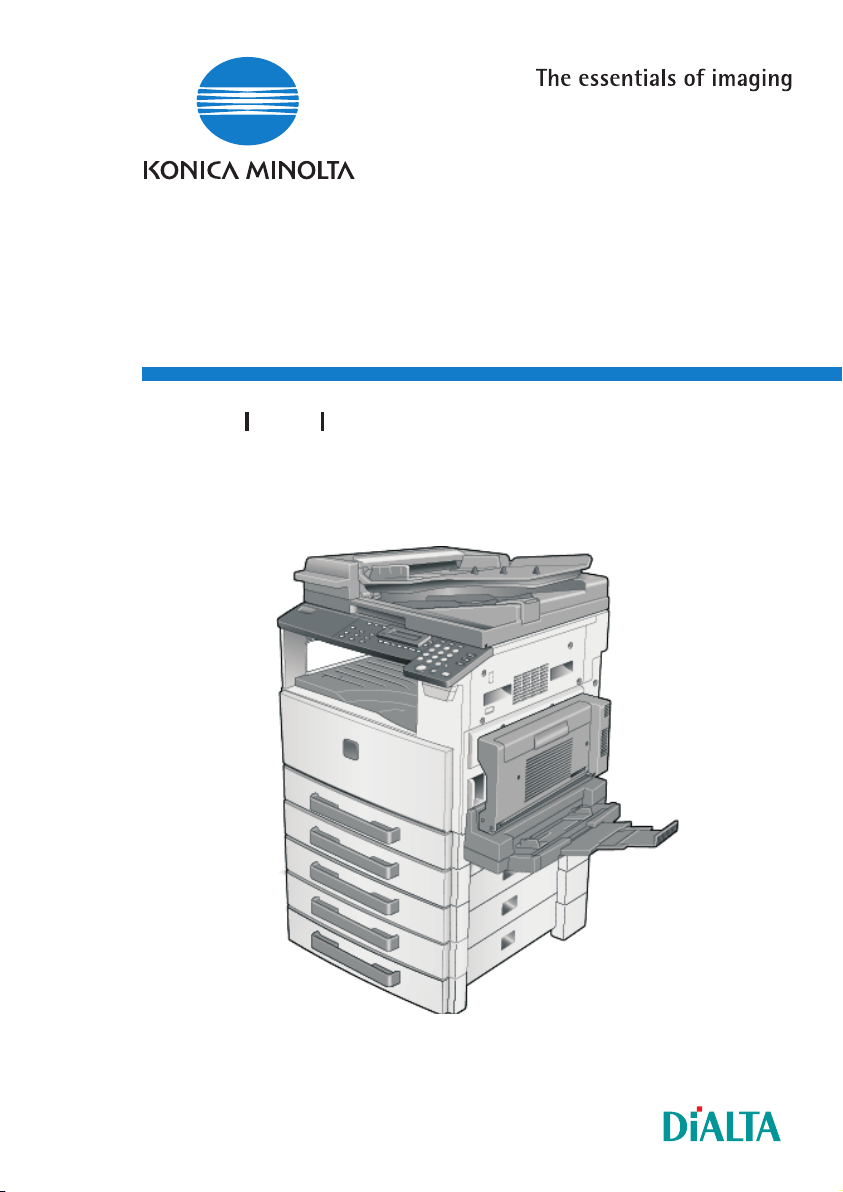
Di1611/Di2011
Kullan mKlavuzu
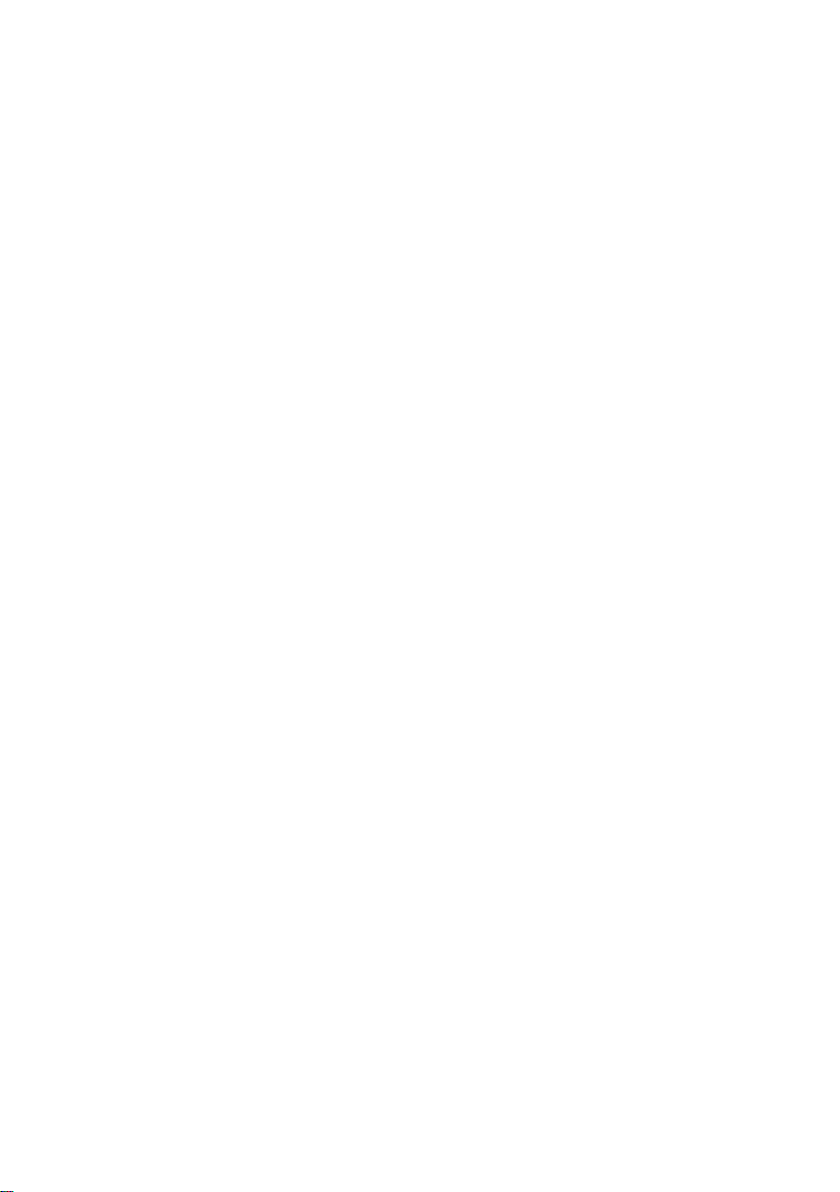
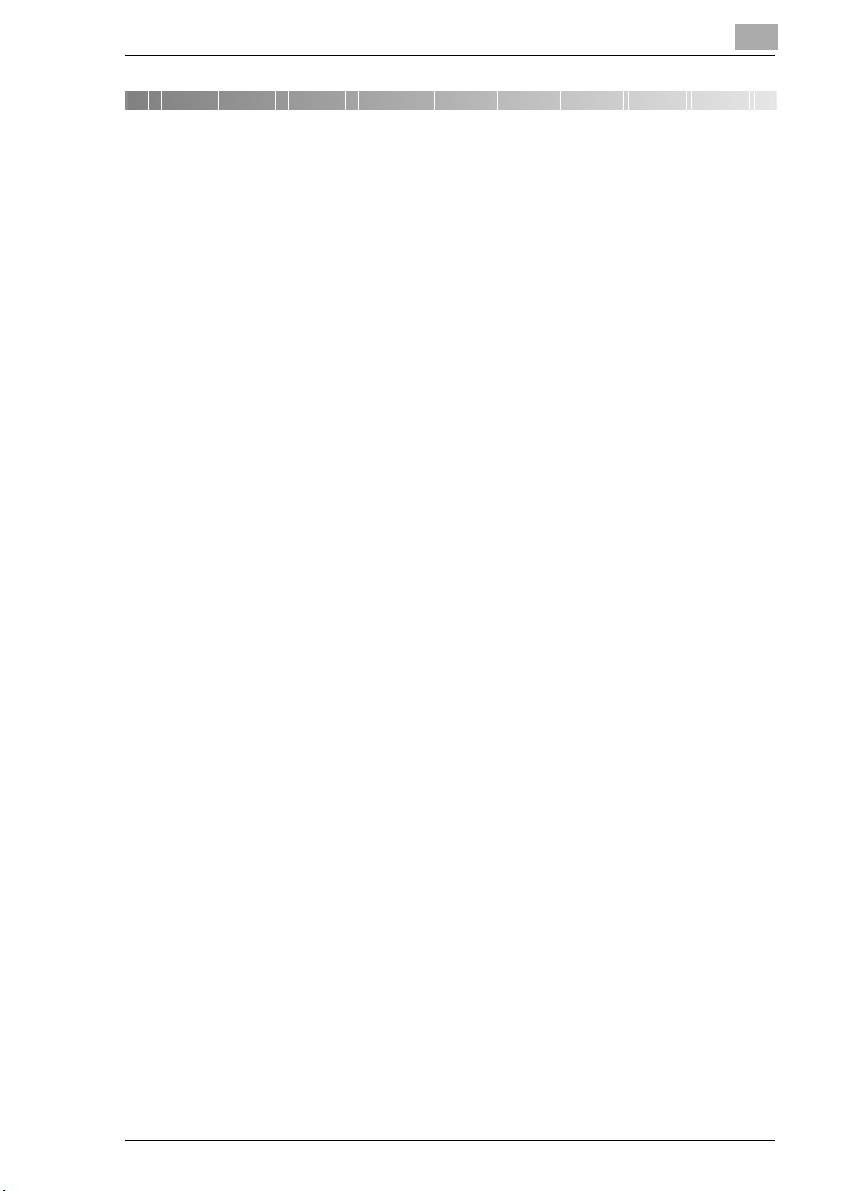
İçindekiler
1Giriş
1.1 Memnun Bir Müşteri Olmanõzõ İstiyoruz......................................1-1
1.2 Elkitabõ Düzeninin Açõklamasõ .....................................................1-2
1.3 Kullanõm Kõlavuzu – yazõlõ ve dijital versiyon .............................1-3
Kullanõm kõlavuzu (yazõlõ versiyon) .............................................1-3
Genişletilmiş kullanõm kõlavuzu (CD üzerindeki
dijital versiyon)............................................................................1-3
1.4 Temel Kavramlarõn ve Simgelerin Açõklamasõ ............................1-4
Kağõt Beslemesi..........................................................................1-4
“Genişlik” ve “Uzunluk” ...............................................................1-4
Kağõt Yönlendirmesi ...................................................................1-5
1.5 Energy Star® .................................................................................1-6
Bir ENERGY STAR® Ürün ne demektir? ...................................1-6
1.6 Emniyet Bilgisi ..............................................................................1-7
Uyarõ ve Önlem Sembolleri.........................................................1-7
Sembollerin Anlamõ ....................................................................1-7
UYARI.........................................................................................1-8
DİKKAT.......................................................................................1-9
Günlük kullanõm için Alõnacak Önlemler ...................................1-10
KULLANICI TALİMATLARI
CE İşareti (Uygunluk Deklarasyonu) ........................................1-11
Lazer Güvenliği.........................................................................1-12
Avrupalõ Kullanõcõlar İçin ...........................................................1-13
Danimarkalõ Kullanõcõlar İçin .....................................................1-13
Finlandiya, İsveç Kullanõcõlarõ İçin ............................................1-13
Norveç Kullanõcõlarõ İçin............................................................1-14
Lazer Güvenlik Etiketi...............................................................1-15
Ozon Gazõ Oluşumu.................................................................1-15
Akustik Gürültü .........................................................................1-15
2Önlemler
2.1 Kurulum Esnasõnda Alõnacak Önlemler......................................2-1
Kurulum Yeri...............................................................................2-1
Güç Kaynağõ...............................................................................2-1
Yer Gereksinimi..........................................................................2-2
Di1611/Di2011
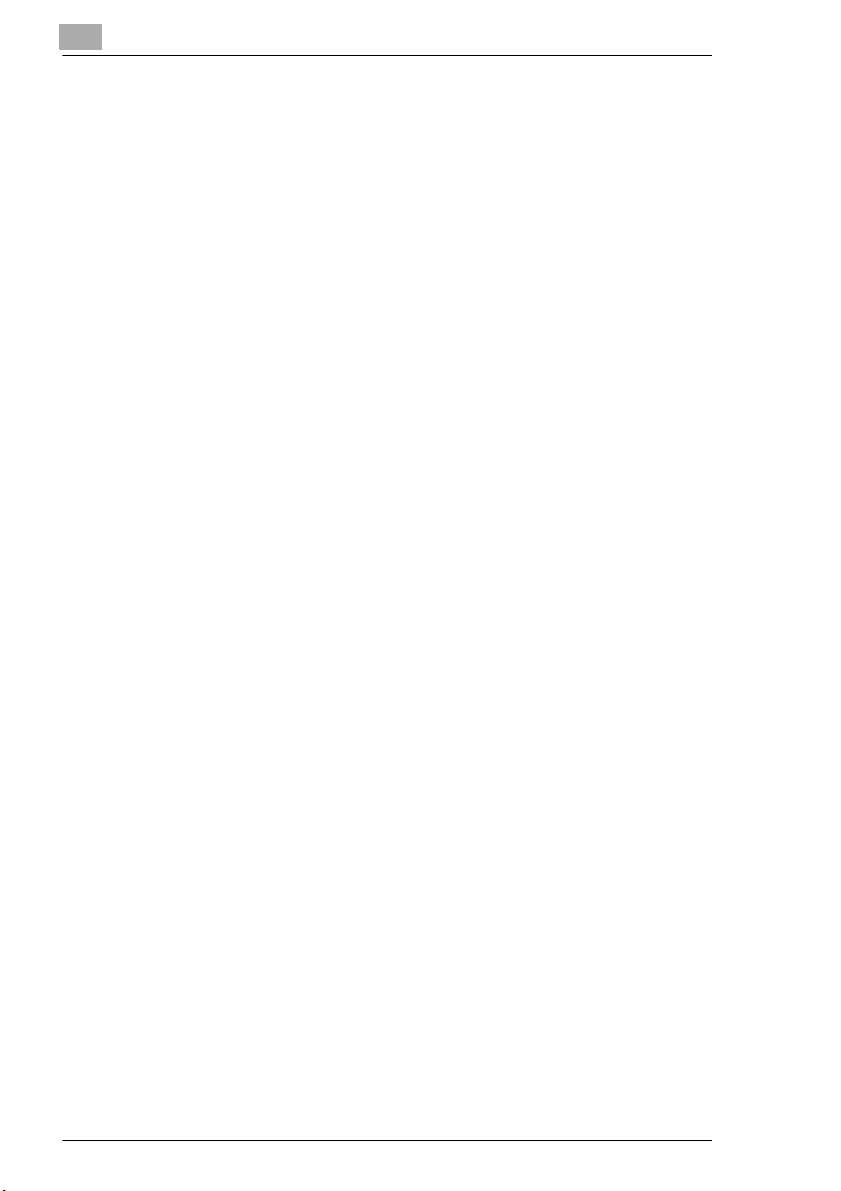
2.2 İşletim tedbirleri............................................................................ 2-3
İşletim Ortamõ............................................................................. 2-3
Doğru Kullanõm .......................................................................... 2-3
Makinenin Taşõnmasõ ................................................................. 2-5
Makine Malzemelerine Gösterilmesi Gereken Özen.................. 2-5
Fotokopilerin Saklanmasõ........................................................... 2-5
2.3 Kopyalamada Yasal Kõsõtlamalar ................................................ 2-6
2.4 Parçalar ve İşlevleri ...................................................................... 2-7
2.5 Parçalarõn İsimleri ve İşlevleri ..................................................... 2-9
Ana Birim ................................................................................... 2-9
Ana Ünite'nin İçin ..................................................................... 2-11
Doküman besleyicisi (opsiyonel).............................................. 2-12
Çok sayfalõ Bypass (opsiyon)................................................... 2-13
Kağõt Besleme Ünitesi (opsiyonel) ........................................... 2-14
Iş ayõrõcõ (opsiyonel)................................................................. 2-15
2.6 Kontrol Paneli Parçalarõnõn İsimleri ve İşlevleri....................... 2-16
Kontrol Paneli Parçalarõ ve İşlevleri ......................................... 2-16
Gösterge õşõklarõ....................................................................... 2-19
Ekranõn Açõsõnõ Ayarlama [CD] ................................................ 2-19
2.7 Güç Kaynağõ................................................................................ 2-20
Makineyi çalõştõrmak için .......................................................... 2-20
Makineyi kapatmak için:........................................................... 2-20
Varsayõlan ayarlar .................................................................... 2-20
Otomatik Panel Sõfõrlama ......................................................... 2-21
Enerji Tasarrufu Modu ............................................................. 2-21
Otomatik Kapanma .................................................................. 2-22
Kuyruktaki Kopya İşleri ............................................................ 2-22
3Temel İşlemler
3.1 Kopyalama .................................................................................... 3-1
Basit kopya yapmak için ............................................................ 3-1
3.2 Kağõt Yüklüyor .............................................................................. 3-3
1nci Kağõt Tablasõna Kağõt Yükleme..........................................3-4
2nci Kağõt Tablasõna Kağõt Yükleme..........................................3-6
3.3 Dokümanõ Yükleme ...................................................................... 3-8
Belgeleri Doküman Besleyiciye yerleştirme ............................... 3-8
Yaprak belgeleri Orijinal Camõna yerleştirme............................. 3-9
Şeffaf belgeleri Orijinal Camõna yerleştirme............................. 3-10
Kitaplarõ Orijinal Camõna yerleştirme ....................................... 3-11
Doküman Besleyiciye karõşõk boyutlarda
belgeleri yükleme [CD] ........................................................... 3-11
Di1611/Di2011
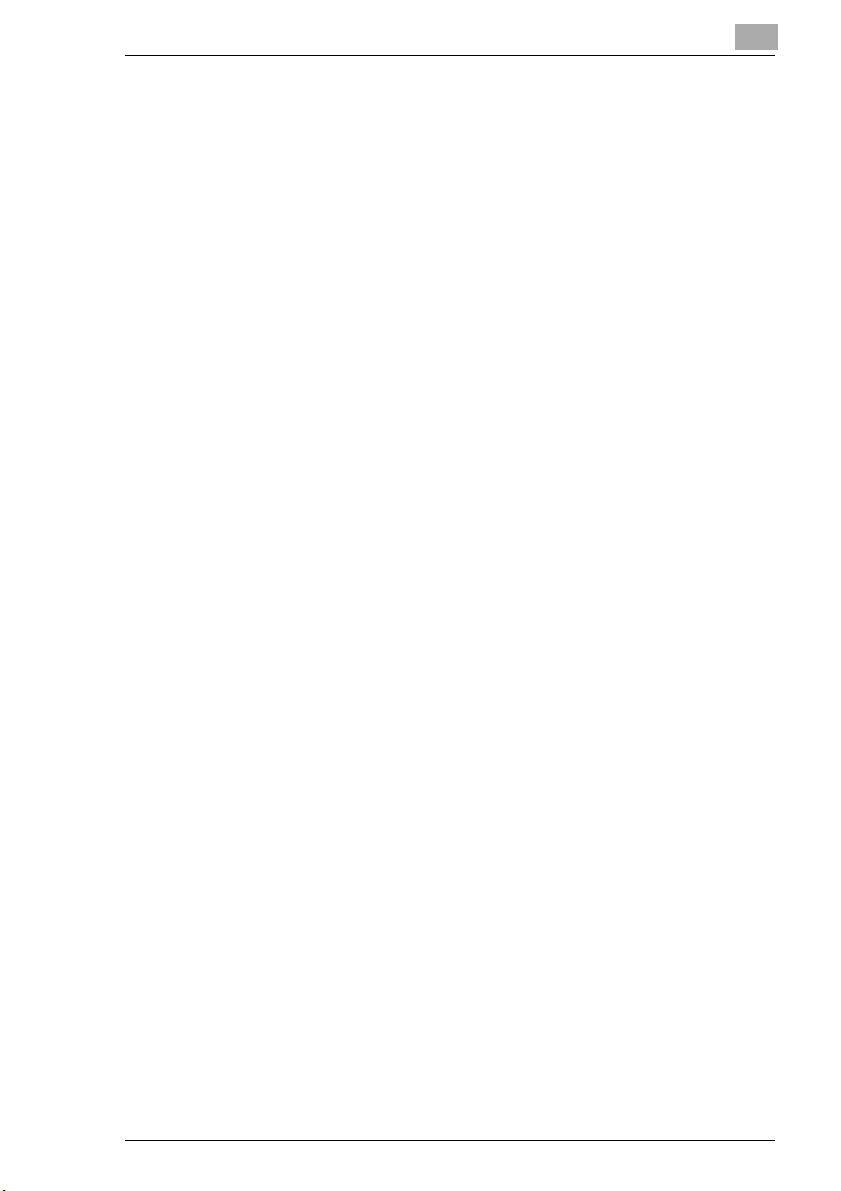
3.4 Kopyalama İşini Durdurma/Yeniden
başlatma/İptal etme.....................................................................3-12
3.5 Onay Modu [CD]..........................................................................3-12
3.6 Elektrik Kullanõmõnõ Azaltma [CD] .............................................3-12
4Kullanõşlõ İşlemler
4.1 Zoom ayarõ belirleme [CD] ..........................................................4-1
4.2 “Otm./Foto” İşlevini Kullanma [CD] ...........................................4-1
4.3 Çeşitli Tipte Ortamlar Üzerine Kopyalama..................................4-1
Asetatlar üzerine kopyalama ......................................................4-1
Etiket sayfalarõ üzerine kopyalama [CD] ...................................4-3
Zarflarõn üzerine kopyalama (standart olmayan boyut) [CD] ......4-3
Posta kartlarõ üzerine kopyalama [CD] .....................................4-3
5 Kopyalama Yapmadan Önce
5.1 Kağõt ...............................................................................................5-1
Kağõt Tipleri ................................................................................5-1
Kağõt Boyutlarõ ............................................................................5-3
Kağõt kapasitesi ..........................................................................5-4
Uygun Olmayan Kağõtlar ............................................................5-5
5.2 Baskõ Alanõ.....................................................................................5-6
5.3 Kağõt Depolama.............................................................................5-6
5.4 Manuel Beslenen Kağõt Üzerine Kopyalama...............................5-7
Manuel Olarak Beslenebilecek Kağõtlar......................................5-7
Çoklu Bypass Ayarlama .............................................................5-8
Bypass Tablalarõna Normal Kağõt Yükleme................................5-9
Bypass Tablasõna Kart Postal Yükleme [CD] ...........................5-10
Bypass Tablasõna Zarf Yükleme [CD] ......................................5-10
Bypass Tablalarõna Asetat Yükleme.........................................5-10
Bypass Tablasõna Etiket Yapraklarõ Yükleme [CD] ..................5-10
Manuel Bypass ile Manuel Olarak Beslenen
Kağõda Kopyalama ...................................................................5-11
Çoklu Bypass ile Manuel Olarak Beslenen
Kağõda Kopyalama ...................................................................5-14
5.5 Kağõt Kaynağõnõ Seçme ..............................................................5-17
Otomatik Kağõt işlevi kullanarak kopyalaryapma......................5-17
Manuel seçilen kağõt boyutu ile kopyalamak ............................5-18
1nci Tablaya özel kağõt yükleme [CD] ......................................5-18
Kağõt Kaynağõnõ Otomatik Seçme [CD)....................................5-18
Otomatik Olarak Değişen Kağõt Çekmeceleri için
Sõra [CD]...................................................................................5-18
Di1611/Di2011
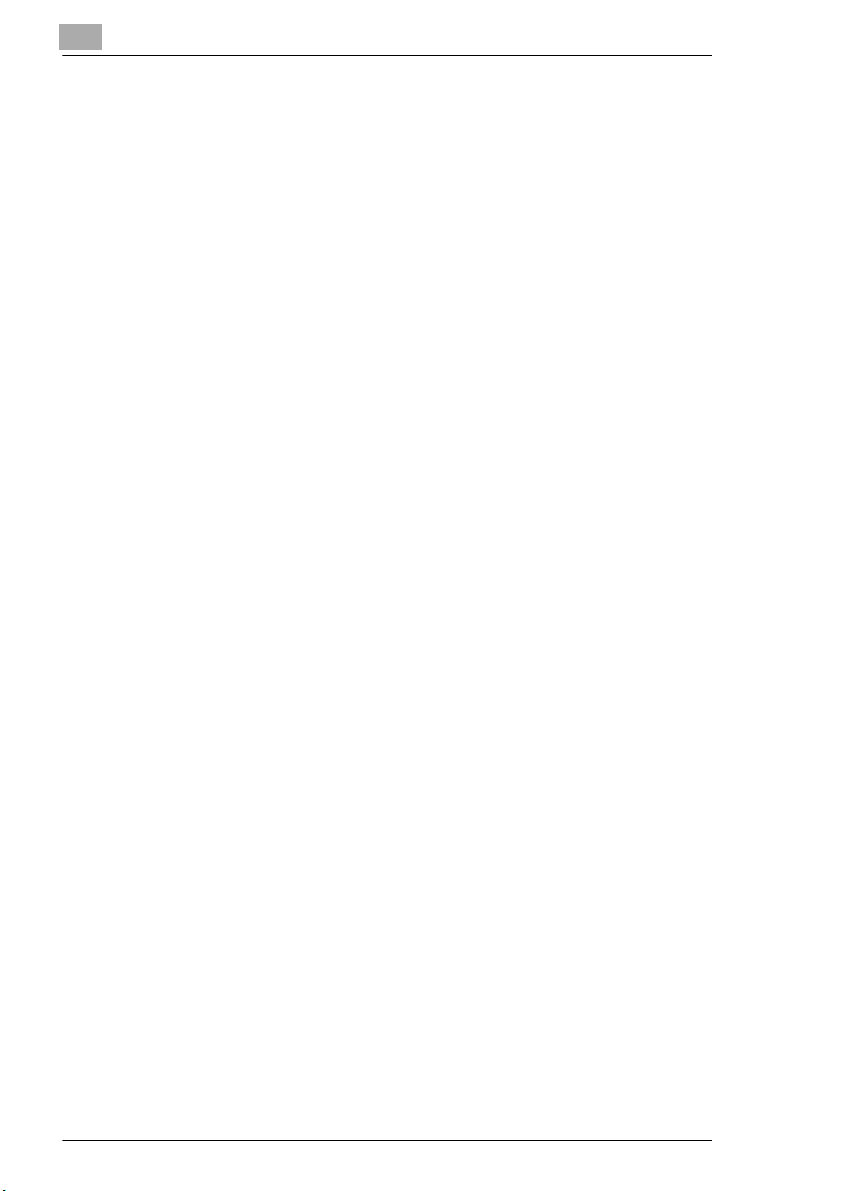
5.6 Orijinal Dokümanlar ................................................................... 5-19
Doküman Besleyiciyi Kullanma ................................................ 5-19
Doküman Tipleri....................................................................... 5-19
Düzgün Boyutlu Dokümanlar ................................................... 5-20
Karõşõk Genişlikte Doküman Boyutlarõ (AFR-19)...................... 5-20
Dokümanlarla İlgili Uyarõlar ...................................................... 5-21
5.7 Bir Zoom Ayarõ Belirleme........................................................... 5-22
Zoom Ayarlarõ .......................................................................... 5-22
“OTOMATİK” zoom ayarõnõ kullanarak kopyalar
yapma ...................................................................................... 5-23
Sabit zoom ayarõnõ kullanarak kopyalar yapma ....................... 5-24
Özel zoom ayarõnõ kullanarak kopyalar yapma ........................ 5-25
“X/Y Zoom” işlevini kullanarak kopyalar yapma [CD] ............... 5-25
5.8 Kopya Yoğunluğunu Belirleme (“Otm./Foto” İşlevi) ............... 5-26
Kopya yoğunluğu belirledikten sonrakopyalar yapma.............. 5-27
5.9 Kopya İşlerini Kesme [CD]......................................................... 5-27
6 İleri Kopya İşlemleri
6.1 Tek Taraflõ Kopyalar [CD]............................................................. 6-1
“2ye1” (veya “4ye1”) kopya işlevlerini kullanarak
kopyalar yapma [CD] ............................................................... 6-1
“Kitap Modu” işlevini kullanarak kopyalar yapma [CD]............... 6-1
6.2 Çift-taraflõ fotokopiler................................................................... 6-1
Çift taraflõ kopyalama aşağõdaki durumlarda mümkün
değildir: ...................................................................................... 6-3
Orijinal Camõnõ kullanarak çift taraflõ kopyalar yapma................ 6-3
Doküman Besleyici kullanarak çift taraflõ kopyalar
yapma ........................................................................................ 6-4
6.3 Kopyalarõ Sonlandõr (“Dizgile” ve “Grupla” işlevleri) ............... 6-5
“Dizgileme” veya “Gruplama” Ayarlarõnõ Kullanma
ile ilgili Notlar.............................................................................. 6-6
Kaydõrma Dizgileme................................................................... 6-7
Çapraz Dizgileme....................................................................... 6-7
Kaydõrma Gruplandõrma............................................................. 6-7
Çapraz Gruplandõrma ................................................................ 6-7
Sonlandõr Belirleme.................................................................... 6-8
6.4 Kopyalarõn Bölümlerini Silme [CD]............................................. 6-9
6.5 Negatif/Positif Çevrimli Kopyalama [CD] ................................... 6-9
6.6 Dosyalama İçin Kopyalama (“Dosya Payõ” işlevi) [CD] ............ 6-9
6.7 Programlanmõş Kopya İşleri [CD] ............................................... 6-9
6.8 Erişim Numaralarõ [CD] ................................................................ 6-9
Di1611/Di2011
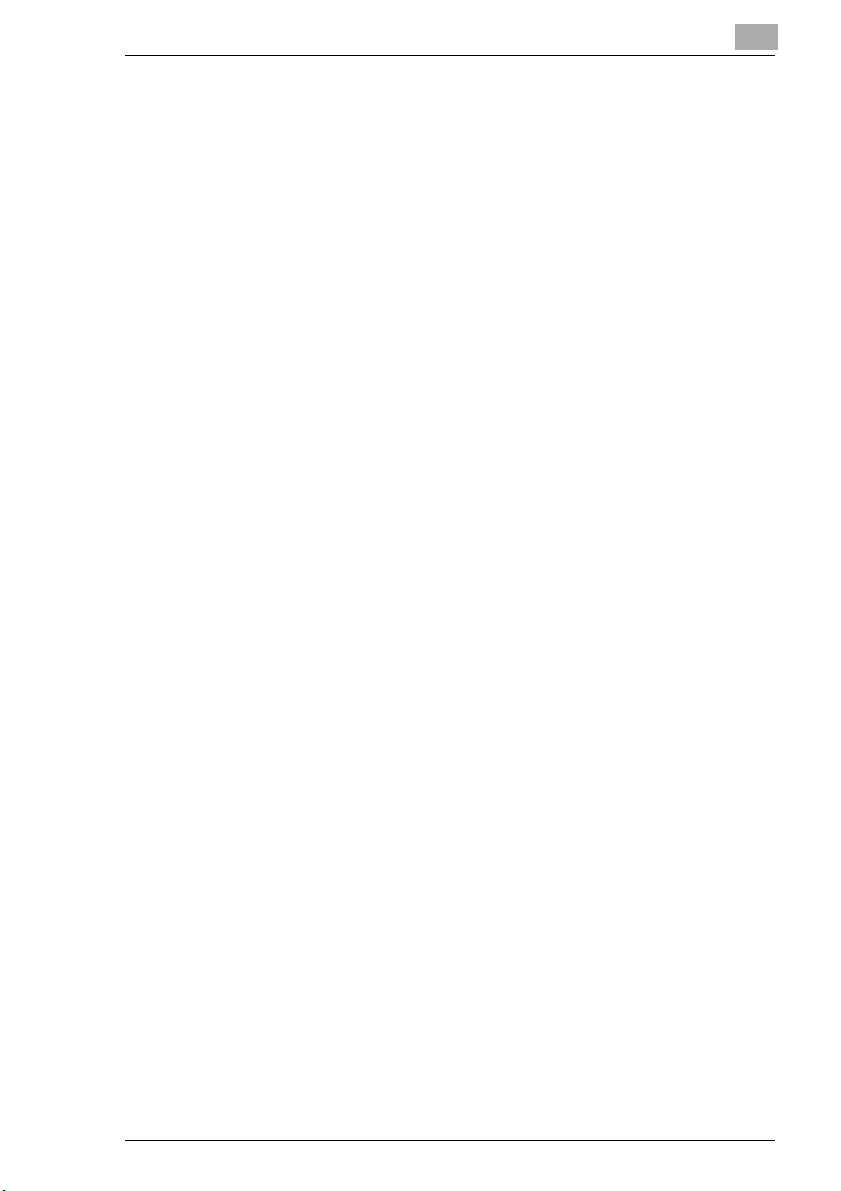
7Yardõmcõ İşlevler Modu – Kopya İşlevleri [CD]
8 Hata Mesajlarõ
8.1 “TONER YOK” Mesajõ Göründüğünde ........................................8-1
Toner Şişesini Yenilemek için.....................................................8-2
8.2 “KAGIT SIKISMASI” Mesajõ Göründüğünde...............................8-4
Dubleks ünitesindeki hatalõ kağõt beslemesini
gidermek için ..............................................................................8-4
Ana ünite veya 1nci Tabladaki hatalõ kağõt
beslemesini temizleme ...............................................................8-5
Kağõt Besleme Ünitesindeki hatalõ kağõt beslemeyi
temizleme ...................................................................................8-8
Çoklu bypass tablasõnda bir hatalõ kağõt beslemesini
temizlemek için ..........................................................................8-9
8.3 “ORİJİNALİN SIKIŞMASI” Mesajõ Göründüğünde....................8-11
Otomatik Doküman Besleyicideki hatalõ beslemeyi
temizleme (AF-12)....................................................................8-11
Dubleks Doküman Besleyicideki hatalõ beslemeyi
temizleme (AFR-19) .................................................................8-13
8.4 Ana Hata Mesajlarõ ve Çözümleri...............................................8-15
9Arõza arama
9.1 Düzgün olmayan Kopyalar Üretildiğinde ....................................9-1
9.2 Kopyalama Doğru Olarak Gerçekleştirilmediğinde ...................9-3
10 Ek
10.1 Özellikler ......................................................................................10-1
Ana Ünite Di1611/Di2011.........................................................10-1
Dubleks Doküman Besleyici AFR-19........................................10-2
Karõşõk Genişlikte Doküman Boyutlarõ (AFR-19) ......................10-3
Otomatik Doküman Besleyici AF-12.........................................10-3
Kağõt besleme unitesi PF-126 ..................................................10-4
Kaldõrma Ünitesi OT-103..........................................................10-4
İş Ayõrõcõ JS-204 .......................................................................10-4
Çoklu Bypass MB-6..................................................................10-4
10.2 Makinenin Bakõmõ........................................................................10-6
Temizleme ................................................................................10-6
Koruyucu ..................................................................................10-6
Orijinal Camõ .............................................................................10-6
Doküman zemini.......................................................................10-6
Kontrol Paneli ...........................................................................10-7
Di1611/Di2011
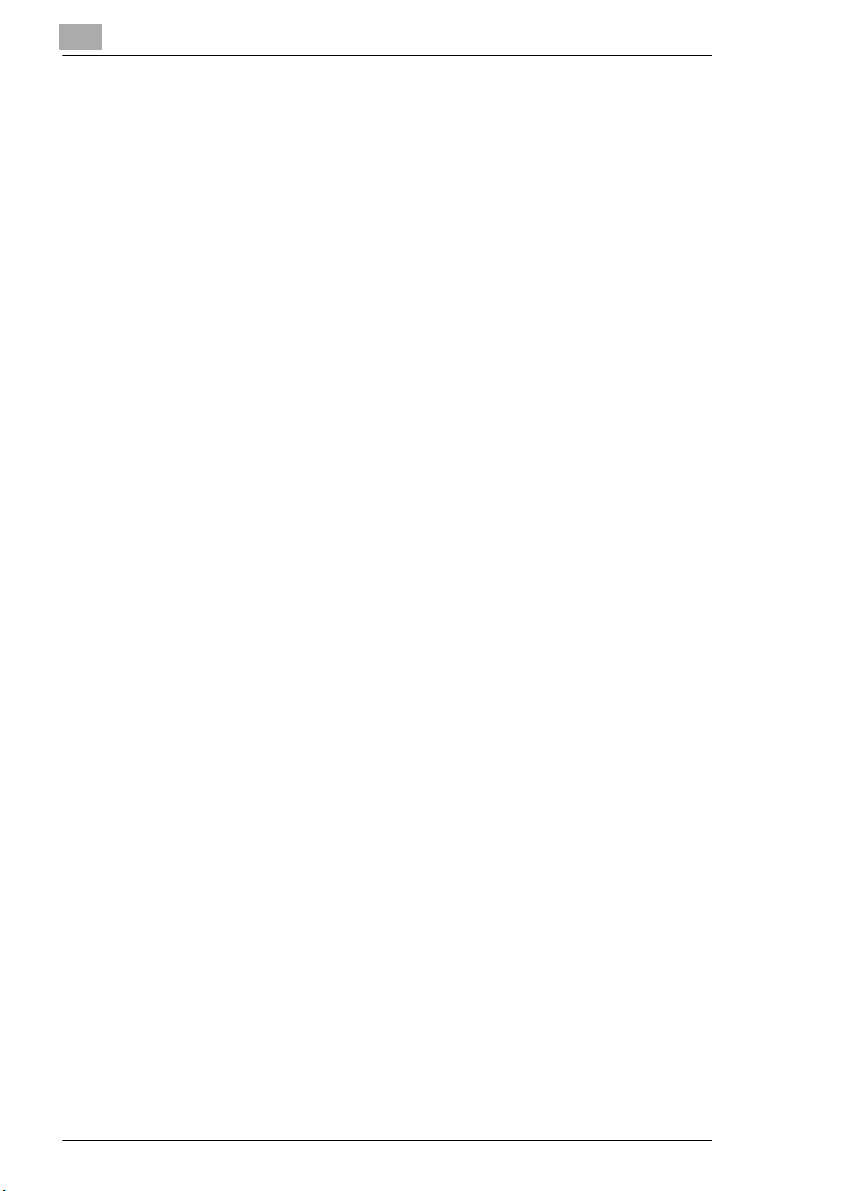
10.3 İşlev Kombinasyon Tablosu [CD] ............................................. 10-7
10.4 Kağõt boyutu ve Zoom Oran Tablolarõ [CD].............................. 10-7
11 Dizin
Di1611/Di2011
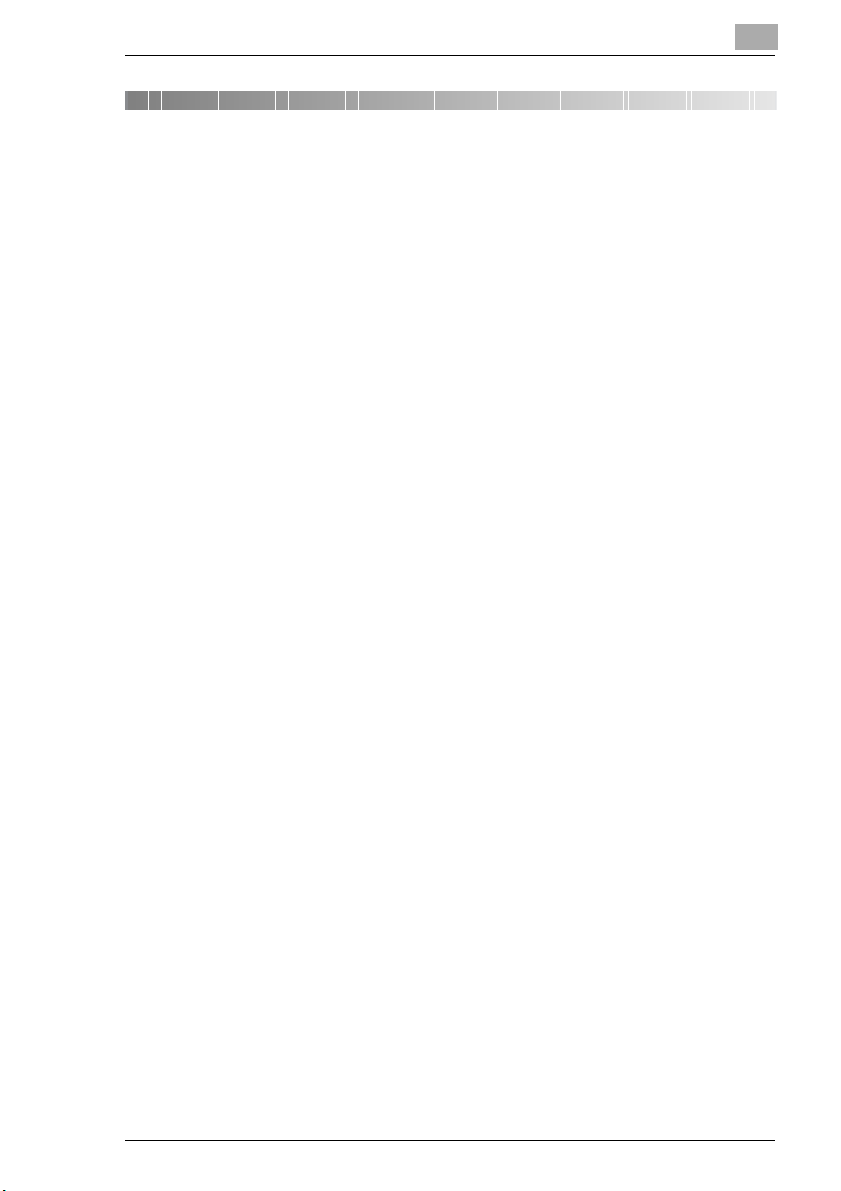
Giriş
1 Giriş
1.1 Memnun Bir Müşteri Olmanõzõ İstiyoruz
Bu makinayõ seçtiğiniz için teşekkür ederiz.
Bu Kullanõcõ El Kitabõ, bu makine için fonksiyonlarõ, çalõştõrma işlemlerini,
uyarõlarõ ve temel sorun gidermeyi açõklar. Bu makineyi verimli bir şekilde
kullanmanõzõ garantilemek için, makineyi çalõştõrmadan önce Kullanõm
Kõlavuzunun tamamõnõ okuduğunuzdan emin olunuz. Bu Kõlavuz ile işiniz
bittiğinde, makinenin üzerindeki cep içerisinde saklayõp, gerektiğinde
kullanmak üzere el altõnda tutunuz.
Kullanõm El Kitabõnda kullanõlmõş olan makinenin resimlerinin bazõlarõ,
sizin kendi makineniz üzerinde gerçekten gördüklerinizden farklõ
olabilirler.
1
Di1611/Di2011 1-1
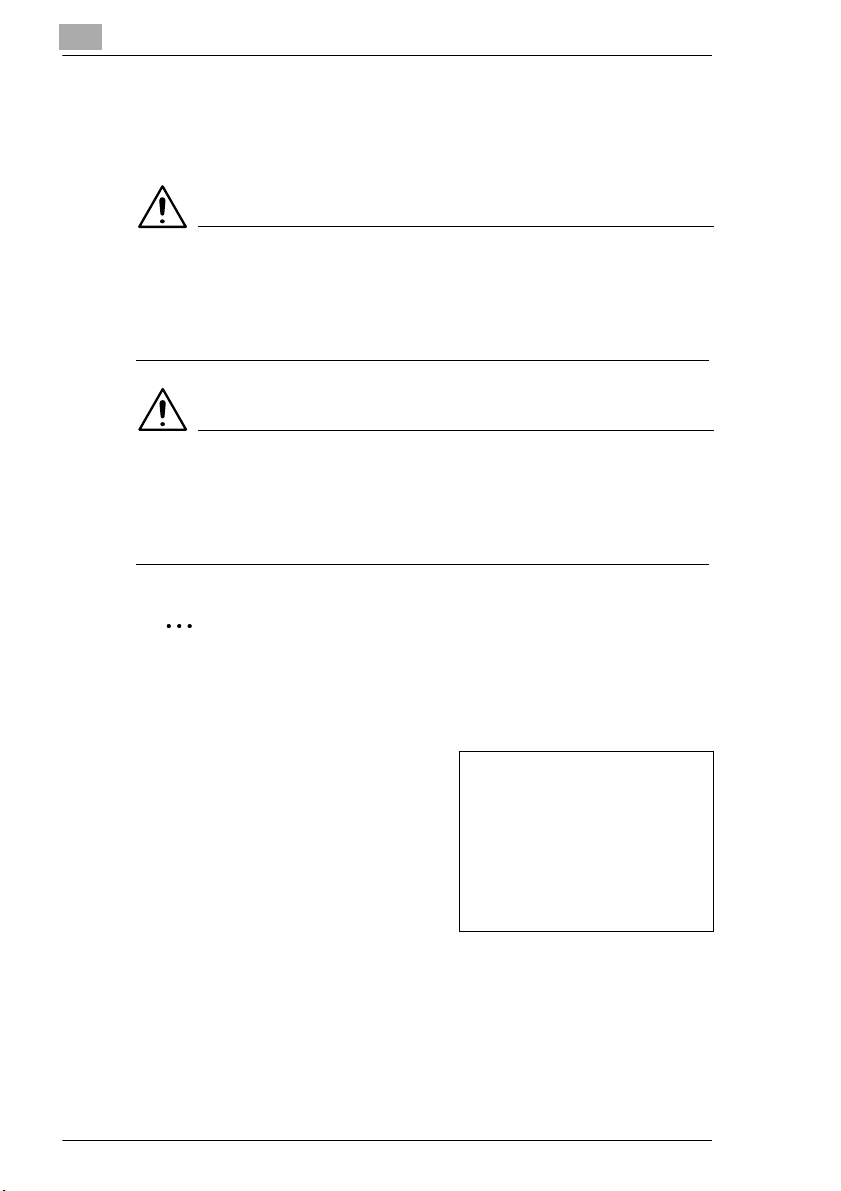
1
1.2 Elkitabõ Düzeninin Açõklamasõ
Bu elkitabõnda kullanõlan işaretler ve metin biçimleri aşağõda
tanõmlanmõştõr.
UYARI
Bu şekilde vurgulanan talimatlara uyulmamasõ, ölümcül veya tehlikeli
yaralanmalara yol açabilir.
§ Fotokopi makinesinin emniyetli kullanõmõnõ sağlamak amacõyla tüm
uyarõlarõ dikkate alõn.
DIKKAT
Bu şekilde vurgulanan talimatlara uyulmamasõ, ciddi yaralanmalara ve
mal hasarõna yol açabilir.
§ Fotokopi makinesinin emniyetli kullanõmõnõ sağlamak amacõyla tüm
uyarõlarõ dikkate alõn.
Giriş
Not*
(*“Önemli” veya “İpucu” da görünebilir)
Bu şekilde işaretlenen metin, fotokopi makinesinin güvenli kullanõmõnõ
garanti etmek için yararlõ bilgiler ve ipuçlarõ içerir.
1 Buradaki gibi biçimlendirilen 1
sayõsõ, bir dizi işlemin ilk adõmõnõ
göstermektedir.
Bir çizim eklendi
2 Buradaki gibi biçimlendirilen birbirini
izleyen sayõlar, bir dizi işlemin
sonraki adõmlarõnõ göstermektedir.
Bu şekilde biçimlendirilen
?
metinler, ek yardõm
sağlamaktadõr.
§ Bu şekilde biçimlendirilen metinler, arzu edilen sonuçlarõn
alõnmasõnõ sağlayan işlemleri tanõmlar.
[Kopya] tuşu
Kontrol Paneli üzerindeki tuşlarõn isimleri yukarõda gösterildiği gibi
yazõlmaktadõr.
1-2 Di1611/Di2011
burada hangi işlemlerin
yapõlmasõ gerektiği gösterilir.
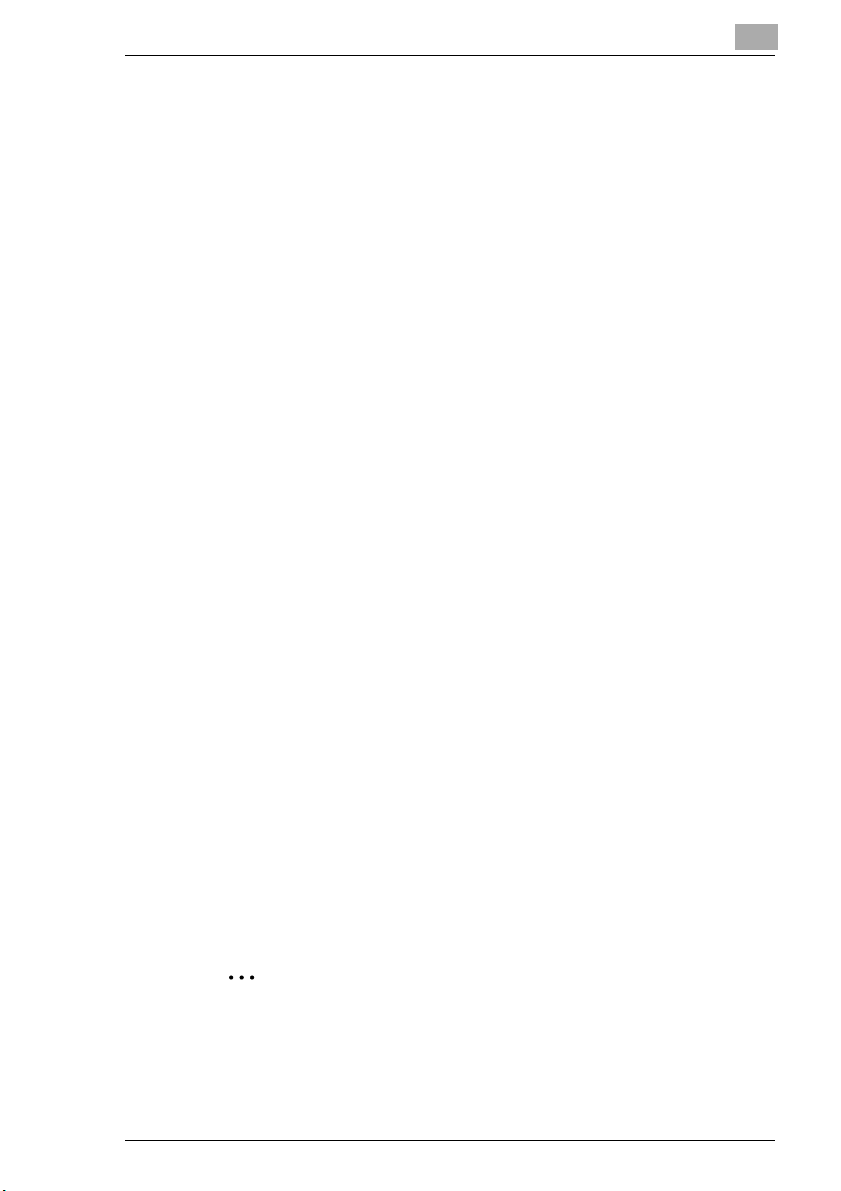
Giriş
1.3 Kullanõm Kõlavuzu – yazõlõ ve dijital versiyon
Günümüzün gelişmiş fotokopi sistemleri çok farklõ değişik fonksiyonlara
sahiptir. Bir fotokopi makinesi çok yoğun bir şekilde kişisel isteklere göre
ayarlanabilir ve kişisel fotokopi ihtiyacõna göre düzenlenebilir. Fotokopi
makinesinin kişisel isteklere göre ayarlanmasõ deneyimli kullanõcõlar veya
sistem yöneticileri tarafõndan yapõlõr. Sadece deneyimli kullanõcõlar veya
sistem görevlilerinin kullanabileceği tek bir kullanõm kõlavuzu, içereceği
çok fazla bilgi nedeniyle günlük fotokopi çalõşmalarõ için karmaşõk
olacaktõr. Bu nedenle iki değişik kullanõm kõlavuzu hazõrlanmõştõr. Hangi
kullanõm kõlavuzunun sizin için uygun olacağõna ve işinize yarayacağõna
kendiniz karar veriniz.
Kullanõm kõlavuzu (yazõlõ versiyon)
Kullanõm kõlavuzunun yazõlõ versiyonunda, fotokopi makinesini günlük
fotokopi çalõşmalarõnda güvenli ve uygun şekilde kullanmak için gerekli
olan tüm bilgiler bulunur. Bu kullanõm kõlavuzunu daima fotokopi
makinesinin yakõnõnda saklayõnõz.
Bu kullanõm kõlavuzunda çok faydalõ bilgiler bulunur, örneğin:
G Orijinallerin doğru şekilde yerleştirilmesi ve Otomatik Doküman
Besleyicisinin kullanõlmasõ.
G Bir fotokopi modunun ayarlanmasõ.
G Daha açõk ve daha koyu kopyalama.
1
Genişletilmiş kullanõm kõlavuzu (CD üzerindeki dijital versiyon)
Kullanõm kõlavuzunun genişletilmiş versiyonu pdf dosyasõ şeklinde mevcut
olup özellikle deneyimli kullanõcõlar veya sistem yöneticilerine tavsiye
edilir.
Yazõlõ versiyonun içerdiği bilgilerin yanõnda bu dosya içinde örneğin şu
bilgiler bulunur:
G Temel ayarlarõ değiştirme.
G Yardõmcõ fonksiyonlarõn kullanõmõ.
G Fotokopi sayacõ ve giriş kodunu ayarlama.
G Kişisel ihtiyaçlara göre olan kağõt boyutu ve Zoom oranlarõnõ kaydetme
ve çağõrma
Acrobat Reader programõ kurulu mu?
Genişletilmiş kullanõm kõlavuzunu okuyabilmeniz için Acrobat Reader
programõna gerek vardõr. CD üzerinde bir Acrobat Reader versiyonu
bulunur ve gerektiğinde bu programõ bilgisayarõnõza yükleyebilirsiniz.
Di1611/Di2011 1-3
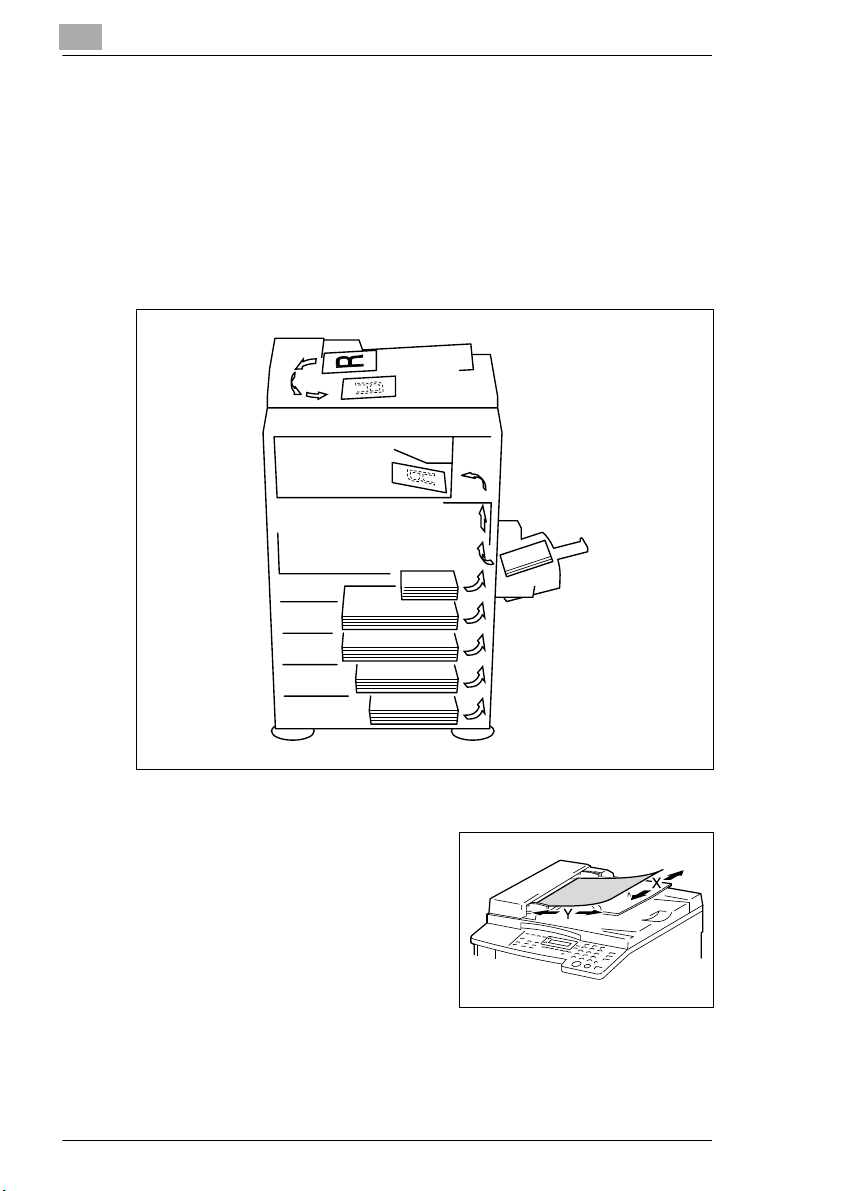
1
1.4 Temel Kavramlarõn ve Simgelerin Açõklamasõ
Bu elkitabõndaki kavramlar ve semboller aşağõda açõklanmõştõr.
Kağõt Beslemesi
Baskõ sõrasõnda, kağõt, fotokopi makinesinin sağ tarafõndan
sağlanmaktadõr ve üstteki çõktõ tablasõna veya soldaki çõktõ opsiyonuna,
baskõlõ yüzey alta gelecek şekilde beslenmektedir. Besleme yönü,
aşağõdaki çizimde oklarla gösterilmiştir.
Giriş
“Genişlik” ve “Uzunluk”
Bu elkitabõnda her kağõt boyutu
belirtilişinde, ilk değer (resimde “X”
olarak gösterilmiş) her zaman kağõdõn
enine, ikinci değer ise (resimde “Y”
olarak gösterilmiş) boyuna işaret
etmekir.
1-4 Di1611/Di2011
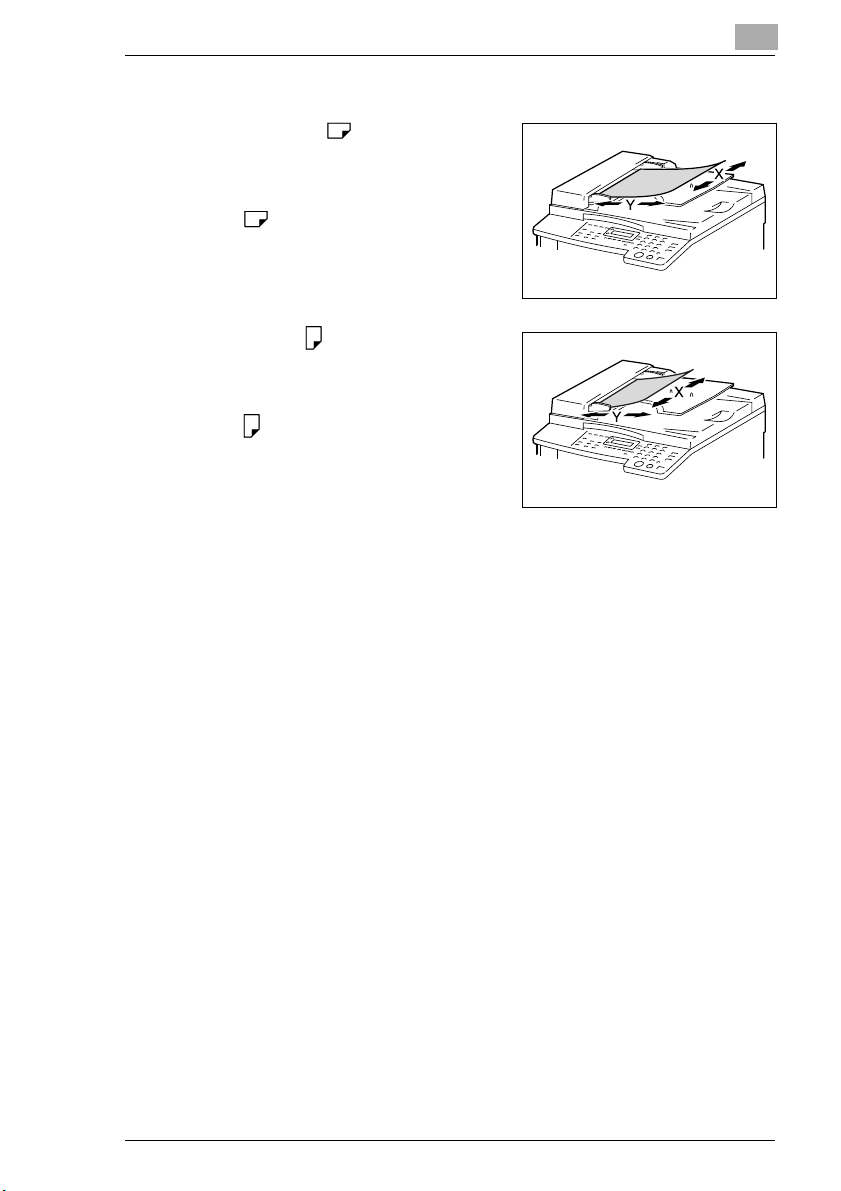
Giriş
1
Kağõt Yönlendirmesi
Uzunlamasõna ( )
Eğer kağõdõn genişliği (X)
uzunluğundan (Y) kõsa ise, kağõt dikey
veya boyuna oryantasyona sahiptir, “L”
veya ile gösterilir.
Enlemesine ( )
Eğer kağõdõn genişliği (X)
uzunluğundan (Y) uzunsa, kağõt yatay
veya enine oryantasyona sahiptir, “C”
veya ile gösterilir.
Di1611/Di2011 1-5
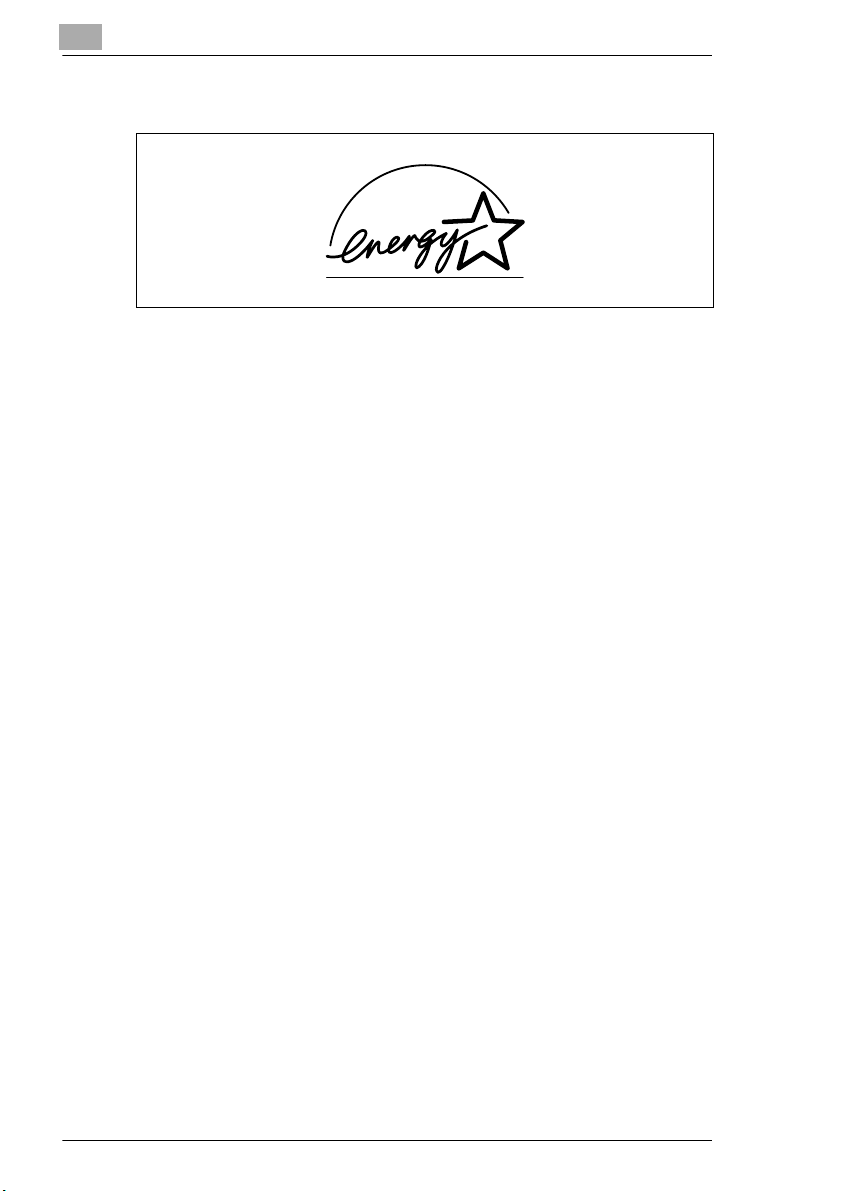
1
Giriş
1.5 Energy Star
Bir ENERGY STAR® ortağõ olarak enerji verimliliği açõsõndan bu
makinenin ENERGY STAR
Bir ENERGY STAR® Ürün ne demektir?
Bir ENERGY STAR
tasarrufu sağlamak amacõyla otomatik olarak “enerji tasarruf moduna”
geçmesine izin veren özel bir fonksiyondur. Bir ENERGY STAR
enerjiyi daha verimli kullanõr, paranõzdan tasarruf etmenize ve çevreyi
korumanõza yardõmcõ olur.
®
®
gereklerini yerine getirdiğini garanti ederiz.
®
ürün, cihaz belirli bir süre çalõştõrõlmadõğõnda enerji
®
ürün
1-6 Di1611/Di2011
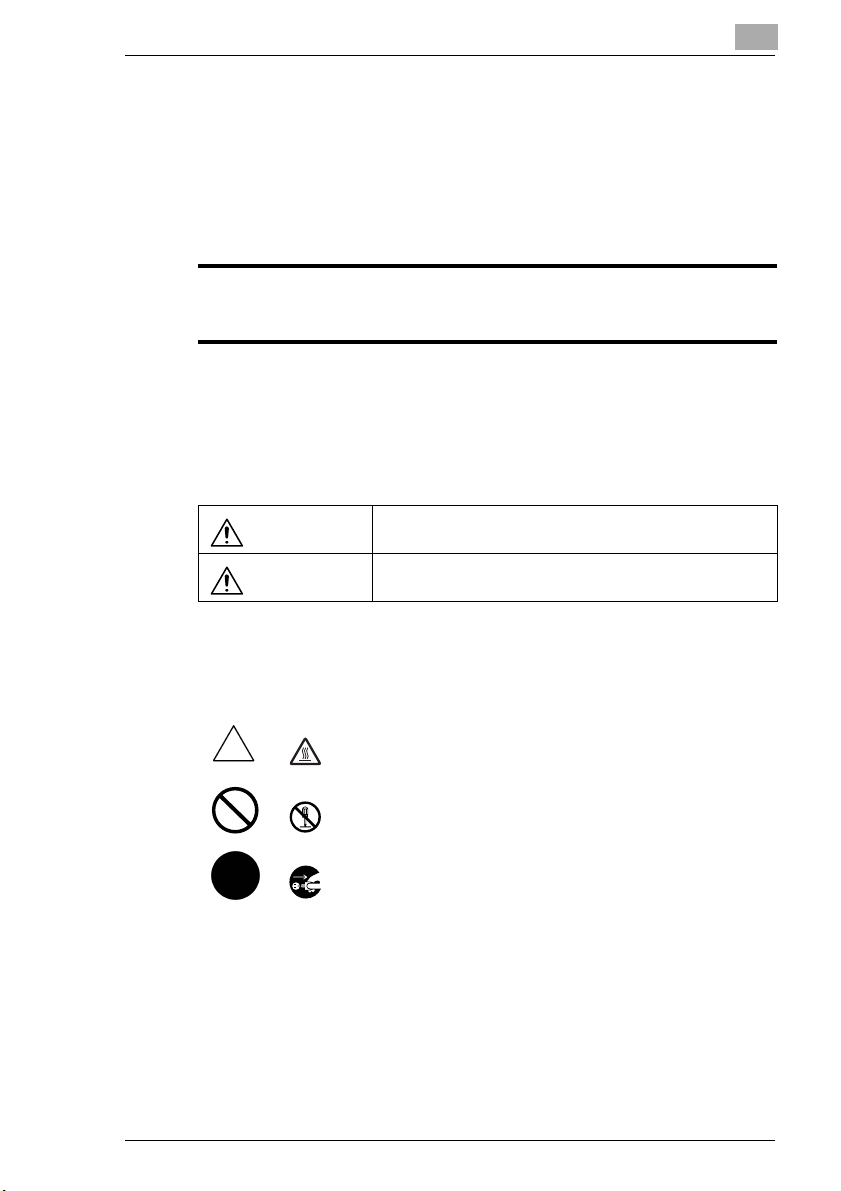
Giriş
1.6 Emniyet Bilgisi
Bu bölüm, bu makinenin çalõştõrõlmasõ ve bakõmõ ile ilgili detaylõ talimatlarõ
içermektedir. Bu cihazdan tam kapasite faydalanmak için, tüm kullanõcõlar
bu elkitabõndaki talimatlarõ dikkatlice okumalõ ve talimatlara uymalõdõr.
Lütfen bu elkitabõnõ makinenin yakõnõnda kolayca ulaşabileceğiniz bir
yerde bulundurunuz.
Bu cihazõ kullanmadan önce lütfen bir sonraki bölümü okuyun. Burada kullanõcõ emniyeti ve
teçhizat sorunlarõnõn önlenmesiyle ilgili önemli bilgiler yer almaktadõr.
Bu elkitabõnda mevcut olan tüm önlemleri alõn.
* Ver06
Bu bölümün içindekilerin bir kõsmõnõn satõn alõnan ürüne uygun olmadõğõna dikkatinizi
çekeriz.
Uyarõ ve Önlem Sembolleri
1
UYARI:
DİKKAT:
Sembollerin Anlamõ
Üçgen, önlem almayõ gerektiren bir tehlike olduğunu göstermektedir.
Bu sembol yanõklara karşõ bir uyarõdõr.
Çapraz çizgi, bir eylemin yasak olduğunu göstermektedir.
Bu sembol, cihazõn sökülmesine karşõ bir uyarõdõr.
Siyah bir daire, bir eylemin zaruri olduğunu göstermektedir.
Bu sembol, cihazõ fişten çekmek gerektiğini göstermektedir.
Bu uyarõyõ dikkate almamak, ciddi yaralanmaya ve hatta ölüme
sebebiyet verebilir.
Bu tedbiri dikkate almamak, cihazõn hasarlanmasõna ya da
zarar görmesine yol açabilir.
Di1611/Di2011 1-7
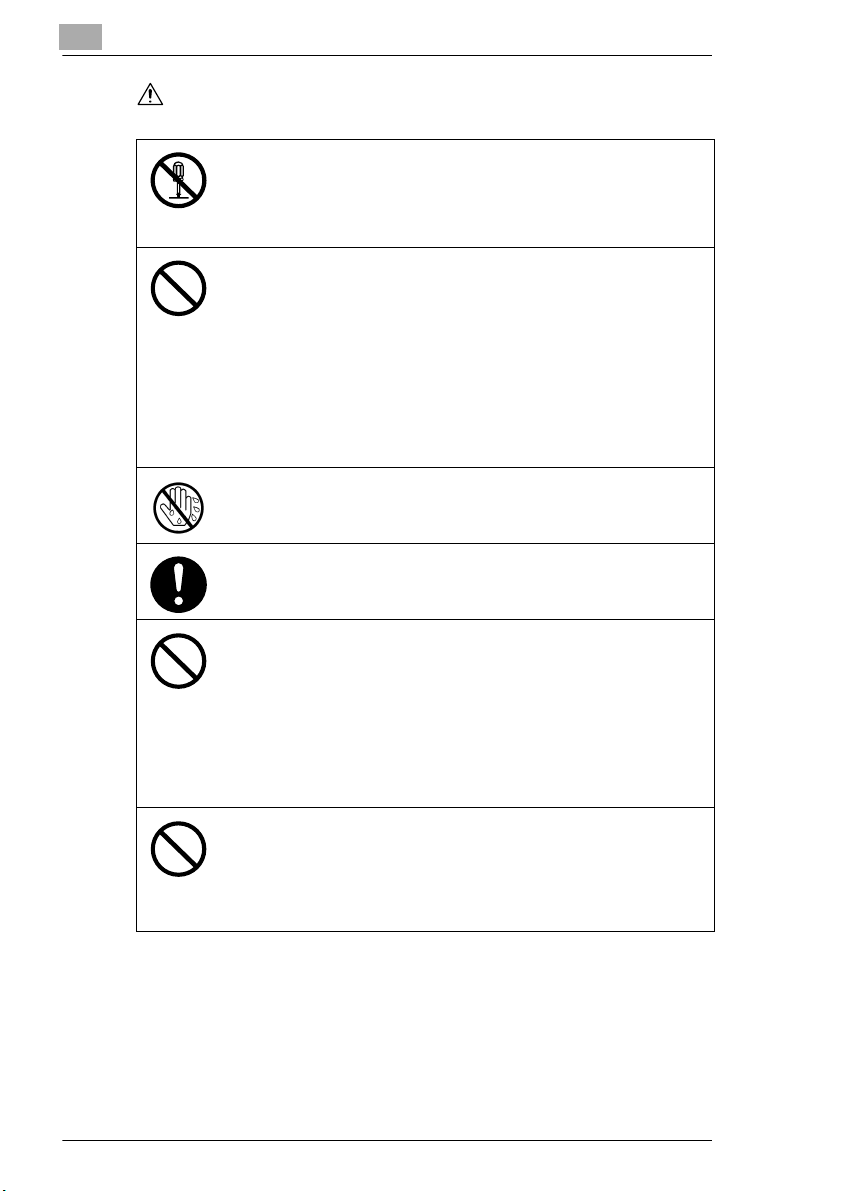
1
UYARI
Giriş
• Bu ürün üzerinde değişiklik yapmayõn; yangõn, elektrik şoku ya da cihazõn
bozulmasõyla sonuçlanabilir. Eğer cihaz lazer kullanõyorsa, lazer õşõnõ
körlüğe yol açabilir.
• Ürüne bağlõ olan kapaklarõ ve panelleri sökme girişiminde bulunmayõn.
Bazõ ürünlerde, elektrik şokuna ya da körlüğe sebebiyet verebilecek bir
yüksek-voltaj parçasõ veya lazer õşõn kaynağõ bulunmaktadõr.
• Sadece paket içerisinde verilen elektrik kablosunu kullanõnõz. Elektrik
kablosu sağlanmamõşsa, sadece ELEKTRİK KABLOSU TALİMATI'nda
belirtilen elektrik kablosunu ve fişini kullanõn. Bu kordonun kullanõlmamasõ,
yangõna veya elektrik şokuna yol açabilir.
• Paket içinde verilen elektrik kablosunu sadece bu makinede kullanõn,
başka bir üründe KESİNLİKLE kullanmayõn. Bu uyarõya uyulmamasõ,
yangõna veya elektrik şokuna yol açabilir.
•Yalnõzca belirtilen güç kaynağõ voltajõnõ kullanõn. Bu talimatõn yerine
getirilmemesi, yanõgõna veya elektrik şokuna yol açabilir.
•Diğer herhangi bir elektrikli aletin ya da makinenin bağlantõsõ için çoklu bir
güç çõkõş adaptörü kullanmayõn. Belirtilen akõm değerinden daha yüksek bir
değer için elektrik prizi kullanmak, yangõna veya elektrik şokuna sebebiyet
verebilir.
Elektrik kablosunu asla õslak elle prizden çekmeyin; elektrik çarpabilir.
Elektrik kablosunun fişini elektrik prizine her zaman sonuna kadar sokun. Bu
talimata uyulmamasõ, bir yangõna ve elektrik çarpmasõna sebebiyet verebilir.
• Elektrik kablosunu düğümlemeyin, aşõndõrmayõn, üzerine ağõr bir nesne
yerleştirmeyin, õsõya tabi tutmayõn, bükmeyin, kõvõrmayõn, çekiştirmeyin
veya tahrip etmeyin. Hasar görmüş bir elektrik kablosunun (muhafazasõz
gövde teli, parçalanmõş tel) kullanõlmasõ, yangõna ya da cihazõn çökmesine
sebebiyet verebilir.
Bu durumlardan herhangi biri oluştuğu takdirde, derhal güç düğmesini
KAPATIN, elektrik kablosunu elektrik prizinden çekin ve daha sonra yetkili
servisinizi arayõn.
• Esas olarak, bir uzatma kordonu kullanmayõn. Bir uzatma kordonunun
kullanõmõ, yangõna veya elektrik şokuna sebebiyet verebilir. Bir uzatma
kordonu gerektiği takdirde yetkili servisinize başvurun.
Bu ürünün üzerine, vazo veya su ile dolu herhangi bir kap, veya metal klips
veya başka herhangi bir küçük metalik nesne koymayõnõz. Ürünün içine
dökülen su ya da düşen metalik nesneler, yangõna, elektrik şokuna veya
cihazõn çökmesine sebebiyet verebilir.
Ürünün içine su, metal veya benzer herhangi bir yabancõ madde girdiği
takdirde, acilen güç düğmesini KAPATIN, elektrik kablosunu elektrik prizinden
çekin ve daha sonra yetkili servisinizi arayõn.
1-8 Di1611/Di2011
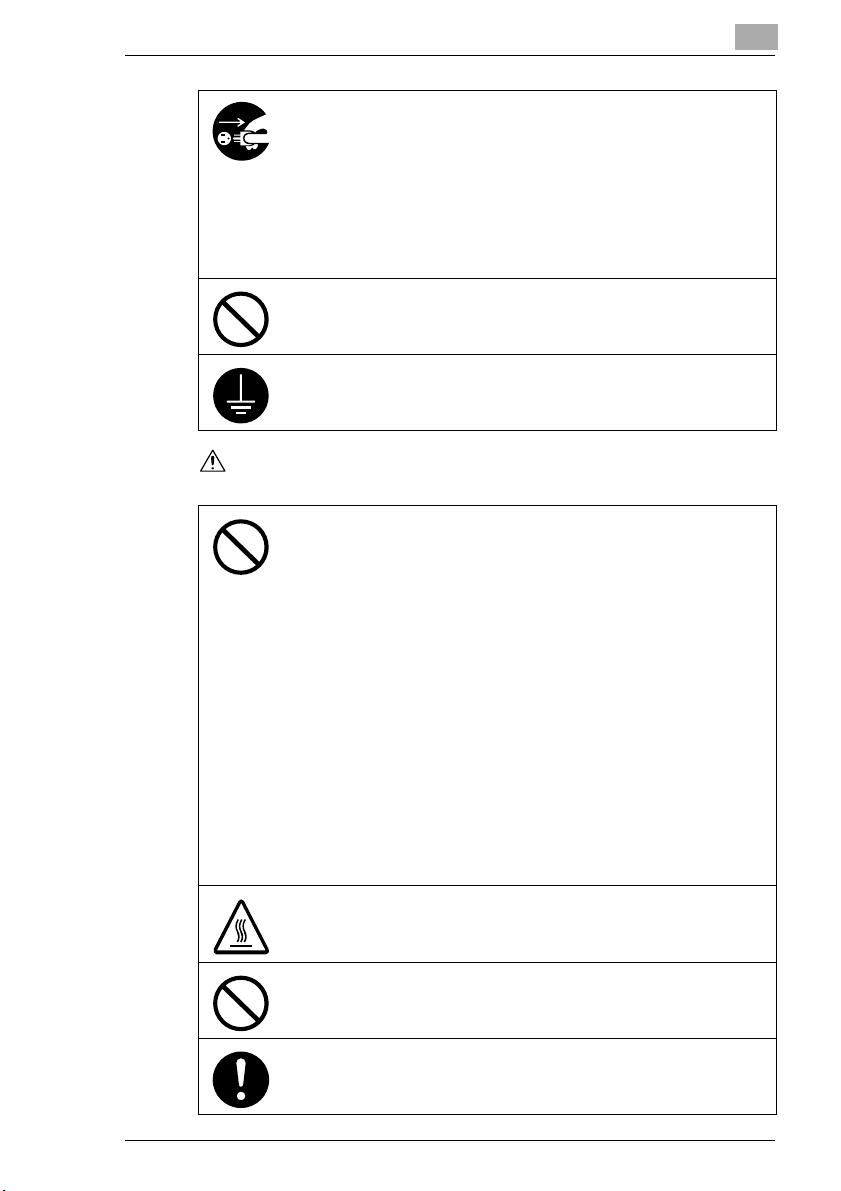
Giriş
DİKKAT
•Eğer cihaz anormal derecede õsõnõr veya duman çõkartmaya başlar, ya da
alõşõlmamõş bir koku yayar veya gürültü çõkartõrsa, ürünü çalõştõrmaya
devam etmeyin. Hemen elektrik anahtarõnõ kapatõn, elektrik kablosunu
duvar prizinden ayõrõn ve ardõndan yetkili servisinizi arayõn. Bu şekilde
kullanõma devam edildiği takdirde, bir yangõn veya elektrik şoku meydana
gelebilir.
• Cihaz düşürüldüğü veya kapağõ zarar gördüğü takdirde cihazõ kullanmaya
devam etmeyin. Hemen elektrik anahtarõnõ kapatõn, elektrik kablosunu
duvar prizinden ayõrõn ve ardõndan yetkili servisinizi arayõn. Bu şekilde
kullanõma devam edildiği takdirde, bir yangõn veya elektrik şoku meydana
gelebilir.
Toner kartuşunu veya toneri ateşe atmayõn. Sõcak toner etrafa saçõlarak
yanõklara veya başka zarara yol açabilir.
Elektrik kablosunu sadece topraklama ucu ile donatõlmõş olan bir elektrik prizi
ile kullanõnõz.
• Bu ürünün yakõnõnda, alev alan spreyler, sõvõlar veya gazlar kullanmayõn;
yangõn çõkabilir.
• Bir toner ünitesini veya drum ünitesini çocuklarõn kolaylõkla erişebileceği
yerlerde bõrakmayõn.
Bu maddelerin herhangi birinin ağza alõnmasõ veya yutulmasõ sağlõğõnõz
için zarar verici olabilir.
• Bu ürünün havalandõrma deliklerinin herhangi bir nesne ile tõkanmasõna izin
vermeyiniz. Ürünün içinde õsõ birikebilir ve bu durum, yangõna ya da arõzaya
yol açabilir.
• Bu ürünü, doğrudan güneş alan bir yerde veya klima veya õsõtma cihazõ
yakõnõnda kurmayõn. Ürünün içinde meydana gelen õsõ değişiklikleri
arõzaya, yangõna veya elektrik şokuna sebebiyet verebilir.
• Ürünü tozlu bir yere, veya buhar ya da ise maruz kalacağõ bir yere, mutfak
masasõnõn, banyonun ya da bir nemlendirici tertibatõn yakõnõna
yerleştirmeyiniz. Yangõn, elektrik çarpmasõ veya arõza ile sonuçlanabilir.
• Bu ürünü sabit olmayan veya eğik bir tezgaha, veya titreşimli ve sarsõntõlõ
bir yere yerleştirmeyiniz. Düşerek ya da düşürülerek, kişisel yaralanmaya
veya mekanik çökmeye sebebiyet verebilir.
• Bu ürünü monte ettikten sonra, onu emniyetli bir tabana oturtunuz. Ünite
hareket ettirilirse ya da düşerse kişisel yaralanmaya sebep olabilir.
• Toner ünitelerini ve drum ünitelerini mõknatõslanmada çabuk etkilenen bir
disketin veya saatin yanõnda saklamayõn. Bunlar, bu ürünlerin
arõzalanmasõna yol açabilir.
Bu ürünün içinde yüksek õsõya tabi olan bölümler vardõr, bunlar yanõğa
sebebiyet verebilir. Ünitenin içinde meydana gelen hatalõ kağõt beslemesi gibi
arõzalarõ kontrol ederken, “DİKKAT SICAK” uyarõ etiketi ile belirlenen yerlere
(sigorta ünitesinin çevresi, vs.) dokunmayõn.
Acil durumlarda elektrik fişini çekmeyi zorlaştõrabileceğinden, elektrik fişinin
etrafõna herhangi bir nesne yerleştirmeyiniz.
1
Acil durumlarda elektrik fişini çekmek zor olabileceğinden, soket çõkõşõ
makinenin yakõnõna monte edilmeli ve kolay erişilebilir olmalõdõr.
Di1611/Di2011 1-9
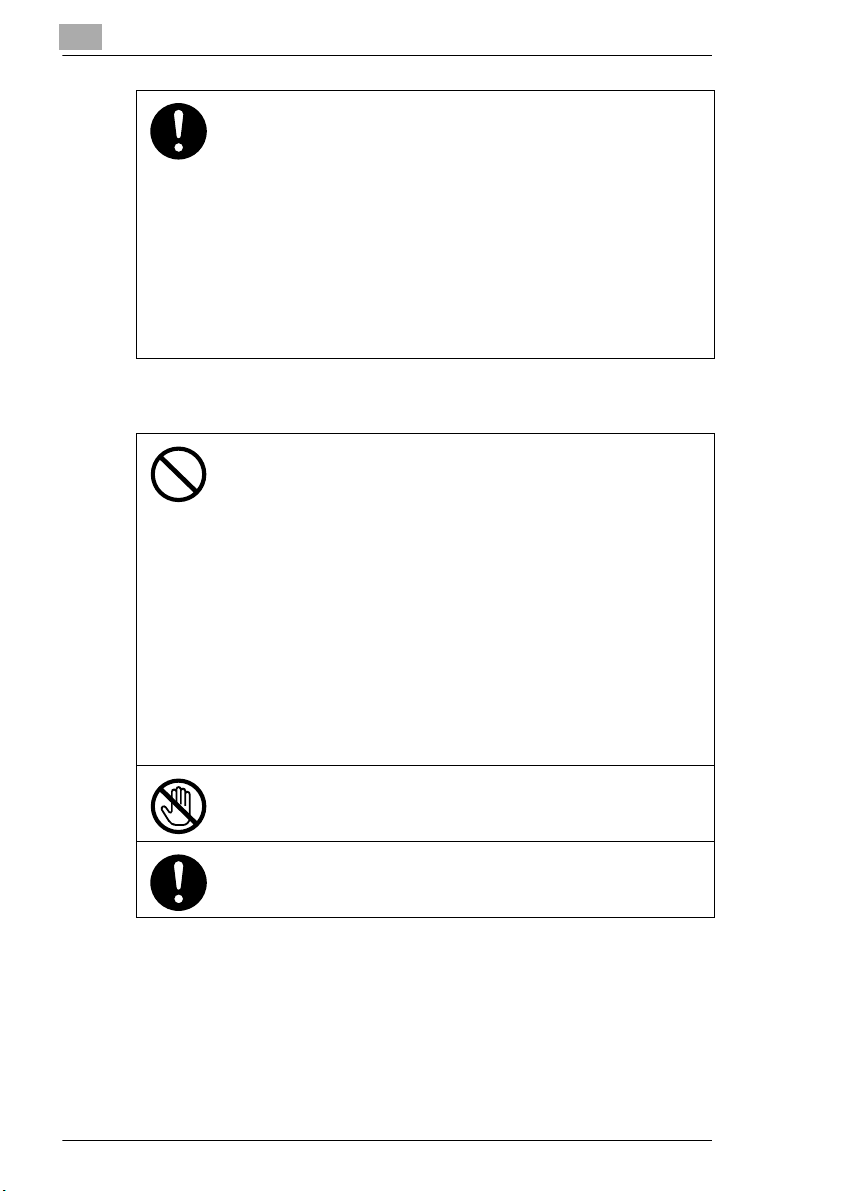
1
• Bu ürünü her zaman iyi havalandõrõlan bir yerde kullanõn. Ürünü
havalandõrmasõ yeterli olmayan bir yerde uzun süre çalõştõrmak sağlõğõnõza
zarar verebilir. Düzenli aralõklarla odanõzõ havalandõrõnõz.
• Bu ürünü her hareket ettirdiğinizde, elektrik kablosunun ve diğer kablolarõn
bağlantõsõnõ kestiğinizden emin olun. Bu talimat yerine getirilmediği
takdirde, kordon ya da kablo hasarlanabilir ve yangõn, elektrik şoku veya
çökme meydana gelebilir.
• Bu ürünü taşõrken, daima Kullanõm el kitabõ veya diğer dokümanlarda
belirtilmiş olan yerlerden tutunuz. Ürün düştüğü takdirde ciddi kişisel
yaralanmalar meydana gelebilir. Aynõ zamanda ürün zarar görebilir ya da
arõzalanabilir.
•Elektrik fişini, yõlda en az bir kez prizden çekin ve fiş uçlarõ arasõndaki
bölgeyi temizleyin. Fiş uçlarõ arasõnda birikecek toz yangõna neden olabilir.
• Elektrik kablosunu prizden çekerken, mutlak suretle fişi tutunuz. Elektrik
kablosundan çekerek fişten çõkarmak, yangõn veya elektrik çarpmasõ ile
sonuçlanacak şekilde kabloda hasara yol açabilir.
Günlük kullanõm için Alõnacak Önlemler
• Toner ünitelerini, drum ünitelerini ve diğer sarf malzemelerini doğrudan
güneş alan yerlerde, yüksek õsõda ve nemde saklamayõn; kötü görüntü
kalitesi ve arõza ile sonuçlanabilir.
• Toner ünitesini ve drum ünitesini doğrudan güneş alan bir yerde
değiştirmeyiniz. Drum, yoğun õşõğa tabi tutulursa, kötü görüntü kalitesine
yol açabilir.
• Bir toner ünitesini veya drum ünitesini kullanacağõnõz zamana dek
kesinlikle açmayõn. Açõlmõş bir üniteyi bekletmeyin. Derhal yerleştirin; aksi
halde kötü görüntü kalitesine yol açabilir.
• Toner ünitelerini ve drum ünitelerini dikey konumda ya da baş aşağõ
konumda tutmayõn; kötü görüntü kalitesi oluşabilir.
• Bir toner ünitesini ya da drum ünitesini atmayõn ya da düşürmeyin; kötü
görüntü kalitesi oluşabilir.
• Bu ürünü amonyak veya diğer gazlarõn ya da kimyasallarõn mevcut olduğu
yerlerde kullanmayõn. Bu talimatõn dikkate alõnmamasõ halinde ürünün
hizmet ömrü azalabilir, ürün zarar görebilir ya da performansõ düşebilir.
• Bu ürünü, arõzalanma veya bozulma ile sonuçlanabileceğinden, Kullanõm
El Kitabõnda belirtilmiş olan dõşõnda bir sõcaklõk ortamõnda kullanmayõnõz.
• Bu ürüne kati suretle zõmbalõ kağõt, karbon kağõt ya da alüminyum folyo
yerleştirmeyiniz; bir arõza veya yangõn meydana gelebilir.
Developing ünitesi yüzeyine dokunmayõn ya da yüzeyi çizmeyin; kötü görüntü
kalitesine yol açabilir.
Giriş
Satõcõ tarafõndan önerilen sarf malzemelerini ve tüketim maddelerini kullanõn.
Önerilmeyen sarf malzemesi ya da tüketim maddesi kullanõmõ, kötü görüntü
kalitesine ve çöküntüye yol açabilir.
1-10 Di1611/Di2011
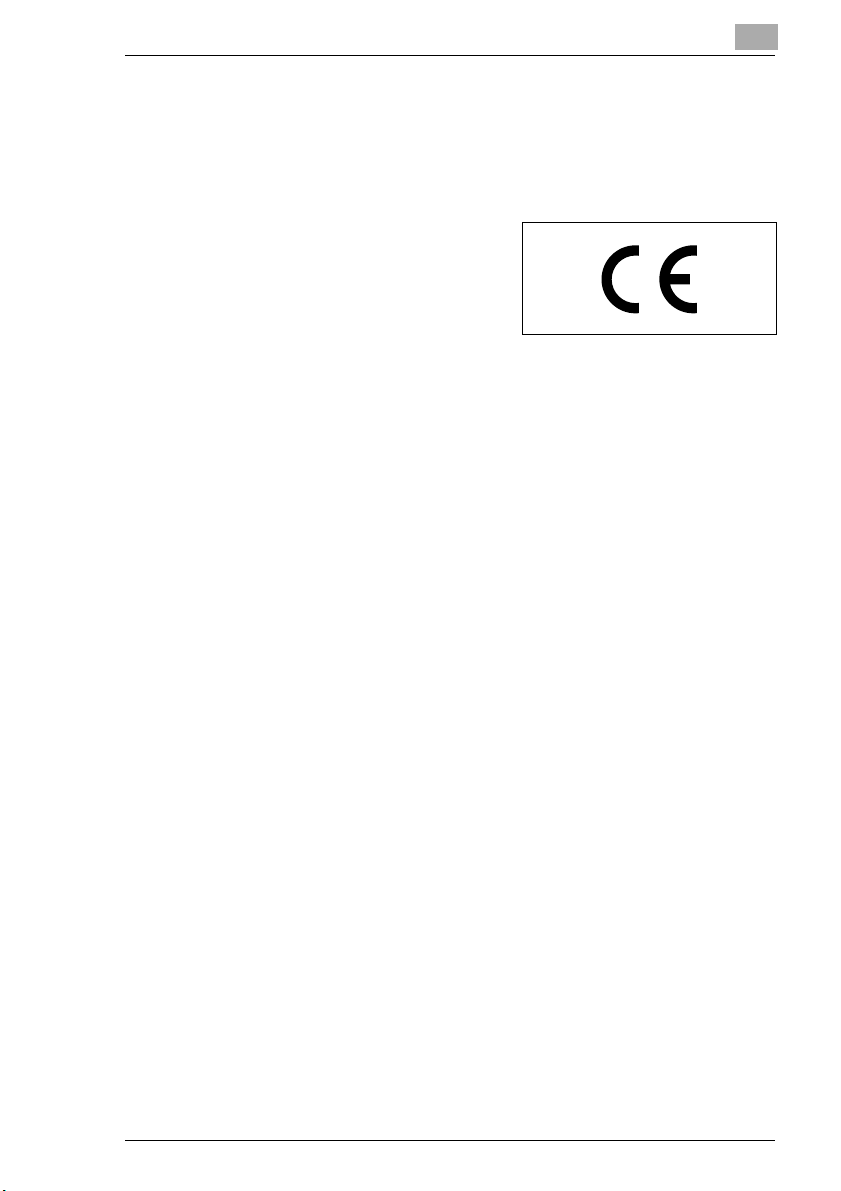
Giriş
1
KULLANICI TALİMATLARI
CE İşareti (Uygunluk Deklarasyonu)
Bu ürün şu AB yönetmeliklerine uygundur:
89/336/EEC, 73/23/EEC ve 93/68/EEC yönetmelikleri.
Bu bildirim Avrupa Birliği bölgesi için geçerlidir.
Bu aygõt, manyetik olarak korumalõ ara
yüz kablolarõyla kullanõlmalõdõr.
Korumalõ olmayan kablonun kullanõmõ
olasõ telsiz iletişimde karõştõrma ile
sonuçlanõr ve AB kararnameleri ile
yasaklanmõştõr.
Di1611/Di2011 1-11
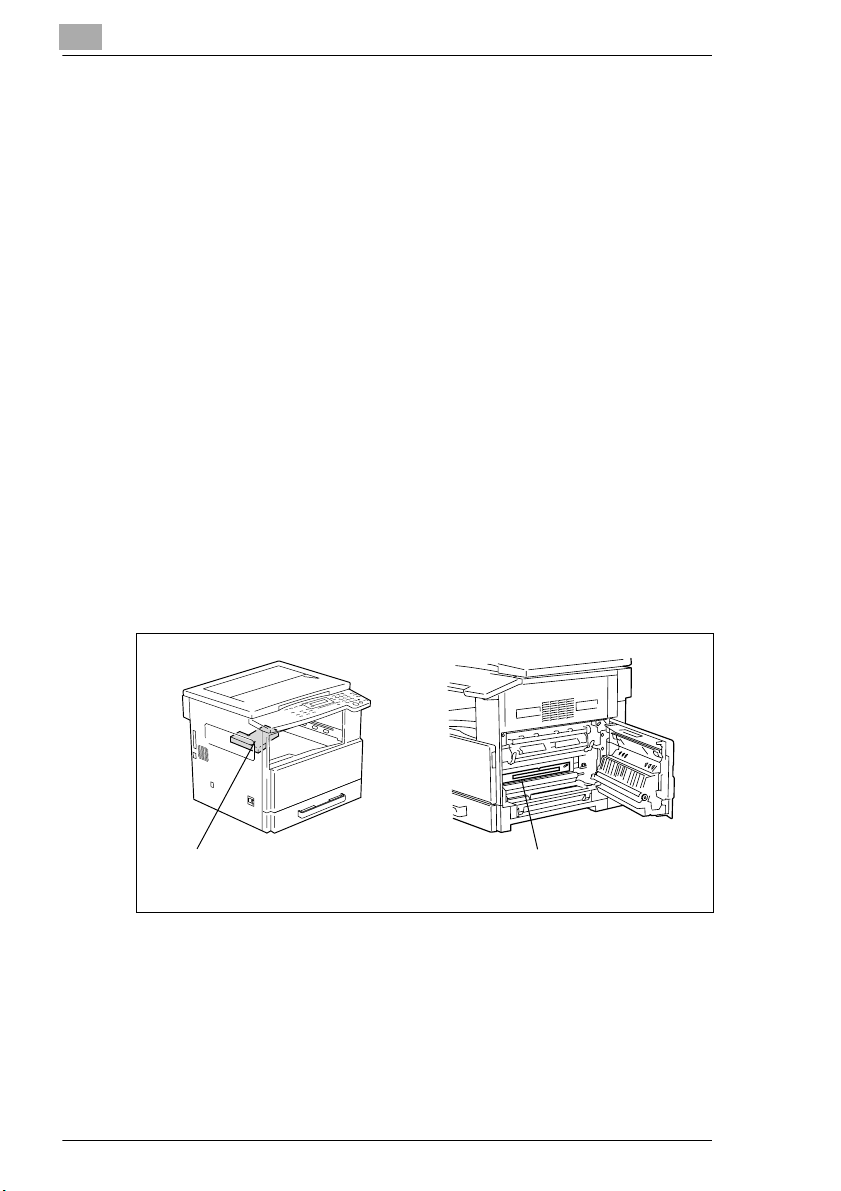
1
Giriş
Lazer Güvenliği
Bu, bir lazer aygõtõ kullanan dijital bir makinedir. Makinenin bu kullanõm el
kitabõndaki komutlara uygun olarak çalõştõrõlmasõ halinde, makine
içerisindeki lazerden gelebilecek herhangi bir tehlike olasõlõğõ yoktur.
Lazer tarafõndan yayõlan õşõma tamamen korumalõ bir bölme içerisinde
sõnõrlanmõş olduğundan, kullanõcõnõn işletimi esnasõnda hiç bir safhada
makine içerisinden dõşarõya lazer õşõnõ demeti kaçamaz.
Bu makine 1. Sõnõf lazer ürünü olarak onaylanmõştõr: Bu, makinenin zararlõ
lazer õşõmasõ üretmediği anlamõna gelir.
Dahili Lazer Radyasyonu
Baskõ kafasõnõn lazer açõklõğõndaki Azami Ortalama Işõma Gücü: 6,32 µW.
Dalga uzunluğu: 770-795 nm
Bu ürün, gözle görülmeyen bir lazer õşõnõ demeti yayan 3b Sõnõfõ bir lazer
diyodu kullanmaktadõr.
Lazer diyodu ve tarama poligon aynasõ, baskõ kafasõ birimi içerisinde
birleştirilmiştir.
Baskõ kafa birimi SERVİS VERİLEBİLEN BİR PARÇA DEĞİLDİR (BAKIM
YAPILMAZ):
Bu yüzden, baskõ kafasõ birimi hiç bir koşul altõnda açõlmamalõdõr.
Baskõ Kafasõ
1-12 Di1611/Di2011
Baskõ Kafasõ Biriminin
Lazer Açõklõğõ
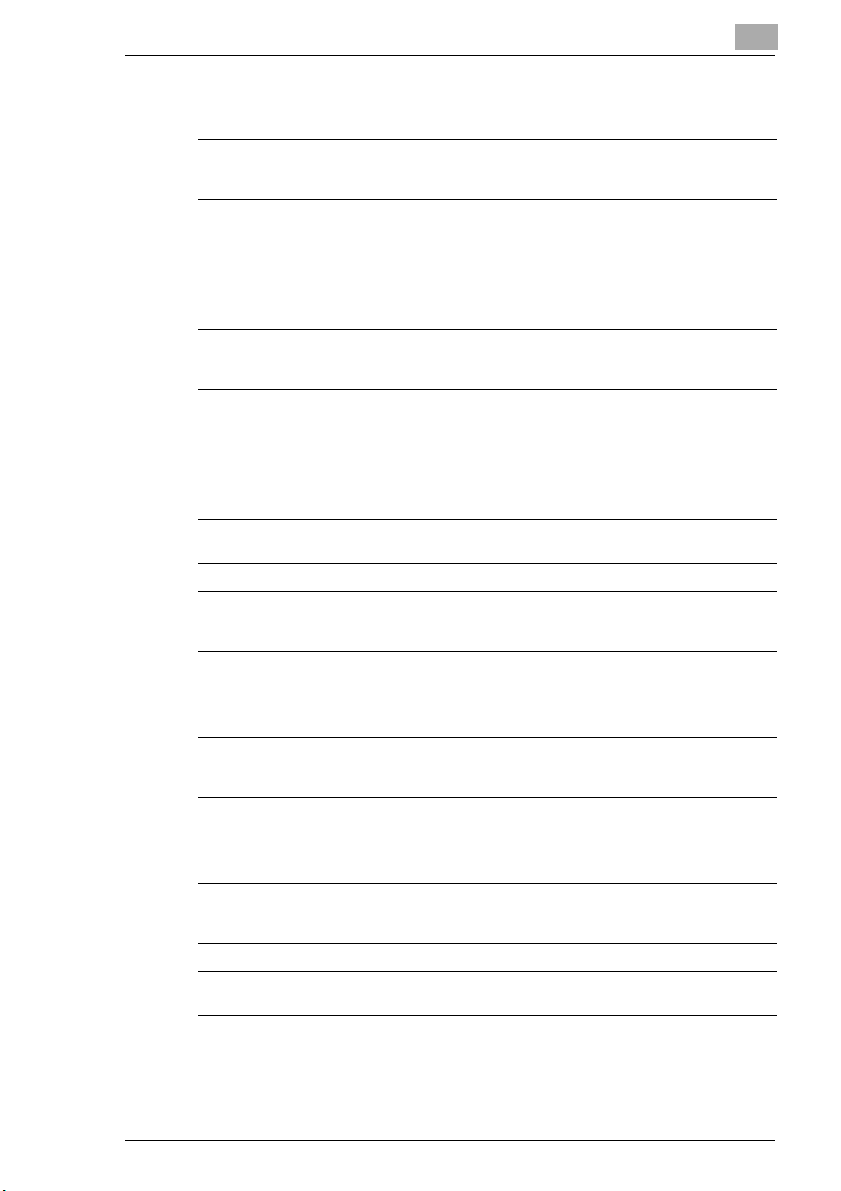
Giriş
1
Avrupalõ Kullanõcõlar İçin
DİKKAT
Kumandalarõn, ayarlarõn veya prosedürlerin performanslarõnõn el kitabõnda belirtildikleri
dõşõnda kullanõmõ zararlõ õşõmaya maruz kalõnma ile sonuçlanabilir.
Bu, bir yarõ iletken lazerdir. Lazer diyotunun azami çõkõş gücü, 5 mW'tõr ve
dalga uzunluğu ise 770-795 nm'dir.
Danimarkalõ Kullanõcõlar İçin
ADVARSEL
Usynlig laserstråling ved åbning, når sikkerhedsafbrydere er ude af funktion. Undgå
udsættelse for stråling. Klasse 1 laser produkt der opfylder IEC60825 sikkerheds kravene.
Dansk: Dette er en halvlederlaser. Laserdiodens højeste styrke er 5 mW
og bølgelængden er 770-795 nm.
Finlandiya, İsveç Kullanõcõlarõ İçin
LOUKAN 1 LASERLAITE
KLASS 1 LASER APPARAT
VAROITUS!
Laitteen Käyttäminen muulla kuin tässä käyttöohjeessa mainitulla tavalla saattaa altistaa
käyttäjän turvallisuusluokan 1 ylittävälle näkymättömälle lasersäteilylle.
Tämä on puolijohdelaser. Laserdiodin sunrin teho on 5 mW ja
aallonpituus on 770-795 nm.
VARNING!
Om apparaten används på annat sätt än i denna bruksanvisning specificerats, kan
användaren utsättas för osynlig laserstrålning, som överskrider gränsen för laserklass 1.
Det här är en halvledarlaser. Den maximala effekten för laserdioden är
5 mW och våglängden är 770-795 nm.
VARO!
Avattaessa ja suojalukitus ohitettaessa olet alttiina näkymättömälle lasersäteilylle. Älä katso
säteeseen.
VARNING!
Osynlig laserstrålning när denna del är öppnad och spärren är urkopplad. Betrakta ej strålen.
Di1611/Di2011 1-13
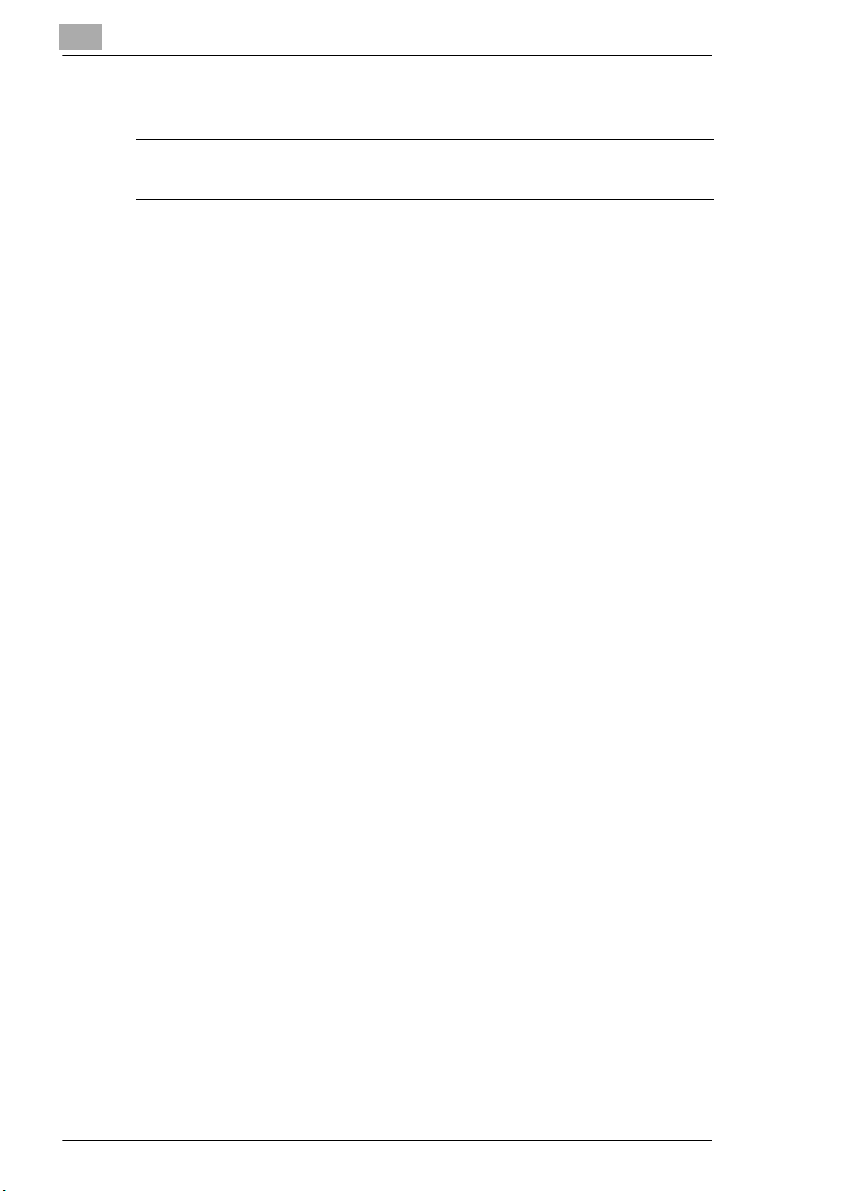
1
Norveç Kullanõcõlarõ İçin
ADVERSEL
Dersom apparatet brukes på annen måte enn spesifisert i denne bruksanvisning, kan
brukeren utsettes for unsynlig laserstråling som overskrider grensen for laser klass 1.
Dette en halvleder laser. Maksimal effekt till laserdiode er 5 mW og
bølgelengde er 770-795 nm.
Giriş
1-14 Di1611/Di2011
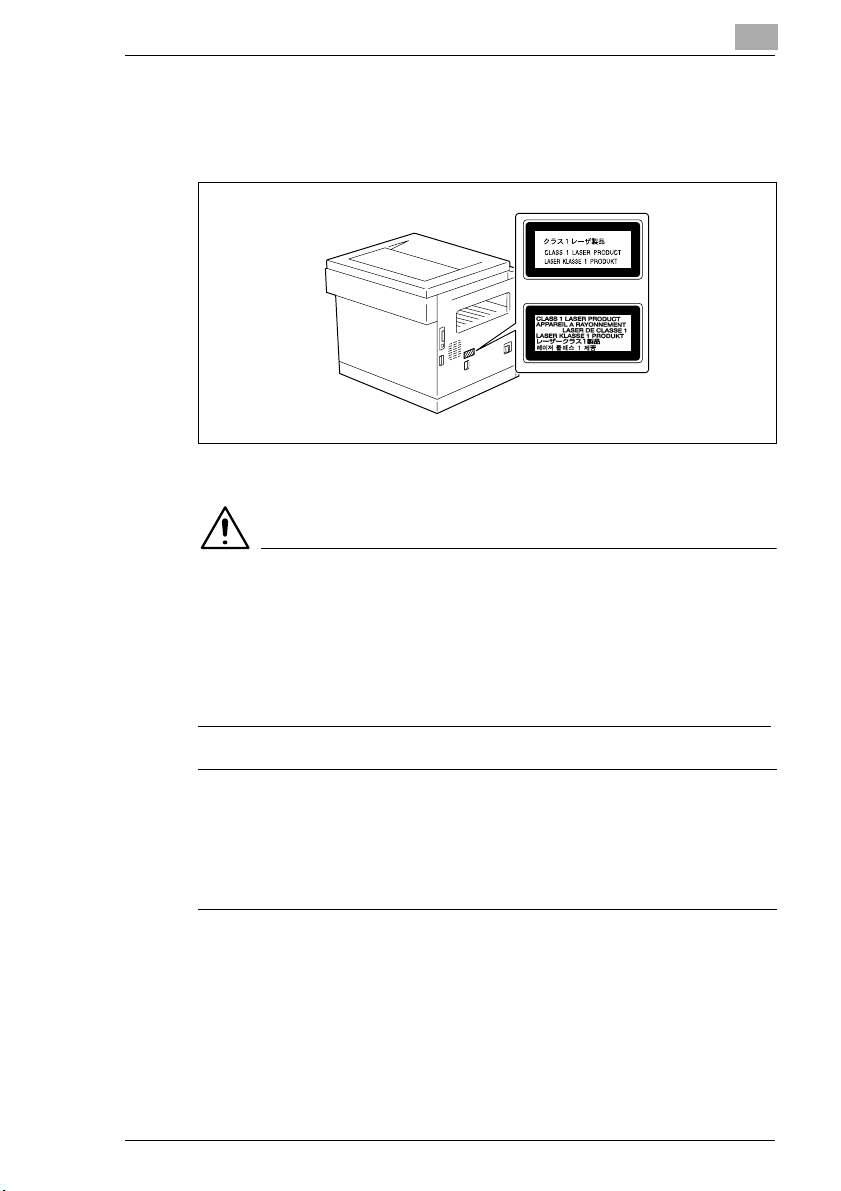
Giriş
1
Lazer Güvenlik Etiketi
Aşağõda göründüğü şekilde, makinenin dõş kõsmõna bir lazer güvenlik
etiketi yapõştõrõlmõştõr.
Ozon Gazõ Oluşumu
DIKKAT
Makineyi İyi Havalandõrõlan bir Oda içerisine Yerleştiriniz
§ Bu makinenin normal olarak çalõştõrõlmasõ esnasõnda ihmal edilecek
bir miktarda ozon gazõ üretilir. Fazla miktarda kopyalama yapõlmasõ
durumunda, yeterince havalandõrõlmayan ortamlarda hoş olmayan bir
koku duyulabilir. Rahat, sağlõklõ ve güvenli bir işletim ortamõ için,
odanõn iyi havalandõrõlmasõ önerilir.
REMARQUE
= Placer l’appareil dans une pièce largement ventilée =
Une quantité d'ozone négligable est dégagée pendant le fonctionnement de l'appareil quand
celui-ci est utilisé normalement. Cependant, une odeur désagréable peut être ressentie dans
les pièces dont l'aération est insuffisante et lorsque une utilisation prolongée de l'appareil est
effectuée. Pour avoir la certitude de travailler dans un environnement réunissant des
conditions de confort, santé et de sécurité, il est préférable de bien aérer la pièce ou se
trouve l’appareil.
Akustik Gürültü
Avrupalõ Kullanõcõlar İçin
Makine Gürültüsü Yönergesi 3 GSGV, 18.01.1991: EN 27779'a uygun
olarak, işletmen pozisyonundasesin basõnç düzeyi, 70 dB(A)'ya eşit veya
daha düşüktür.
Di1611/Di2011 1-15
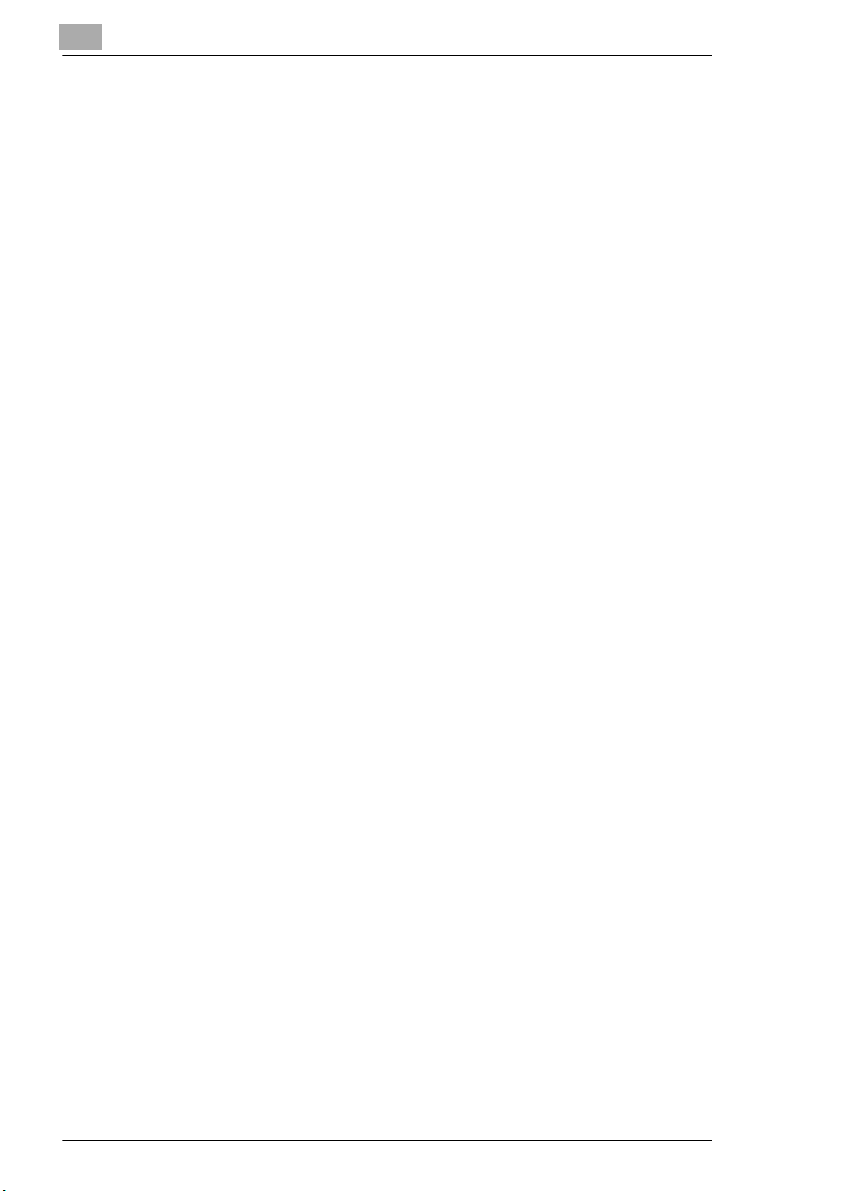
1
Giriş
1-16 Di1611/Di2011
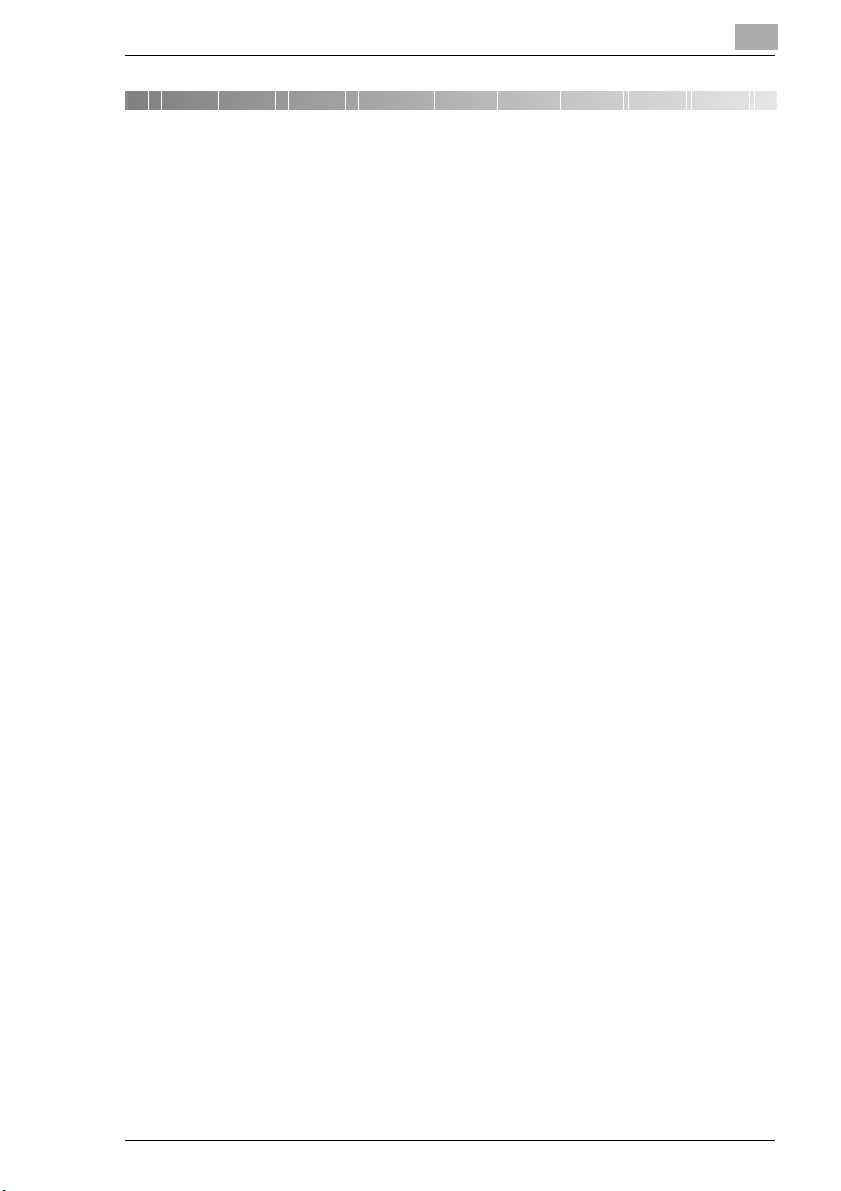
Önlemler
2Önlemler
2.1 Kurulum Esnasõnda Alõnacak Önlemler
Kurulum Yeri
En üst düzeyde emniyeti sağlamak ve olasõ arõzalarõ önlemek için,
makinenizi aşağõdaki koşullarõn sağlandõğõ yere yerleştiriniz:
- Alev alabilecek ve kolayca yanabilecek perde ya da benzeri
eşyalardan uzak bir yer
- Su ya da diğer sõvõlara karşõ korumasõz olmayan bir yer
- Doğrudan güneş õşõğõ almayan bir alan
- Bir klima veya õsõtõcõdan doğrudan gelen hava akõmõna, ve çok yüksek
veya düşük sõcaklõklara açõk olmayacağõ bir yer
- İyi havalandõrõlmõş bir yer
- Yüksek nemin olmadõğõ bir yer
- Çok tozlu olmayan bir yer
- Sarsõntõ hissedilmeyen bir alan
- Sabit ve düzgün bir yer
- Amonyak ya da diğer organik gazlarõn oluşmadõğõ bir yer
- Makinenin kullanõcõsõnõn makineden çõkan havanõn serbestçe
çõkmasõna engel olmayacağõ bir yer.
- Herhangi bir çeşit õsõtma aygõtõnõn yakõnõnda olmayan bir yer
2
Güç Kaynağõ
Güç kaynağõ voltaj gereksinimleri aşağõdaki gibidir:
G Voltaj dalgalanmasõ: Maksimum ± % 10
G Frekans dalgalanmasõ: Maksimum ±3 Hz
H Mümkün olduğunca düşük voltajlõ ve az frekans dalgalanmalõ bir güç
kaynağõ kullanõn.
Di1611/Di2011 2-1
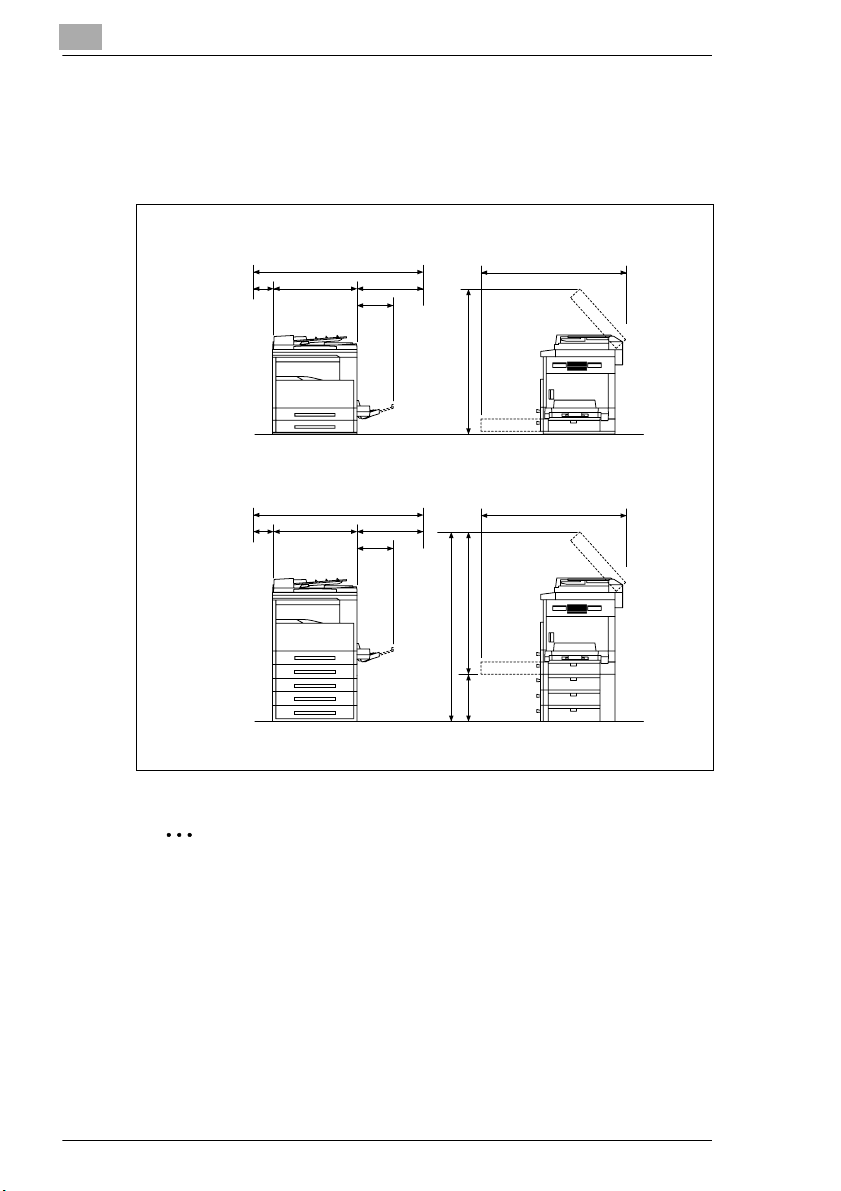
2
Önlemler
Yer Gereksinimi
Kolay bir makine işletimi, ikmal, bakõm yapõlabilmesini temin etmek için,
aşağõda ayrõntõlarõ verilen, önerilen yer gereksinimlerini göz önünde
bulundurunuz.
Di1611
1099
*100 **400
Di2011
*100
599
1099
599
356
**400
356
995
1100
1352
1024
1069
252
Birim: mm
Not
Makinanõn sol tarafõnda bir havalandõrma kanalõ olduğu için, sol tarafta
*100 mm veya daha fazla açõklõk bõrakmaya dikkat edin.
Kapağõn açõlabilmesi için makinanõn sağ tarafõnda **400 mm veya
daha fazla boşluk bõrakõn.
2-2 Di1611/Di2011
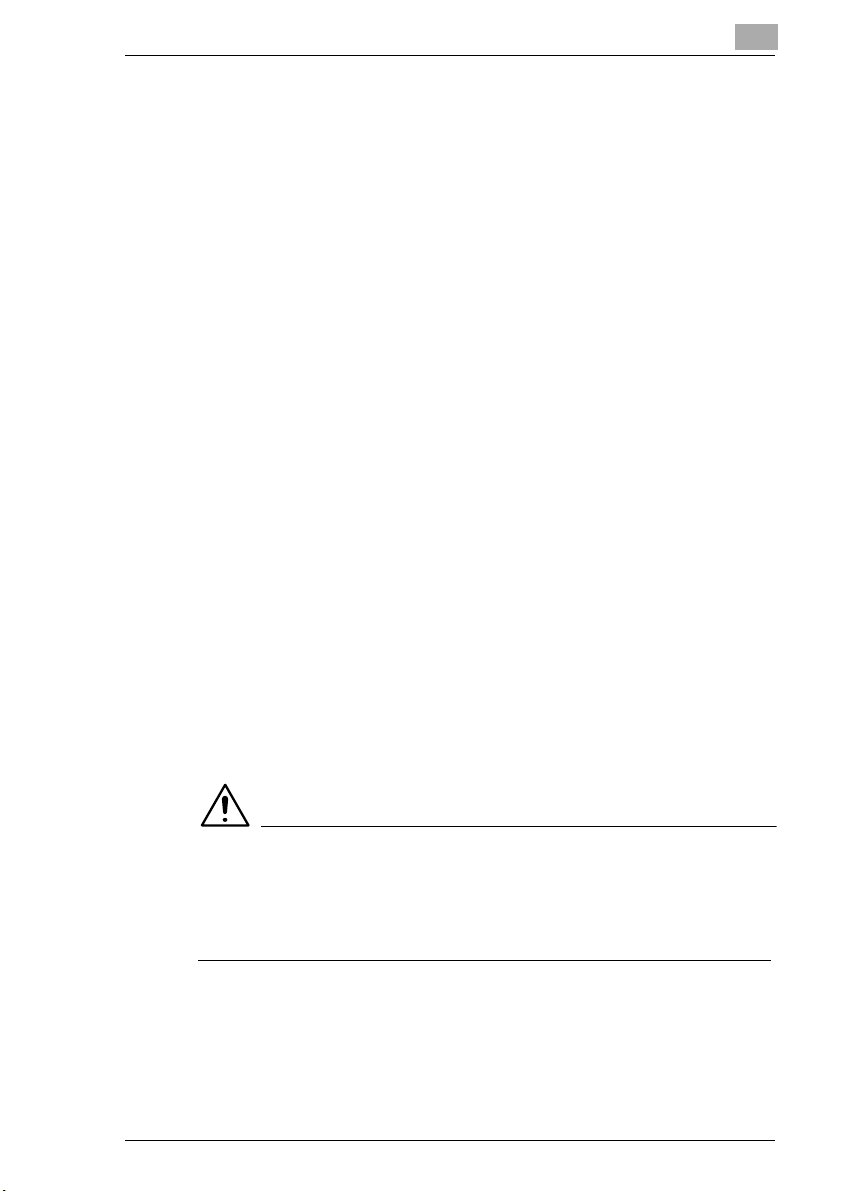
Önlemler
2.2 İşletim tedbirleri
İşletim Ortamõ
Makinenin düzgün şekilde çalõşmasõ için gerekli ortam şartlarõ aşağõdaki
gibidir:
G Sõcaklõk: 10 °C ila 30 °C, bir saat içerisinde 10 °C'den fazla olmayan
dalgalanmalarla
G Rutubet: Bir saat içerisinde maksimum % 10 dalgalanmalarla % 15 ile
% 85 arasõnda
Doğru Kullanõm
Makineden en iyi performansõ elde etmek için, aşağõda listelenen
önlemleri alõnõz:
- Orijinal cama asla ağõr nesneler yerleştirmeyin veya sarsõntõlara tabi
tutmayõn.
- Kopyalama sõrasõnda asla fotokopi makinesinin kapaklarõnõ açmayõn
veya makineyi kapatmayõn; aksi takdirde hatalõ kağõt besleme
meydana gelecektir.
- Fotokopi makinesinin yanõna ASLA manyetik alan oluşturabilecek
herhangi bir cisim getirmeyin ya da yanõcõ spreyler kullanmayõn.
Her zaman elektrik fişinin elektrik prizine tamamen takõlõ olduğundan
emin olun.
- Makinenin elektrik kablosunun daima görülebilir yerde olmasõna ve
makine tarafõndan gizlenmemesine özen gösteriniz.
Eğer makine uzun bir süre kullanõlmayacak ise, daima fişini duvardaki
prizden çõkartõlmõş olarak tutunuz.
Aralõksõz olarak fazla miktarda kopyalama yaptõğõnõzda, makinenin ve
ortamõn iyi bir şekilde havalandõrõlmasõna her zaman dikkat edin.
2
DIKKAT
Eğer makinanõn sol tarafõndaki havalandõrma kanalõ bloke edilirse,
makinanõn içinde õsõ birikerek sonuçta arõzaya veya yangõna sebep ol ur.
§ Havalandõrma kanalõ için makinanõn sol tarafõnda 100 mm veya daha
fazla boşluk bõrakõn.
Di1611/Di2011 2-3
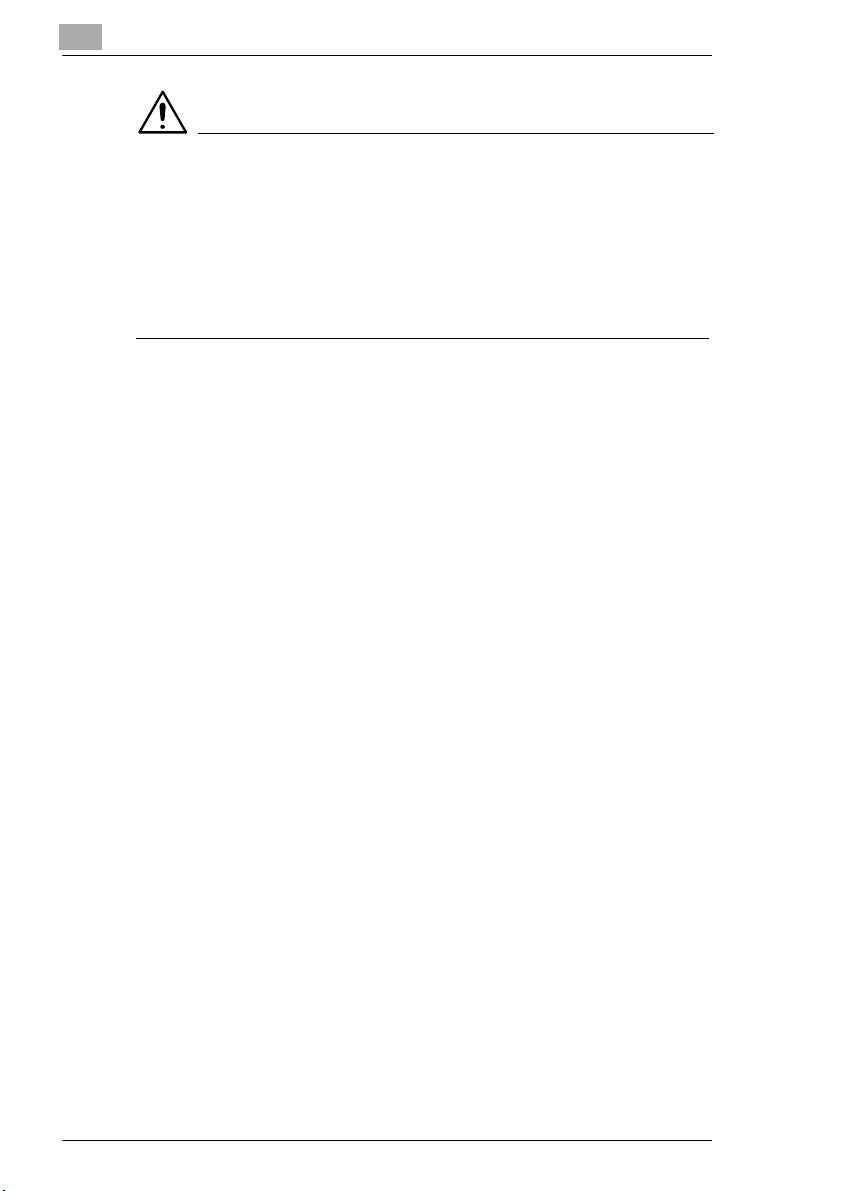
2
Önlemler
DIKKAT
Sigorta Ünitesinin etrafõndaki alan çok sõcaktõr.
§ Yanma tehlikesini en aza indirmek için, bu kullanõcõ el kitabõnda
gösterilen yerler dõşõnda, fiksaj ünitesinin etrafõnda herhangi bir yere
dokunmamaya dikkat edin. Uyarõ etiketleriyle işaretlenmiş yerlere ve
buralara yakõn yerlere dokunmamaya özen gösterin.
§ Yandõğõnõz takdirde deriyi derhal soğuk su ile soğutun ve daha sonra
profesyonel tõbbi yardõm arayõn.
2-4 Di1611/Di2011
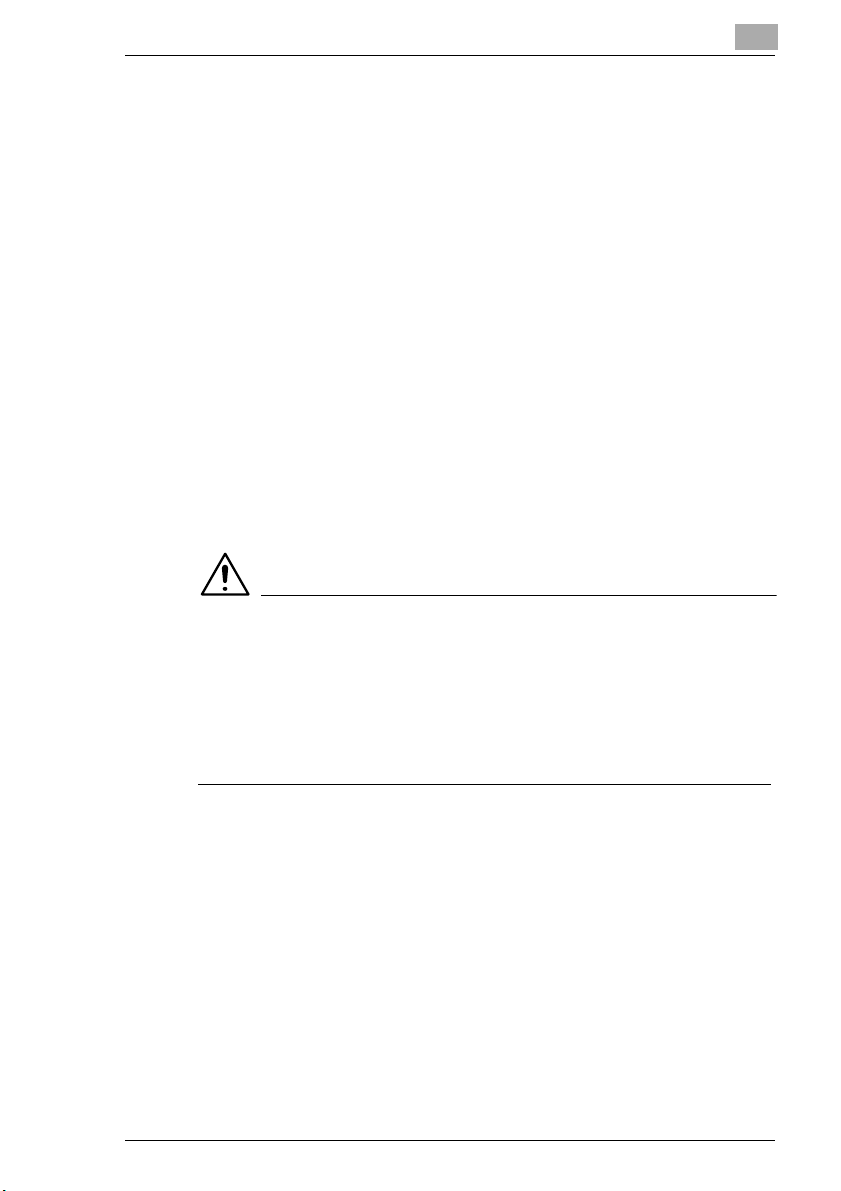
Önlemler
2
Makinenin Taşõnmasõ
Fotokopi makinesini uzun mesafede bir yere taşõmanõz gerekiyorsa,
teknik servis yetkilisine başvurun.
Makine Malzemelerine Gösterilmesi Gereken Özen
Fotokopi malzemelerini kullanõrken (toner kartuşu, kağõt, vb.) şu noktalara
dikkat edin.
Sarf malzemelerini aşağõdaki gereksinimleri karşõlayacak bir yerde
muhafaza edin:
doğrudan güneş almayan bir yer
herhangi bir õsõtma cihazõndan uzak bir yer
yüksek nemin olmadõğõ bir yer
çok tozlu olmayan bir yer
Ambalajõndan çõkarõlmõş, ancak çekmeceye yerleştirilmemiş kağõtlarõ,
kapalõ bir plastik ambalaj içinde, serin ve karanlõk bir yerde muhafaza
edin.
- Sadece, özellikle bu makine için üretilmiş olan toneri kullanõnõz. Asla
başka çeşit toner kullanmayõn.
- Sarf malzemelerini çocuklarõn erişemeyecekleri bir yerde saklayõn.
DIKKAT
Toneri Tutarken Alõnacak Önlemler:
§ Fotokopi makinesinin içindeki toneri dökmemeye veya toneri
elbisenize ya da elinize bulaştõrmamaya dikkat edin.
§ Ellerinize toner bulaşõrsa, ellerinizi hemen sabun ve suyla yõkayõn.
§ Toner gözünüze kaçtõğõ takdirde, gözlerinizi derhal su ile yõkayõn ve
doktora başvurun.
Fotokopilerin Saklanmasõ
Uzun süre tutulan fotokopiler, solmalarõnõ önlemek için õşõğa maruz
kalmayacaklarõ yerlerde muhafaza edilmelidir.
- Çözücü içeren yapõştõrõcõlar (örneğin, sprey yapõştõrõcõ) fotokopi
kağõtlar üzerindeki yazõlarõ dağõtabilir.
Di1611/Di2011 2-5
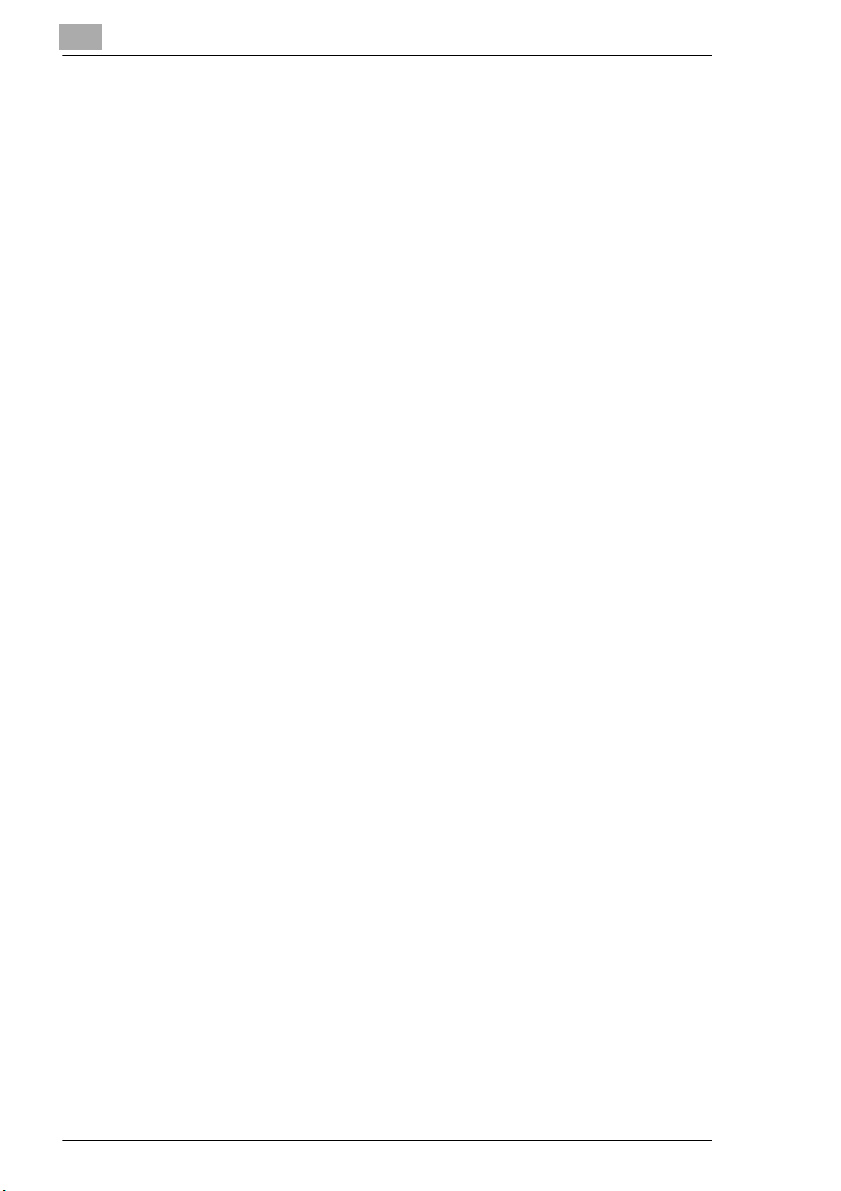
2
2.3 Kopyalamada Yasal Kõsõtlamalar
Belirli türde belgelerin, kopyalarõnõ asõllarõymõş gibi kullanõma sunmak
amacõyla asla kopyalanmamasõ gerekir.
Bu tür belgelerle ilgili olarak aşağõda verilen liste tam değildir, ancak
kopyalama konusunda sorumlu bir biçimde davranmak için bir kõlavuz
olarak kullanõlabilir.
Finansal Araçlar
G Kişisel Çekler
G Seyahat çekleri
G Posta Çekleri
G Mevduat Sertifikalarõ
G Bonolar ya da Diğer Borçlanma Sertifikalarõ
G Hisse Senetleri
Yasal Dokümanlar
G Seyahat Biletleri
G Posta Pullarõ (kullanõlmõş ya da kullanõlmamõş)
G Resmi Makamlardan Alõnan Çekler ya da Poliçeler
G Damga Pullarõ (kullanõlmõş ya da kullanõlmamõş)
G Pasaportlar
G Göçmen Belgeleri
G Motorlu Taşõt Lisanslarõ ve Ruhsatlarõ
G Ev ve Mülk Ruhsat ve Tapularõ
Genel
G Kimlik Kartlarõ, Alametler ve Nişanlar
G Sahibinin izni olmadan Telif Eserler
Ayrõca, ulusal ya da yabancõ paralarõn ya da sahibinin izni olmaksõzõn
sanat eserlerinin kopyalanmasõ kesinlikle yasaktõr.
Bir belgenin özellikleri konusunda şüphelenirseniz, yasal konularda bilgi
alabileceğiniz makamlara başvurun.
Önlemler
2-6 Di1611/Di2011

Önlemler
2.4 Parçalar ve İşlevleri
2
1
4
No: Parça İsmi Açõklama
1 Otomatik Doküman
Besleyici AF-12
(opsiyon)
2 Dublex Doküman
Besleyici AFR-19
(Sadece Di2011 için
opsiyon)
3 Orijinal Kapak Kiti OC-8
(opsiyonel)
4 İş Ayõrõcõ JS-204
(opsiyonel)
5 Dublex Ünite AD-17
(Sadece Di2011 için
opsiyon)
6 Çok sayfalõ Bypass MB-6
(opsiyon)
7Kağõt Besleme Ünitesi
PF-126 (opsiyonel:
Di1611 bir taneye kadar,
Di2011 dört taneye
kadar)
Tarama için bir seferde otomatik olarak bir belge yaprağõ
besler.
Kõlavuz boyunca “doküman besleyicisi” olarak
anõlacaktõr.
Bir seferde otomatik olarak bir kere bir doküman
sayfasõnõ tarama için besler ve dubleks dokümanlarõ da
tarama için otomatik olarak ters çevirir.
Kõlavuz boyunca “doküman besleyicisi” olarak
anõlacaktõr.
Yüklenen dokümanõ yerinde tutmak için aşağõ bastõrõr.
Kõlavuz boyunca “orijinal kapak” olarak anõlacaktõr.
Basõlõ sayfalarõn ayrõlmasõnõ mümkün kõlar.
Kağõtlarõ otomatik olarak döndürür ve her iki tarafada
baskõ yapar. Kõlavuz boyunca “dubleks ünitesi” olarak
anõlacaktõr.
100 yaprak kağõt yüklenebilir.
Sadece üst kağõt besleme ünitesi için, 250 yaprak kağõt
besleyebilen bir kağõt çekmecesi ile donatõlmõştõr.
Kõlavuz boyunca “kağõt besleme unitesi” olarak
anõlacaktõr.
2
3
5
6
7
Di1611/Di2011 2-7

2
No: Parça İsmi Açõklama
8 32 MB/64 MB
Bellek
M32-5/M64-4
(opsiyonel)*
9Yazõcõ Denetleyici
Pi2001e (opsiyonel)*
10 İnternet Faks & Ağ
Tarama Kiti SU-6
(opsiyonel)*
11 Ağ arabirim kartõ NC-6
(opsiyonel)*
12 Kaldõrma Ünite
OT-103 (opsiyonel)*
* Dahili opsiyonlar gösterilmez.
Belleğin arttõrõlmasõ, makinanõn işleyebileceği doküman
sayfa sayõsõnõ arttõrõr.
Kõlavuz boyunca “genişletme hafõzasõ” olarak anõlacaktõr.
Dahili yazõcõ denetleyici. Bu makinanõn bilgisayar yazõcõsõ
olarak kullanõmasõna izin verir.
Ayrõntõlar için, Kullanõcõ El Kitabõ Yazõcõ Kontrollerine
başvurunuz.
Dahili İnternet Faks & Ağ Tarama Kiti. Bu makinayõ ağ
tarayõcõsõ olarak kullanmanõza izin verir.
Daha fazla detay için, Internet Faks & Ağ Tarama Kiti
SU-6 Kullanõcõ El Kitabõna bakõn.
Bu makinaya Ağ Arabirim Karõ NC-6 takarak, Windows
veya NetWare ağ ortamõndan ağ yazdõrmasõ yapmanõz
mümkündür.
Makinadan çõkan kopyalarõ ve yazdõrõlmõş sayfalarõ
kaldõrõr. Eğer İş Ayarõcõ takõlõysa, Kaldõrma Ünitesi
takõlamaz.
Önlemler
2-8 Di1611/Di2011

Önlemler
2.5 Parçalarõn İsimleri ve İşlevleri
Ana Birim
1
2
2
3
11
8
9
10
7
No: Parça İsmi Açõklama
1 Kopya Tablasõ Makinadan çõkan kopyalarõ yüzleri aşağõ şekilde toplar.
2 Ön Kapak Toner şişesi değiştirilirken açõlõr.
3 1. Tabla • 250 adede kadar kağõt tutar.
4 Manuel Bypass • Elle kağõt beslemesi için kullanõnõz.
5 Kilit açma kolu Yan Kapağõ açmak ve kapatmak için kullanõlõr.
(s. 8-2)
•Kağõt boyutu serbestçe ayarlanabilir
• Özel kağõt yüklenebilir. (s. 7-1)
•Kağõt her seferinde bir sayfa olmak üzere beslenir.
• Özel kağõt yüklenebilir. (s. 5-7)
6
5
4
12
13
14
Di1611/Di2011 2-9

2
Önlemler
No: Parça İsmi Açõklama
6 Yan Kapak Hatalõ kağõt beslemesini gidermek için kullanõlõr.
7 Açma/Kapatma Anahtarõ Fotokopi makinesini AÇMAK ve KAPATMAK için
8 Paralel Arabirim
Bağlantõsõ
9Ağ için RJ45
KonnektörüBağlantõsõ
10 Yazõcõ USB bağlantõsõ Bilgisayardan gelen USB kabloyu bağlamak için
11 Belge ölçekleri Belgeyi hizalamak için kullanõlõr.
12 Orijinal Kapağõ
(opsiyonel)
13 Orijinal Camõ Belgeyi manuel olarak beslerken, taranabilmesi için
14 Kontrol Paneli Kopyalamayõ başlatmak veya çeşitli ayarlarõ belirlemek
kullanõnõz. (s. 2-20)
Bilgisayardan gelen paralel kabloyu bağlamak için
kullanõlõr.
Bu makina Internet Faks ve ağ tarayõcõ olarak
kullanõldõğõnda, ağ kablosunu bağlamak için kullanõlõr.
kullanõlõr.
(s. 3-9)
Orijinal cam üzerindeki belgeyi aşağõ bastõrõr.
Orijinal Camõ üzerinde yerleştirin.
Belgeyi, yüzü cama bakacak biçimde yerleştirin. (s. 3-9)
için kullanõlõr. (s. 2-16)
2-10 Di1611/Di2011

Önlemler
Ana Ünite'nin İçin
2
1
3
No: Parça İsmi Açõklama
1 Görüntüleme Birimi Kopya görüntüyü yaratõr.
2 Toner şişesi Tutacağõ Toner Kabõnõ değiştirirken açõnõz.
3Basõnç Kolu Fixaj ünitesindeki hatalõ kağõt beslemesini temizlerken
Görüntüleme Biriminin değiştirilmesi servis yetkilisi
tarafõndan yapõlmalõdõr.
kullanõlõr. (s. 8-4)
2
Di1611/Di2011 2-11

2
Önlemler
Doküman besleyicisi (opsiyonel)
3
2
1
No: Parça İsmi Açõklama
1 Belge Çõkõş Tablasõ Taranmõş belgeleri toplar.
2 Belge Kõlavuz Levhasõ Belgenin genişliğine ayarlanõr. (s. 3-8)
3 Doküman Besleyici
Kapağõ (Dok. Besleme
Kapağõ)
4 Doküman Besleme
Tablasõ
Hatalõ kağõt beslemesini gidermek için kullanõlõr. (s. 8-11)
Taranacak olan belgeleri tutar; belgeleri yüzü yukarõ
bakacak şekilde yükler. (s. 3-8)
4
2-12 Di1611/Di2011

Önlemler
Çok sayfalõ Bypass (opsiyon)
5
6
No: Parça İsmi Açõklama
5 Bypass Tablasõ 10 yaprağa kadar normal kağõt, 20 yaprağa kadar özel
6 Bypass Tablasõ
Genişleticisi
kağõt veya 10 taneye kadar zarf alabilir.(s. 5-9)
Büyük boyutlu kağõt yüklendiğinde çekilir.
2
Di1611/Di2011 2-13

2
Önlemler
Kağõt Besleme Ünitesi (opsiyonel)
7
8
9
10
No: Parça İsmi Açõklama
7 2.Tabla 250 yaprağa kadar düz kağõt alabilir.
8 3.Tabla
9 4.Tabla
10 5.Tabla
11 Yan Kapak Hatalõ kağõt beslemesini gidermek için kullanõlõr. (s. 8-8)
Di2011 ile, dört taneye kadar Kağõt Besleme ünitesi
takõlabilir.
Di1611 ile, br Kağõt Besleme Ünitesi takõlabilir.
11
2-14 Di1611/Di2011

Önlemler
Iş ayõrõcõ (opsiyonel)
İş Ayõrõcõ takõlõ iken
12
13
14
No: Parça İsmi Açõklama
12 Kopya Tabla Işõğõ Üst Kopya Tablasõna kağõt beslemesi yapõldõğõnda
13 Üst Kopya Tablasõ Bilgisayar çõktõlarõnõ toplar.
14 Alt Kopya Tablasõ Kopyalarõ toplar.
yanar.
2
Di1611/Di2011 2-15

2
Önlemler
2.6 Kontrol Paneli Parçalarõnõn İsimleri ve İşlevleri
Kontrol Paneli Parçalarõ ve İşlevleri
21
4
3
5
7
6
20
19
18
15
13
14
16
17
No: Parça İsmi Fonksiyon
1 “Hata” göstergesi Bir hata oluştuğunda yanõp söner.
2 [Printer] tuşu/göstergesi Bilgisayardan gelen veri yazdõrõlõrken yanar, veri
3[Durum] tuşu Sayaçlarõ görmek için kullanõlõr.
4 [Özellikler Menüsü] tuşuYardõmcõ İşlevler moduna girmek için kullanõlõr ve ilk
5 Gösterge Ayar menülerini, hata mesajlarõnõ ve kopya sayõsõ, zoom
6[Hayõr] tuşu Girilen sayõlarõ ve harfleri siler.
7 [Evet] tuşu Geçerli ayarõ onaylar.
8 [Otm.Kağõt/Otm.Ebat]
tuşu
9[Zoom]
tuşu, ve tuşlarõ
10 [Kağõt] tuşu Üzerine yazdõrõlacak kağõt boyutunu seçmek için
Bakõnõz “Hata Mesajlarõ” sayfa 8-1.
gönderilirken yanõp söner.
Detylar için,Yazõcõ Denetleyici Kullanõcõ El Kitabõna
bakõnõz.
Yardõmcõ İşlevler mod ekranõnõ gösterir.
• MAKINE AYARI, KAĞIT ÇEKM. AYARI, KULLANICI
YÖNETİMİ,
SISTEM YÖNETIMI, KOPYA AYARI 1 & 2
oranõ gibi belirlenmiş ayarlarõ gösterir.
Önceki ekrana döner.
Otomatik Kağõt veya Otomatik Boyut işlevleri arasõnda
seçim yapmak için kullanõlõr.
• Önceden ayarlanmõş büyütme veya küçültme oranõnõ
seçmek için kullanõlõr.
• Her basõş ile, × 0,50 ve × 2,00 arasõndaki zoom oranõ
0,01 artõmlarla seçilir.
• Ayar ekranlarõnda ve menülerde seçimi üstünde veya
altõnda belirtmek için kullanõlõr.
kullanõlõr.
11
1012
8
9
2-16 Di1611/Di2011

Önlemler
No: Parça İsmi Fonksiyon
11 [Otm./Foto] tuşu,
12 [Sil] tuşu Belgenin silinmiş alanõnõ seçmek için kullanõlõr.
13 [Dosya Payõ] tuşu “Dosya Marjini” işlevini seçemk için kullanõlõr.
14 [Sonlandõr] tuşu Kopya “Sonlandõr” işlevini seçmek için kullanõlõr.
15 [X/Y Zoom] tuşu Dikey ve yatak yönler için farklõ ölçekleme orantõlarõ
16 [Neg. Pos.] tuşu Belgenin koyu- ve açõk- renkli alanlarõ değiştirilerek
17 Kopya tuşu “2ye1” ve “4ye1” kopya işlevleri arasõnda seçim yapmak
18 [Kopya Programõ] tuşu • Kopya programlarõ saklanabilir.
19 [Kitap Modu] tuşu “Kitap Modu” işlevini seçmek için kullanõlõr.
20 [Orijinal] tuşu “Dupleks Orij.” işlevi ve “Krş.Orj.” işlevleri arasõnda seçim
ve tuşlarõ
• Kopyalarõn tarama yoğunluğunu belirlemek için
kullanõlõr.
• Ayar ekranlarõnda seçimi solda veya sağda belirtmek
için kullanõlõr.
belirlemek için kullanõlõr.
kopyalanmasõ için basõn.
için kullanõlõr.
• Saklanan kopya programlarõ seçilebilir ve çağrõlabilir.
için ullanõlõr.
2
Di1611/Di2011 2-17

2
Önlemler
21 22 23
24
25
26
27
28293031
No: Parça İsmi Fonksiyon
21 Tarama tuşu Tarama moduna girmek için basõn. Gösterge makinanõn
22 Faks tuşu Bu makinade işlevsel değildir.
23 Kopya tuşu Kopyalama moduna girmek için basõn. Gösterge
24 Erişim tuşu Kullanõcõ yönetimi ile kullanõlõr. (s. 6-9)
25 Enerji Tasarrufu tuşu Enerji Tasarrufu moduna girmek için basõn. (s. 2-21)
26 Araya Girme tuşu Kesme moduna girmek için basõn. Gösterge makinanõn
27 [123/ABC] tuşu Bu makinade işlevsel değildir.
28 Panel Sõfõrlama tuşu • Tüm kopya işlevlerini iptal eder ve bunlarõ varsayõlan
29 Durdur tuşu Çoklu sayfa kopya işlemini durdurur.
30 Başlat tuşu • Kopyalamaya başlar.
31 10-tuşlu tuş takõmõ •Kopyalarõn sayõsõnõ belirlemek için kullanõlõr.
Tarama modunda olduğunu göstermek için yeşil yanar.
(Sadece Ağ Arabirim Kartõ NC-6 ve Internet Faks & Ağ
Tarama Kiti SU-6 yüklendiğinde mümkündür.)
makinanõn Kopya modunda olduğunu göstermek için
yeşil yanar.
Kesme modunda olduğunu göstermek için yeşil yanar.
Kesme modunu iptal ve Kesme moduna girilmeden
önceki moda geri dönmek için tekrar basõn. (s. 5-27)
konumlarõna geri döndürür.
• Kuyruktaki tüm işleri siler.
•Eğer makina õsõnõrken basõldõysa kopya işini kuyruğa
atar. (s. 2-22)
• Gösterge makinanõn kopyalamaya başlamaya hazõr
olduğunu gösterecek şekilde yeşil veya makinanõn
kopyalamaya başlamaya hazõr olmadõğõnõ göstermek
için turuncu yanar.
•Ayar değerlerini girek için kullanõlõr.
• [ ] ve [#] tuşlarõ bu makinada işlevsel değildir.
2-18 Di1611/Di2011

Önlemler
2
Gösterge õşõklarõ
Kopya modu ekranõ
5 4
1
2
Yardõmcõ İşlevler modu ekranõ
3
6
7
No: Ekran Göstergesi Açõklama
1Kopya yoğunluğu
(belge tipi)
2Kopya yoğunluğu
(yoğunluk seviyesi)
3Kağõt kaynağõ Seçilen kağõt tablasõnõ gösterir. Eğer özel kağõt seçili ise,
4 Kopya sayõsõ Belirlenen kopya sayõsõnõ gösterir.
5 Büyütme Oranõ Geçerli zoom oran ayarõnõ gösterir.
6 Menü veya işlev adõ • Geçerli menü, işlev veya ayarlarõ gösterir.
7 Mesajlar İşletim talimatlarõ gibi ekran mesajlarõ.
Kopya yoğunluğu ayarõ için belge tipini gösterir.
“Foto”, “Metin”, veya “Metin/F”
Kopya yoğunluk ayarõ için yoğunluk seviyesini gösterir.
kağõt tipi gösterilir.
“OTOMATİK”, kağõt tablasõ ve kağõt boyutu veya kağõt tipi
“OTOMATİK” veya geçerli zoom oran ayarõ gösterilir.
“× [X/Y]” “X/Y Zoom” işlevinin seçili olduğunu gösterir.
• Hata mesajlarõ hata oluştuğunda gösterilir.
Ekranõn Açõsõnõ Ayarlama [CD]
Diğer bilgiler için, CD üzerinde mevcut olan genişletilmiş kullanõm
kõlavuzunda bölüm “2 Önlemler” bakõnõz.
Di1611/Di2011 2-19

2
2.7 Güç Kaynağõ
Makineyi çalõştõrmak için
Elektrik anahtarõnõ şu konuma getirin: “I”.
[Başlat] tuşunun üzerindeki gösterge
turuncu yanar ve “LÜTFEN
BEKLEYİN!” mesajõ ekranda belirir.
Not
Eğer gösterge turuncu yanarken
[Başlat] tuşuna basõlõrsa, kopya işi
kuyruğa atõlõr. [Başlat] tuşu
üstündeki gösterge yeşil yanarken,
yüklenen belgeler taranõr ve
kopyalar üretilir.
Makineyi kapatmak için:
1 Tüm işlerin bittiğini kontrol edin.
Eğer yazdõrõlan sayfalar Kopya Tablasõ içinde kalõrsa, bunlarõ çõkartõn.
Önlemler
2 Elektrik anahtarõnõ şu konuma getirin: “2”.
Varsayõlan ayarlar
Makina kapatõldõğõnda veya [Panel Sõfõrlama] tuşuna basõldõğõnda
otomatik olarak seçilen ayarlara “varsayõlan ayarlar” denir. Bu ayarlar tüm
işlevler için referans görevi görür.
Kopya modu
G Kopya sayõsõ: 1
G Kopya yoğunluğu: OTOMATİK
G Zoom oranõ: Tam boyutta (× 1,00)
G Kağõt kaynağõ: OTOMATİK (Doküman Besleyici takõlõ ilken)
G Sonlandõr işlevi: Sõralanmamõş
İpucu
Varsayõlan ayarlar Yardõmcõ İşlevler modundaki işlevler kullanõlarak
özelleştirilebilir (“7 Yardõmcõ İşlevler Modu – Kopya Fonksiyonlarõ”).
2-20 Di1611/Di2011

Önlemler
2
Otomatik Panel Sõfõrlama
otomatik panel sõfõrlama işlemi ile, Kopya modu ekranõ kopyalamadan
veya son işlemin tamamlanmasõndan sonra belirlenen süre uzunluğu
geçtikten sonra gösterilir. Üreticinin varsayõlan ayarõ: 1 dakika)
İpucu
Otomatik panel sõfõrlama işlemi gerçekleşene kadar geçecek süre
30 saniye veya 1 ila 5 dakika arasõnda ayarlanabilir.
Buna ilaveten, Otomatik Panel Sõfõrlama işlevi devre dõşõ bõrakõlabilir.
Detaylar için bölüm “7 Yardõmcõ İşlevler Modu – Kopya İşlevleri [CD]”
bakõnõz.
Enerji Tasarrufu Modu
Enerji tasarruf modu ile, kapanmak yerine makine otomatik olarak
bekleme moduna girer (Enerji Tasarrufu Modu).
Makina Enerji Tasarruf modunda iken, [Başlat] tuşu üstündeki gösterge
yeşildir ancak ekran sönüktür.
Not
Eğer Enerji Tasarruf modu sõrasõnda Otomatik Kapatma işlevi
aktifleştirilmişse, makine kapatõlõr.
Enerji tasarrufu moduna girme koşullarõ
G [Enerji Tasarruf] tuşuna basõldõğõnda.
G Son işlemden sonra belirlenen uzunlukta süre geçtiğinde. (Üreticinin
varsayõlan ayarõ: 15 dakika)
İpucu
Makinanõn Enerji Tasarruf Moduna girmesi için geçecek sürenin
uzunluğu 1 ila 240 dakika arasõnda ayarlanabilir. (Bakõnõz bölüm
“Yardõmcõ İşlevler Modu – Kopya İşlevleri [CD]” sayfa 7-1.)
Di1611/Di2011 2-21

2
Önlemler
Otomatik Kapanma
Otomatik Kapanma işlevi ile, makina enerjiden tasarruf etmek için son
işlemden sonra belirlenen bir süre boyunca bir işlem yapõlmadõğõnda
otomatik olarak kapanõr. (Üreticinin varsayõlan ayarõ: 30 dakika)
Kuyruktaki Kopya İşleri
Kopya işleri belgeler yüklenip [Başlat] tuşuna “LÜTFEN BEKLEYİN!”
ekranda gösterilirken basõlarak kuyruğa atõlabilir.
[Başlat] tuşu üstündeki gösterge yeşil yanarken, yüklenen belgelerin
taranmasõna başlanõr ve kopyalar üretilir.
2-22 Di1611/Di2011

Temel İşlemler
3 Temel İşlemler
3.1 Kopyalama
Aşağõdaki prosedür belgenin nasõl yükleneceğini ve basit kopyasõnõn nasõl
yapõlacağõnõ açõklar.
Basit kopya yapmak için
1 Kopyalanacak belgeyi yükleyin.
H Bakõnõz “Dokümanõ Yükleme” sayfa 3-8.
3
2 İstenilen kopya ayarlarõnõ seçin.
H Kağõt (s. 5-17)
H Zoom (s. 5-22)
H Kopya yoğunluğu (s. 5-26)
H İleri Kopya İşlemleri (s. 6-1)
3 10-tuşlu tuş takõmõnõ kullanarak,
istenilen kopya sayõsõnõ girin.
H Kopya sayõsõ 1 ila 99 arasõnda
bir sayõya ayarlanmõş olabilir.
H Girilen değeri silmek için, [Hayõr]
tuşuna basõnõz.
Di1611/Di2011 3-1

3
Temel İşlemler
4 [Başlat] tuşuna basõn.
Ayarlanan sayõda kopya yapõlõr.
H Ayarlanan sayõda kopya
yapõlmadan önce kopylamayõ
durdurmak için, [Durdur] tuşuna
basõn.
3-2 Di1611/Di2011

Temel İşlemler
3.2 Kağõt Yüklüyor
Kağõt yüklerken aşağõdaki önlemlere uyun.
G Kağõt kõvrõlmõşsa, yüklemeden önce
düzeltin.
G Kağõdõ, yõğõnõn üstü işaretinden
yukarda olacak şekilde veya
belirlenen yaprak sayõsõnõ aşacak
şekilde yüklemeyin.
G Kağõt kõlavuzlarõnõn, kağõdõn
kenarlarõna doğru yukarõ itildiğinden
emin olun.
3
İpucu
Çekmecedeki kağõtlarõn tamamõ kullanõldõktan sonra yeniden kağõt
yerleştirilmesini tavsiye ederiz.
Di1611/Di2011 3-3

3
Temel İşlemler
1nci Kağõt Tablasõna Kağõt Yükleme
1 1nci Tablayõi çekin.
Tablayõ çekerken gerekli
?
uyarõlara dikkat edildiğinden
emin olun?
§ Kağõt Alõcõ Rulonun yüzeyine
ellerinizle dokunmamaya dikkat
edin.
2 Kağõt Kaldõrma Plakasõna yerine
oturana kadar bastõrõn.
3 Kağõdõn ön yüzü (paket açõldõğõnda
yukarõya doğru olan yüzü) yukarõya
gelecek şekilde Tablaya yükleyiniz.
Kağõdõ yüklerken gerekli
?
uyarõlara dikkat edildiğinden
emin olun?
§ Kağõt yerleştirirken kağõt
yõğõnõnõn üst kõsmõnõn
işaretinden daha yukarõda olmamasõna dikkat edin.
Kağõt Alõcõ Rulo
Kağõt Kaldõrma Plakasõ
4 Kağõt kõlavuzlarõnõ kağõdõn
kenarlarõna doğru kaydõrõnõz.
Kağõt kõlavuzu doğru olarak
?
konumlandõrõlmõş mõ?
§ Kağõt kõlavuzlarõnõn, kağõdõn
kenarlarõna doğru yukarõ
itildiğinden emin olun.
3-4 Di1611/Di2011

Temel İşlemler
5 1nci Tablayõ kapatõn.
3
Di1611/Di2011 3-5

3
Temel İşlemler
2nci Kağõt Tablasõna Kağõt Yükleme
3ncü, 4ncü ve 5nci tablalara aşağõda açõklanan aynõ prosedürü kullanarak
kağõt yükleyin.
1 2nci Tablayõ çekin.
2 Kağõt Kaldõrma Plakasõna yerine
oturana kadar bastõrõn.
3 Kağõdõn ön yüzü (paket açõldõğõnda
yukarõya doğru olan yüzü) yukarõya
gelecek şekilde Tablaya yükleyiniz.
Kağõdõ yüklerken gerekli
?
uyarõlara dikkat edildiğinden
emin olun?
§ Kağõt yerleştirirken kağõt
yõğõnõnõn üst kõsmõnõn
işaretinden daha yukarõda olmamasõna dikkat edin.
4 Kağõt kõlavuzlarõnõ kağõdõn
kenarlarõna doğru kaydõrõnõz.
Kağõt kõlavuzu doğru olarak
?
konumlandõrõlmõş mõ?
§ Kağõt kõlavuzlarõnõn, kağõdõn
kenarlarõna doğru yukarõ
itildiğinden emin olun.
Kağõt Kaldõrma Plakasõ
3-6 Di1611/Di2011

Temel İşlemler
5 2nci Tablayõ kapatõn.
3
Di1611/Di2011 3-7

3
3.3 Dokümanõ Yükleme
Belge Doküman Besleyiciye (opsiyonel) yüklenebilir veya Orijinal Camõna
yerleştirilebilir. Kopyalanan belgenin tipine göre belgeyi doğru olarak
yerleştirin.
Belgeleri Doküman Besleyiciye yerleştirme
1 Belge KIlavuz Levhasõnõ kaydõrõn.
2 Kopylanacak belgeleri yüzleri
yukarõ gelecek şekilde Doküman
Besleyiciye yerleştirin.
Doküman yüklerken gerekli
?
uyarõlara dikkat edildiğinden
emin olun?
§ En fazla 50 adet doküman
sayfasõ yüklenebilir.
(AF-12 ile)
§ En fazla 80 adet doküman sayfasõ yüklenebilir. (AFR-19 ile)
§ Kağõt yõğõnõnõn üst kõsmõnõn işaretinden daha yukarõda
olmamasõ için çok fazla kağõt yüklemeyin.
Temel İşlemler
3 Belge Kõlavuz Levhasõnõ belgenin
boyutuna uyacak şekilde ayarlayõn.
Not
Dokümanõ doğru
yüklediğinizden emin olun, aksi
takdirde sayfalar düzgün
beslenmeyebilir.
4 Eğer gerekliyse, diğer kopya ayarlarõnõ belirleyin.
H Kopyalama Yapmadan Önce (s. 5-1)
H İleri Kopya İşlemleri (s. 6-1)
5 [Başlat] tuşuna basõn.
3-8 Di1611/Di2011

Temel İşlemler
Yaprak belgeleri Orijinal Camõna yerleştirme
Düz belgeler veya Otomatik Doküman Besleyiciye yüklenemeyecek
belgeleri, aşağõda açõklanan şekilde yerleştirin.
1 Orijinal kapağõ ya da doküman besleyiciyi (varsa) kaldõrmak suretiyle
2 Kopyalanacak belgeyi yüzü aşağõ
3 Eğer takõlõysa Orijinal Kapağõnõ ya
3
açõn.
bakacak şekilde Orijinal Camõ
üzerine yerleştirin.
H Belgeleri Orijinal Camõnõn üst ve
solundaki ölçeklere göre
hizalayõn.
da Otomatik Doküman Besleyiciyi
kapatõn.
4 Eğer gerekliyse, diğer kopya
ayarlarõnõ belirleyin.
H Kopyalama Yapmadan Önce (s. 5-1)
H İleri Kopya İşlemleri (s. 6-1)
5 [Başlat] tuşuna basõn.
Di1611/Di2011 3-9

3
Temel İşlemler
Şeffaf belgeleri Orijinal Camõna yerleştirme
Asetat, aydõnger veya diazo õşõğa duyarlõ kağõt gibi yüksek şşeffaflõkta
belgeleri kopyalarken, aşağõda açõklanan şekilde yerleştirin.
1 Orijinal kapağõ ya da doküman besleyiciyi (varsa) kaldõrmak suretiyle
açõn.
2 Kopyalanacak belgeyi yüzü aşağõ
bakacak şekilde Orijinal Camõ
üzerine yerleştirin.
H Belgeleri Orijinal Camõnõn üst ve
solundaki ölçeklere göre
hizalayõn.
3 Dokümanõn üzerine onunla aynõ
boyda bir boş yaprak yerleştiriniz.
4 Orijinal kapağõ ya da Doküman
Besleyiciyi (varsa) kapatõn.
5 Eğer gerekliyse, diğer kopya
ayarlarõnõ belirleyin.
H Kopyalama Yapmadan Önce
(s. 5-1)
H İleri Kopya İşlemleri (s. 6-1)
6 [Başlat] tuşuna basõn.
3-10 Di1611/Di2011

Temel İşlemler
Kitaplarõ Orijinal Camõna yerleştirme
Kİtap veya dergi gibi ciltli bir dokümanõn karşõlõklõ sayfalarõnõ kopyalarken,
aşağõda açõklanan şekilde yerleştirin.
1 Orijinal kapağõ ya da doküman besleyiciyi (varsa) kaldõrmak suretiyle
2 Kitabõ aşağõ bakacak, kitabõn üstü
3 Orijinal kapağõ ya da Doküman Besleyiciyi (varsa) kapatõn.
açõn.
makinanõn arkasõna bakacak ve
kitabõn ortasõ Doküman
Ölçeğindeki işareti ile
hizalanacak şekilde yerleştirin.
Kitabõ Orijinal Camõna
?
yerleştirirken gerekli uyarõlarõ
dikkate alõn?
§ Orijinal Camõ üzerine 3 kg. dan
daha ağõr olan herhangi bir
nesne yerleştirmeyiniz. Ayrõca,
doküman üzerine aşõrõ derecede
sert bir şekilde bastõrmayõnõz,
aksi halde makinede hasar meydana gelebilir.
3
4 [Kitap Modu] tuşuna basõn.
“Kitap Modu” göstergesi yanar.
5 Eğer gerekliyse, diğer kopya
ayarlarõnõ belirleyin.
H Kopyalama Yapmadan Önce
(s. 5-1)
H İleri Kopya İşlemleri (s. 6-1)
6 [Başlat] tuşuna basõn.
Doküman Besleyiciye karõşõk boyutlarda belgeleri yükleme [CD]
Farklõ boyutlarda sayfalara sahip dokümanlar Doküman Besleyiciye set
olarak yüklenebilir.
Diğer bilgiler için, CD üzerinde mevcut olan genişletilmiş kullanõm
kõlavuzunda “3 Temel İşlemler” bakõnõz.
Di1611/Di2011 3-11

3
Temel İşlemler
3.4 Kopyalama İşini Durdurma/Yeniden başlatma/İptal
etme
Kopyalama işini durdurmak için aşağõda açõklanan prosedürü izleyin.
1 Kopya ayarlarõnõ belirleyin ve sonra [Başlat] tuşuna basõn.
Kopyalamaya başlar.
2 Yazdõrma sõrasõnda, [Durdur]
tuşuna basõn.
“LÜTFEN BEKLEYİN!” mesajõ
belirir ve yazdõrma durdurulur.
Durdurulan iş nasõl yeniden
?
başlatõlõr?
§ “BAŞLAT TUŞUNA BASIN
DEVAM ETM. İÇİN” mesajõ
görüldüğünde, [Başlat] tuşuna
basõn.
Yazdõrma devam eder.
Durdurulan iş nasõl iptal edilir?
?
§ “BAŞLAT TUŞUNA BASIN DEVAM ETM. İÇİN” mesajõ
görüldüğünde, [Hayõr] tuşuna basõn.
“KOPYALAMA İPTAL” mesajõ görülür ve iş iptal edilir.
Durdur
Yeniden başlat
İptal
3.5 Onay Modu [CD]
Makina kurulduğundan bu yana gerçekleştirilen işlemlerin sayõsõ [Durum]
tuşuna basõldõğõnda kullanõlabilen işlevler iler kontrol edilebilir.
Diğer bilgiler için, CD üzerinde mevcut olan genişletilmiş kullanõm
kõlavuzunda “3 Temel İşlemler” bakõnõz.
3.6 Elektrik Kullanõmõnõ Azaltma [CD]
Uyku ve Otomatik Kapanma modlarõ enerji tasarrufu için son derece
kullanõşlõdõr.
Diğer bilgiler için, CD üzerinde mevcut olan genişletilmiş kullanõm
kõlavuzunda “3 Temel İşlemler” bakõnõz.
3-12 Di1611/Di2011

Kullanõşlõ İşlemler
4 Kullanõşlõ İşlemler
4.1 Zoom ayarõ belirleme [CD]
Diğer bilgiler için, CD üzerinde mevcut olan genişletilmiş kullanõm
kõlavuzunda “4 Kullanõşlõ İşlemler” bakõnõz.
4.2 “Otm./Foto” İşlevini Kullanma [CD]
Diğer bilgiler için, CD üzerinde mevcut olan genişletilmiş kullanõm
kõlavuzunda “4 Kullanõşlõ İşlemler” bakõnõz.
4.3 Çeşitli Tipte Ortamlar Üzerine Kopyalama
Asetatlar üzerine kopyalama
Örnek olarak, aşağõdaki prosedür 1nci tablaya asetat yüklendiğinde
kopyalamanõn nasõl yapõlacağõnõ gösterir.
1 A4 boyutlu belgeleri yerleştirin.
H Bakõnõz “Dokümanõ Yükleme” sayfa 3-8.
4
2 1nci tabladaki kağõt kõlavuzlarõnõ
ayarlayõn, asetatlarõ yükleyin.
H Asetatlarõ belgeler ile aynõ
yönde yükleyin.
Not
En fazla 20 asetat yüklenebilir.
Di1611/Di2011 4-1

4
Kullanõşlõ İşlemler
3 [Özellikler Menüsü] tuşuna iki kere
basõnõz.
“KAGIT ÇEKM. AYARI” menüsü
belirir.
4 10-tuşlu tuş takõmõnda, [2] tuşuna
basõn.
“TEPSİ1 KAGIT” belirir.
5 veya tuşlarõna basarak
“ASETAT” seçin, daha sonra [Evet]
tuşuna basõn.
6 veya tuşlarõna basarak
“OTOMATİK” seçin, daha sonra
[Evet] tuşuna basõn.
7 [Hayõr] tuşuna basõn.
Ana ekran belirir.
8 1nci tablaya yüklenmiş kağõtlarõ
seçmek için [Kağõt] tuşuna basõn.
9 Eğer gerekliyse, diğer kopya
ayarlarõnõ belirleyin.
H Kopyalama Yapmadan Önce
(s. 5-1)
H İleri Kopya İşlemleri (s. 6-1)
10 [Başlat] tuşuna basõn.
4-2 Di1611/Di2011

Kullanõşlõ İşlemler
Etiket sayfalarõ üzerine kopyalama [CD]
Diğer bilgiler için, CD üzerinde mevcut olan genişletilmiş kullanõm
kõlavuzunda “4 Kullanõşlõ İşlemler” bakõnõz.
Zarflarõn üzerine kopyalama (standart olmayan boyut) [CD]
Diğer bilgiler için, CD üzerinde mevcut olan genişletilmiş kullanõm
kõlavuzunda “4 Kullanõşlõ İşlemler” bakõnõz.
Posta kartlarõ üzerine kopyalama [CD]
Diğer bilgiler için, CD üzerinde mevcut olan genişletilmiş kullanõm
kõlavuzunda “4 Kullanõşlõ İşlemler” bakõnõz.
4
Di1611/Di2011 4-3

4
Kullanõşlõ İşlemler
4-4 Di1611/Di2011

Kopyalama Yapmadan Önce
5 Kopyalama Yapmadan Önce
5.1 Kağõt
Aşağõda belirtilen özellikleri karşõlayan kağõtlarõ kullanõn.
Kağõt Tipleri
5
Kağõt tipi
Ağõrlõk (g/m2)
Kağõt kaynağõ, vb. 60 - 90 g/m
Manuel Bypass 222
Çok sayfalõ Bypass 222
1. kağõt çekmecesi 222
2. kağõt çekmecesi 2 — 2
3. kağõt çekmecesi 2 — 2
4. kağõt çekmecesi 2 — 2
5. kağõt çekmecesi 2 — 2
Çift-taraflõ fotokopiler 2 — 2
Kağõt tipi Özel medya
Kağõt kaynağõ, vb.
Manuel Bypass 2222
Çok sayfalõ Bypass 2222
1. kağõt çekmecesi 2222
2. kağõt çekmecesi — — — —
3. kağõt çekmecesi — — — —
4. kağõt çekmecesi — — — —
5. kağõt çekmecesi — — — —
Çift-taraflõ fotokopiler — — — —
Düz kağõt Özel medya
2
91 - 157 g/m
Asetatlar
Kart
postallar
Etiket
yapraklarõ
2
Geri dönüşümlü
kağõt
60 - 90 g/m
2
Zarflar
2: Mevcut —: Mevcut değil
Di1611/Di2011 5-1

5
Kopyalama Yapmadan Önce
Not
2nci kağõt çekmecesi, 3ncü kağõt çekmecesi, 4ncü kağõt çekmecesi,
5nci kağõt çekmecesi ve Çoklu Bypass opsiyoneldir.
Eğer opsiyonel Dupleks Ünitesi çift taraflõ kopya yapmak için
kullanõldõysa, sadece normal ve geri dönüşümlü kağõt kullanõlabilir.
5-2 Di1611/Di2011

Kopyalama Yapmadan Önce
Kağõt Boyutlarõ
Standart dõşõ kağõt:
Kağõt kaynağõ Kağõt genişliği Kağõt uzunluğu
Manuel Bypass 90 mm ila 297 mm 140 mm - 432mm
Çok sayfalõ Bypass 90 mm ila 297 mm 140mm - 432 mm
1. kağõt çekmecesi 90 mm ila 297 mm 140 mm - 432mm
2. kağõt çekmecesi 182 mm - 297 mm 140mm - 432mm
3. kağõt çekmecesi 182 mm - 297 mm 140mm - 432mm
4. kağõt çekmecesi 182 mm - 297 mm 140mm - 432mm
5. kağõt çekmecesi 182 mm - 297 mm 140mm - 432mm
Standart boyutlu kağõt
5
Kağõt Boyutu
Kağõt kaynağõ, vb.
Manuel Bypass 22222222
Çok sayfalõ Bypass 22222222
1. kağõt çekmecesi 22222222
2. kağõt çekmecesi 222222— 2
3. kağõt çekmecesi 222222— 2
4. kağõt çekmecesi 222222— 2
5. kağõt çekmecesi 222222— 2
Çift-taraflõ fotokopiler 222222— 2
A3 L B4 L A4 L A4 C B5 L B5 C A5 L A5 C
2: Mevcut —: Mevcut değil
Not
2nci kağõt çekmecesi, 3ncü kağõt çekmecesi, 4ncü kağõt çekmecesi,
5nci kağõt çekmecesi ve Çoklu Bypass opsiyoneldir.
Eğer opsiyonel Dupleks Ünitesi çift taraflõ kopya yapmak için
kullanõldõysa, sadece normal ve geri dönüşümlü kağõt kullanõlabilir.
Di1611/Di2011 5-3

5
Kopyalama Yapmadan Önce
Kağõt kapasitesi
Kağõt tipi
Ağõrlõk (g/m2)
Kağõt kaynağõ, vb. 60 - 90 g/m
Manuel Bypass 1 kağõt1 kağõt1 kağõt
Çok sayfalõ Bypass 100 yaprak 20 kağõt 100 yaprak
1. kağõt çekmecesi 250 kağõt 20 kağõt 250 kağõt
2. kağõt çekmecesi 250 kağõt — 250 kağõt
3. kağõt çekmecesi 250 kağõt — 250 kağõt
4. kağõt çekmecesi 250 kağõt — 250 kağõt
5. kağõt çekmecesi 250 kağõt — 250 kağõt
Kağõt tipi Özel medya
Kağõt kaynağõ, vb. Asetatlar
Manuel Bypass 1 kağõt 1 kart postal 1 kağõt1 zarf
Çok sayfalõ Bypass 20 kağõt 20 kart
1. kağõt çekmecesi 20 kağõt 20 kart
2. kağõt çekmecesi————
3. kağõt çekmecesi————
4. kağõt çekmecesi————
5. kağõt çekmecesi————
Düz kağõt Özel medya
2
91 - 157 g/m
Kart
postallar
postal
postal
Etiket
yapraklarõ
20 kağõt 10 zarf
20 kağõt 10 zarf
2
Geri dönüşümlü
kağõt
60 - 90 g/m
2
Zarflar
—: Mevcut değil
Not
2nci kağõt çekmecesi, 3ncü kağõt çekmecesi, 4ncü kağõt çekmecesi,
5nci kağõt çekmecesi ve Çoklu Bypass opsiyoneldir.
Eğer opsiyonel Dupleks Ünitesi çift taraflõ kopya yapmak için
kullanõldõysa, sadece normal ve geri dönüşümlü kağõt kullanõlabilir.
5-4 Di1611/Di2011

Kopyalama Yapmadan Önce
Uygun Olmayan Kağõtlar
Aşağõdaki kağõt tiplerinin kullanõlmamasõ gereklidir, aksi takdirde baskõ
kalitesinde kötüleşme, kağõt sõkõşmalarõ veya makinede hasar meydana
gelebilir.
G Makineden geçmiş asetatlar
Asetat boş olsa dahi, tekrar kullanmayõn.
G Üzerine, bir õsõ aktarõm yöntemi ile veya inkjet yazõcõsõ ile baskõ
yapõlmõş olan kağõt
G Aşõrõ derecede kalõn veya ince olan kağõt sayfalarõ
G Katlanmõş, kõvrõlmõş, buruşmuş veya yõrtõlmõş kağõt
G Açõlmamõş olarak uzun süre beklemiş kağõt
G Nemli kağõt
G Delinmiş kağõtlar veya üzerinde delik bulunan kağõtlar
G Oldukça düzgün ya da oldukça kaba özellikteki veya pürüzlü kağõt
G Karbon kağõdõ, õsõya hassas ya da basõnca hassas olarak hazõrlanmõş
kağõt
G Folyo kağõdõ olarak veya kabartmalõ yapõda hazõrlanmõş kağõt
G Çeşitli ebatlardaki kağõtlar
G Standart olamayan bir şekildeki kağõtlar (dikdörtgen olmayan kağõtlar)
G Üzerine zamk sürülmüş, zõmbalõ veya kağõt ataşõ olan kağõtlar
G Üzerlerine etiket yapõştõrõlmõş kağõtlar
G Üzerine şeritler, kopçalar, düğmeler vb. yapõştõrõlmõş olan kağõt
G Kõvrõlmõş veya buruşmuş kağõt
G Resim kağõdõ, kaplamalõ kağõt veya inkjet yazõcõ kağõdõ
5
Di1611/Di2011 5-5

5
5.2 Baskõ Alanõ
Aşağõda belirtilen alan içerisindeki görüntü kopyalanmaz.
G Kağõdõn alt kenarõnda 4 mm'lik (tam boyutta) bir marjin (A)
G Kağõdõn üst kenarõnda 4 mm'lik (tam boyutta) bir marjin (B)
G Kağõdõn her iki yan kenarõndan 4 mm'lik (tam boyutta) bir marjin (C)
Yazõcõ kontrol cihazõnõn kurulu olduğu durumda, fotokopi makinasõnõ bir
bilgisayardan çõktõ almak amacõyla kullanma konusunda ayrõntõlõ bilgi için
yazõcõ kontrol cihazõsinin kullanõm kõlavuzuna başvurun.
Kağõt çõktõsõ
yön
Kopyalama Yapmadan Önce
AB
C
5.3 Kağõt Depolama
Kağõdõ muhafaza ederken aşağõda belirtilen önlemlere uyunuz.
G Kağõdõ aşağõdaki gereksinimleri karşõlayacak bir yerde muhafaza edin:
H Doğrudan güneş õşõğõna maruz kalmayan yerler
H Aleve maruz kalmayan yerler
H Yüksek neme maruz kalmayan yerler
H Aşõrõ derecede tozlu olmayan yerler
G Açõlmõş kağõtlar serin ve karanlõk bir yerde plastik bir çanta içerisinde
muhafaza edilmelidir.
G Kağõtlarõ çocuklarõn ulaşamayacaklarõ bir yerde muhafaza edin.
C
A: 4 mm (tam boyutta)
B: 4 mm (tam boyutta)
C: 4 mm (tam boyutta)
5-6 Di1611/Di2011

Kopyalama Yapmadan Önce
5.4 Manuel Beslenen Kağõt Üzerine Kopyalama
Herhangi bir kağõt tablasõna yüklenmemiş kağõtlar veya asetatlar, kart
postallar veya kartlar gibi özel kağõtlar üzerine kopya yapmak için kopya
kağõdõnõ manuel besleyin.
Manuel Olarak Beslenebilecek Kağõtlar
Kağõt Tipleri:
G Normal veya geri dönüşümlü kağõt (kalõnlõk: 60 g/m
G Özel kağõt
H Kartlar (kalõnlõk: 91 g/m
H Asetat
H Kart
2
ila 157 g/m2)
2
ila 90 g/m2)
postallar
H Etiket yapraklarõ
H Zarflar
Kağõt Boyutlarõ:
G Maksimum: 297 mm × 432 mm
G Minimum: 90 mm × 140 mm
Not
Manuel Bypass kullanarak kopyalama yaparken, bir seferde sadece
bir sayfa yerleştirilebilir. Çoklu Bypass (opsiyonel) yüklenebilecek
sayfalarõn sayõsõ ile ilgili detaylar için, “Kağõt kapasitesi” sayfa 5-4
bakõnõz.
5
Di1611/Di2011 5-7

5
Kopyalama Yapmadan Önce
Çoklu Bypass Ayarlama
Baypass Tablasõ Uzatmasõnõ kağõdõn boyutuna göre aşağõda gösterilen
şekilde ayarlayõn.
5-8 Di1611/Di2011

Kopyalama Yapmadan Önce
Bypass Tablalarõna Normal Kağõt Yükleme
Sayfalarõ Manuel Bypass'a bir seferde bir yaprak olarak yükleyin.
Çoklu Bypass'a en fazla 100 yaprak kağõt yüklenebilir. Kağõt yerleştirirken
kağõt yõğõnõnõn üst kõsmõnõn işaretinden daha yukarõda olmamasõ için
Çoklu Bypass'a çok fazla kağõt yüklememeye dikkat edin.
Not
Normal kağõt dõşõnda kağõt yüklendiğinde, kağõt tipi belirtilmelidir.
1 Kağõdõ Bypass Tablasõ içerisine yükleyiniz.
Kağõdõ yüklerken gerekli uyarõlara dikkat edildiğinden emin olun?
?
§ Kağõtlarõn ön yüzleri aşağõ bakacak şekilde kağõtlarõ yükleyin.
§ Kağõdõn kõvrõlmamõş olduğundan emin olun (rulo).
5
2 Bypass Tablasõ Uzatmasõ ve kağõt kõlavuzlarõnõ kağõt boyutuna uyacak
şekilde ayarlayõn.
Di1611/Di2011 5-9

5
Kopyalama Yapmadan Önce
Bypass Tablasõna Kart Postal Yükleme [CD]
Diğer bilgiler için, CD üzerinde mevcut olan genişletilmiş kullanõm
kõlavuzunda “5 Kopyalama Yapmadan Önce” bakõnõz.
Bypass Tablasõna Zarf Yükleme [CD]
Diğer bilgiler için, CD üzerinde mevcut olan genişletilmiş kullanõm
kõlavuzunda “5 Kopyalama Yapmadan Önce” bakõnõz.
Bypass Tablalarõna Asetat Yükleme
Sayfalarõ Manuel Bypass'a bir seferde bir yaprak olarak yükleyin.
Çoklu Bypass'a en fazla 20 yaprak kağõt yüklenebilir.
§ Asetatlerõ yüklerken, onlarõ belgeler ile aynõ yönde yükleyin.
Not
Asetatlarõ yükledikten sonra, Bypass Tablasõ için kağõt boyutunu ve
kağõt tipini belirlemek için kontrol panelini kullanõn.
Bypass Tablasõna Etiket Yapraklarõ Yükleme [CD]
Diğer bilgiler için, CD üzerinde mevcut olan genişletilmiş kullanõm
kõlavuzunda “5 Kopyalama Yapmadan Önce” bakõnõz.
5-10 Di1611/Di2011

Kopyalama Yapmadan Önce
Manuel Bypass ile Manuel Olarak Beslenen Kağõda Kopyalama
1 Kopyalanacak belgeyi yükleyin.
H Bakõnõz “Dokümanõ Yükleme” sayfa 3-8.
2 Kağõt kõlavuzlarõnõ kağõdõn boyutuna
uyacak şekilde ayarlayõn.
3 Önü aşağõ bakacak şekilde bir
yaprak kağõt besleyin, kağõdõ
besleme yuvasõna mümkün
olduğunca itin.
Ekranõn alt satõrõnda manuel bypass
işareti ( ) belirir.
Kart veya post kartal mõ
?
yüklendi?
§ Kõvrõlmamõş olduğundan emin olun (rulo).
4 [Hayõr] tuşuna basõn.
“KAĞIT ÇEKM. AYARI” menüsü belirir.
5 Yüklenen kağõdõn tipini seçmek için
ve tuşlarõnõ kullanõn.
H Aşağõdaki dört kağõt tipi
ayarõndan birini seçin.
“NORMAL”
“ASETAT”
“KART”
“ZARF”
5
6 [Evet] tuşuna basõnõz.
“KAĞIT BOYUTU” menüsü belirir.
Di1611/Di2011 5-11

5
7 ve tuşlarõnõ kullanarak
yüklenen kadõğõn boyutunu seçin.
H Eğer adõm 5'te “ASETAT”
seçildiyse, aşağõdaki dört kağõt
boyutu ayarlarõndan birni seçin.
“A4 L”
“A4 C”
“Letter L”
“Letter C”
H Eğer standart olmayan boyutta
bir kağõt yüklenirse, tuşuna
basõn ve kağõt boyutunu girmek
için 10-tuşlu tuş takõmõnõ
kullanõn. (Ayrõntõlar için, bkz
“Etiket sayfalarõ üzerine
kopyalama [CD]” sayfa 4-3.)
FLS kağõdõn boyutunu
?
biliyormusunuz?
§ Varsayõlan FLS boyutu
210 mm × 330 mm'dir. FLS'nin
boyutunu değiştirmek için, bir
servis temsilcisine başvurunuz.
8 [Evet] tuşuna basõnõz.
Ana ekran belirir.
Kopyalama Yapmadan Önce
9 Eğer gerekliyse, diğer kopya ayarlarõnõ belirleyin.
H Zoom (s. 5-22)
H Kopya yoğunluğu (s. 5-26)
H İleri Kopya İşlemleri (s. 6-1)
10 [Başlat] tuşuna basõn.
İpucu
Aynõ ayarlarõ kullanarak daha fazla sayfa üzerine kopyalama yapmak
için, kopyalarõn otomatik olarak başlamasõ için kağõdõ Manuel
Bypass'a besleyin.
Kartlar, kart postallar, asetatlar veya zarflar üzerine sürekli kopyalama
yapmak için bunlarõ 1nci Tablaya yükleyin.
Eğer normal kağõt dõşõnda kağõt belirlenmişse ve Manuel Bypass
kullanõldõysa, ekran aşağõda gösterilen şekilde değişir.
5-12 Di1611/Di2011

Kopyalama Yapmadan Önce
Kartlar Asetat
Kart postallar veya zarflar
5
Di1611/Di2011 5-13

5
Kopyalama Yapmadan Önce
Çoklu Bypass ile Manuel Olarak Beslenen Kağõda Kopyalama
1 Kopyalanacak belgeyi yükleyin.
H Bakõnõz “Dokümanõ Yükleme” sayfa 3-8.
2 Bypass Tablasõ Uzatmasõ ve kağõt
kõlavuzlarõnõ kağõt boyutuna uyacak
şekilde ayarlayõn.
3 Önü aşağõ bakacak şekilde kağõdõ
yükleyin, kağõdõ besleme yuvasõna
mümkün olduğunca itin.
Ekranõn alt satõrõnda manuel bypass
işareti ( ) belirir.
Kart veya kart postal yapraklarõ
?
yüklendi mi?
§ Kõvrõlmamõş olduklarõndan emin olun (rulo).
4 Ekranõn alt satõrõnda “Evet/Hayõr”
belirdiğinden emin olun ve sonra
[Hayõr] tuşuna basõn.
“KAĞIT ÇEKM. AYARI” menüsü
belirir.
Not
“Evet/Hayõr” kağõt Çoklu Bypass'a yüklendikten yaklaşõk 5saniye
dsonra görülür.
5 Yüklenen kağõdõn tipini seçmek için
ve tuşlarõnõ kullanõn.
H Aşağõdaki dört kağõt tipi
ayarõndan birini seçin.
“NORMAL”
“ASETAT”
“KART”
“ZARF”
6 [Evet] tuşuna basõnõz.
KAĞIT BOYUTU menüsü belirir.
5-14 Di1611/Di2011

Kopyalama Yapmadan Önce
7 ve tuşlarõnõ
kullanarak yüklenen kadõğõn
boyutunu seçin.
H Eğer adõm 5'te
“ASETAT” seçildiyse,
aşağõdaki dört kağõt
boyutu ayarlarõndan
birini seçin.
“A4 L”
“A4 C”
“Letter L”
“Letter C”
H Eğer standart olmayan
boyutta bir kağõt
yüklenirse, (“ÖZEL”)
tuşuna basõn ve kağõt
boyutunu girmek için 10tuşlu tuş takõmõnõ
kullanõn. (Ayrõntõlar için,
bkz “Çeşitli Tipte
Ortamlar Üzerine
Kopyalama” sayfa 4-1.)
FLS kağõdõn boyutunu biliyormusunuz?
?
§ Varsayõlan FLS boyutu 210 mm × 330 mm'dir. FLS'nin boyutunu
değiştirmek için, bir servis temsilcisine başvurunuz.
5
8 [Evet] tuşuna basõnõz.
Ana ekran belirir.
9 Eğer gerekliyse, diğer kopya ayarlarõnõ belirleyin.
H Zoom (s. 5-22)
H Kopya yoğunluğu (s. 5-26)
H İleri Kopya İşlemleri (s. 6-1)
10 [Başlat] tuşuna basõn.
İpucu
Eğer normal kağõt dõşõnda kağõt belirlenmişse ve Çoklu Bypass
kullanõldõysa, ekran aşağõda gösterilen şekilde değişir.
Di1611/Di2011 5-15

5
Kopyalama Yapmadan Önce
Kartlar Asetat
Kart postallar veya zarflar
5-16 Di1611/Di2011

Kopyalama Yapmadan Önce
5.5 Kağõt Kaynağõnõ Seçme
Kopya yapmak için kullanõlan kağõt iki şekilde seçilebilir.
G Otomatik Kağõt:
Eğer Otomatik Kağõt işlevi seçiliyse, belgenin boyutuna ve belirlenen
zoom oranõna bağlõ olarak en uygun boyuttaki kağõdõ içeren tabla
otomatik olarak seçilir.
G Manuel kağõt seçimi:
Kopyalama için kullanmak istediğiniz kağõt seçilebilir.
Otomatik Kağõt işlevi kullanarak kopyalaryapma
1 Dokümanõ Otomatik Doküman Besleyici içerisine yükleyiniz.
H Bakõnõz “Dokümanõ Yükleme” sayfa 3-8.
2 Otomatik Kağõt işlevi seçilene kadar
[Otm.Kağõt/Otm.Ebat] tuşuna basõn.
H Ekranõn alt satõrõnda
“OTOMATİK” belirdiğinden emin
olun.
3 Eğer gerekliyse, diğer kopya
ayarlarõnõ belirleyin.
H Zoom (s. 5-22)
H Kopya yoğunluğu (s. 5-26)
H İleri Kopya İşlemleri (s. 6-1)
5
4 10-tuşlu tuş takõmõnõ kullanarak, istenilen kopya sayõsõnõ girin ve sonra
[Başlat] tuşuna basõn.
Not
Eğer “UYGUN KAĞIT YOK” mesajõ [Başlat] tuşuna basõldõktan hemen
sonra belirirse, en uygun kağõt boyutunda kağõt yüklenmiş tabla yok
demektir. Ya uygun boyutta kağõt yükleyin ya da [Kağõt] tuşuna basõn
ve istenilen kağõt boyutunu seçin ve sonra [Başlat] tuşuna tekrar
basõn.
Di1611/Di2011 5-17

5
Kopyalama Yapmadan Önce
Manuel seçilen kağõt boyutu ile kopyalamak
1 Kopyalanacak belgeyi yükleyin.
H Bakõnõz “Dokümanõ Yükleme” sayfa 3-8.
2 [Kağõt] tuşuna basõn ve sonra
istenilen kağõt boyutunu seçin.
H Ekranõn alt satõrõnda doğru kağõt
boyutunun belirdiğinden emin
olun.
3 Eğer gerekliyse, diğer kopya
ayarlarõnõ belirleyin.
H Zoom (s. 5-22)
H Kopya yoğunluğu (s. 5-26)
H İleri Kopya İşlemleri (s. 6-1)
4 10-tuşlu tuş takõmõnõ kullanarak, istenilen kopya sayõsõnõ girin ve sonra
[Başlat] tuşuna basõn.
1nci Tablaya özel kağõt yükleme [CD]
Diğer bilgiler için, CD üzerinde mevcut olan genişletilmiş kullanõm
kõlavuzunda “5 Kopyalama Yapmadan Önce” bakõnõz.
Kağõt Kaynağõnõ Otomatik Seçme [CD)
Diğer bilgiler için, CD üzerinde mevcut olan genişletilmiş kullanõm
kõlavuzunda “5 Kopyalama Yapmadan Önce” bakõnõz.
Otomatik Olarak Değişen Kağõt Çekmeceleri için Sõra [CD]
Diğer bilgiler için, CD üzerinde mevcut olan genişletilmiş kullanõm
kõlavuzunda “5 Kopyalama Yapmadan Önce” bakõnõz.
5-18 Di1611/Di2011

Kopyalama Yapmadan Önce
5.6 Orijinal Dokümanlar
Doküman Besleyiciyi Kullanma
Doküman besleyici, çok sayfadan oluşan bir dokümanõ her seferinde bir
sayfa olmak üzere otomatik olarak içine alõr, tarar ve sonra da her sayfayõ
dõşarõ verir. Doküman besleyicinin düzgün şekilde çalõşabilmesi için doğru
döküman tipleri yerleştirilmelidir.
Yanlõş tipte belge kullanõlmasõ hatalõ kağõt beslemesine veya belge ya da
makinada hasara sebep olabilir.
Not
Çift taraflõ belgeleri kopyalamak için, Dubleks Doküman Besleyici
AFR-19 (Di2011 için) kurulu olmalõdõr.
Doküman Tipleri
Tek-taraflõ dökümanlar Çift-taraflõ dokümanlar Karõşõk boyutlu dokümanlar
5
Di1611/Di2011 5-19

5
Kopyalama Yapmadan Önce
Düzgün Boyutlu Dokümanlar
Doküman besleme
metodu
Doküman besleyicisi Yaprak dokümanlar
Orijinal Camõ Yaprak dokümanlar, kitaplar ve
Doküman türü Doküman boyutu
AF-12
A3 L, B4 L, A4 L/C, B5 L/C,
• Tek taraflõ dokümanlar
AF-12
Kapasite: 50 g/m
110 g/m
AFR-19
Kapasite: 35 g/m
128 g/m
• Çift taraflõ dokümanlar
AFR-19
Kapasite: 50 g/m
128 g/m
•Karõşõk boyutlu dokümanlar
AF-12
Kapasite: 60 g/m
AFR-19
Kapasite: 50 g/m
128 g/m
geniş nesneler
Maksimum ağõrlõk: 3 kg
2
2
2
2
2
ila
2
ila
2
ila
2
ila 90 g/m
2
ila
A5 L/C
AFR-19
A3 L, B4 L, A4 L/C, B5 L/C,
A5 L/C, B6 L
Doküman genişliği:
90 mm ila 297 mm
Doküman uzunluğu:
210 mm ila 432 mm
•Karõşõk doküman genişlikleri
AF-12
A3 L ve A4 C
B4 L ve B5 C
A4 L ve A5 C
2
AFR-19
Aşağõdaki tabloya bakõn.
A3 L, B4 L, A4 L/C, B5 L/C,
A5 L/C
Doküman genişliği: 297 mm'ye
kadar
Doküman uzunluğu: 432 mm'ye
kadar
Karõşõk Genişlikte Doküman Boyutlarõ (AFR-19)
ile
Maksimum Doküman
Genişliği
Karõşõk Genişlikte
Doküman Algõlama
297 mm A3 L 22——————
A4 C 22——————
257 mm B4 L 2222————
B5 C 2222————
210 mm A4 L 222222——
A5 C 222222——
182 mm B5 L — — 22222—
148mmA5 L——————22
297 mm 257 mm 210 mm
A3 L A4 C B4 L B5 C A4 L A5 C B5 L A5 L
182mm182
mm
2: Kopyalama mümkün —: Kopyalama mümkün değil
5-20 Di1611/Di2011

Kopyalama Yapmadan Önce
Dokümanlarla İlgili Uyarõlar
Dubleks doküman besleyiciye aşağõdaki doküman tipleri yüklenmemelidir,
aksi takdirde Hatalõ kağõt beslemesi oluşabilir veya doküman hasar
görebilir. Bunun yerine, bu doküman tipleri orijinal camõnõn üzerine
yerleştirilmelidir.
Özel kağõtlõ dokümanlar
G Katlanmõş dokümanlar (yarõ katlanmõş veya yelpaze gibi katlanmõş)
G Diazo õşõğa duyarlõ kağõt gibi, şeffaf dokümanlar
G Dosya delikli dokümanlar
G Pek çok dosya delikli kağõtlar, sayfalarõ tekrar çõkartõlõp takõlan dosya
kağõtlarõ gibi
G Kaplamalõ dokümanlar termal veya karbon-õsõtmalõ kağõt gibi
G Inkjet yazõcõ kağõdõ
G Bu fotokopi makinesi ile yeni basõlmõş dokümanlar
Beslenemeyen kağõtlõ dokümanlar
G Kõvrõlmõş dokümanlar
G Buruşmuş veya yõrtõlmõş dokümanlar
G Asetatlar
Standart dõşõ kağõdõn standart bir kağõt boyutuna yakõn olduğu tespit
edilirse, “Otm. Kağõt” veya “Otm. Ebat” ayarlarõ ile kopyalama yapmak
mümkündür.
5
Not
Eğer standart olmayan boyutta bir doküman Orijinal Camõna
yerleştirilirse, Otomatik Kağõt ve Otomatik Boyut işlevleri kullanõlmaz.
Standart olmayan boyutta bir dokümanõ yerleştirdikten sonra, kağõt
boyutunu seçmek için [Kağõt] tuşuna veya zoom oranõnõ seçmek için
[Zoom] tuşuna basõn.
Di1611/Di2011 5-21

5
5.7 Bir Zoom Ayarõ Belirleme
Bir Büyütme/Küçültme oranõ belirlenmek suretiyle kopyanõn büyütülmesi
ya da küçültülmesi mümkündür.
Zoom Ayarlarõ
“Zoom ayarõ” Açõklama
Tam boyut Kopyalar doküman ile aynõ boyutta yapõlõr (× 1,00).
“OTOMATİK” zoom oranõ En uygun zoom oranõ yüklenen dokümanõn boyutuna ve
Önceden ayarlanmõş zoom
oranlarõ
Zoom oranlarõ
ve Zoom tuşlarõ
kullanõlarak seçilir
“X/Y Zoom” işlevi Dikey ve yatay yönler için farklõ ölçekleme orantõlarõ
belirlenen kağõt boyutuna bağlõ olarak otomatik olarak seçilir.
Çeşitli standart doküman boyutlarõndan mevcut standart
kağõt boytlarõna kopyalamak için aşağõdaki zoom oranlarõ
mümkündür.
× 0,50
× 0,70 (A3 A4 ve B4 B5)
× 0,81 (B4 A4 ve B5 A5)
× 1,15 (B4 A3 ve B5 A4)
× 1,41 (A4 A3 ve B5 B4)
× 2,00
ve tuşlarõ kullanõlarak zoom oranõ 0.01 atõmlarla
ayarlanabilir (arttõrõlabilir veya azaltõlabilir).
× 0,50 ve × 2,00 arasõnda bir zoom oranõ ayarlanabilir.
kullanõlarak kopyalama yapõlabilir.
ve tuşlarõ kullanõlarak zoom oranõ 0,01 atõmlarla
ayarlanabilir (arttõrõlabilir veya azaltõlabilir).
Dikey ve yatay zoom oranlarõ × 0,50 ve × 1,00 arasõnda
ayarlanabilir.
Kopyalama Yapmadan Önce
5-22 Di1611/Di2011

Kopyalama Yapmadan Önce
“OTOMATİK” zoom ayarõnõ kullanarak kopyalar yapma
1 Kopyalanacak belgeyi yükleyin.
H Bakõnõz “Dokümanõ Yükleme” sayfa 3-8.
2 Otomatik Ebat işlevi seçilene kadar
[Otm.Kağõt/Otm.Ebat] tuşuna basõn.
H Ekranõn üst satõrõnda
“OTOMATİK” belirdiğinden emin
olun.
3 [Kağõt] tuşuna basõn ve sonra
istenilen kağõt boyutunu seçin.
4 Eğer gerekliyse, diğer kopya
ayarlarõnõ belirleyin.
H Kopya yoğunluğu (s. 5-26)
H İleri Kopya İşlemleri (s. 6-1)
5 10-tuşlu tuş takõmõnõ kullanarak,
istenilen kopya sayõsõnõ girin ve sonra [Başlat] tuşuna basõn.
5
Di1611/Di2011 5-23

5
Kopyalama Yapmadan Önce
Sabit zoom ayarõnõ kullanarak kopyalar yapma
1 Kopyalanacak belgeyi yükleyin.
H Bakõnõz “Dokümanõ Yükleme” sayfa 3-8.
2 [Zoom] tuşuna basõn ve sonra
istenilen zoom oranõnõ seçin.
H [Zoom] tuşuna her basõş zoom
oranõnõ aşağõda gösterilen
şekilde değiştirir.
× 1,15 A × 1,41 A × 2,00 A
×0,50 A × 0,70 A × 0,81 A
× 1,00 ...
3 Eğer gerekliyse, diğer kopya ayarlarõnõ belirleyin.
H Kağõt (s. 5-17)
H Kopya yoğunluğu (s. 5-26)
H İleri Kopya İşlemleri (s. 6-1)
4 10-tuşlu tuş takõmõnõ kullanarak, istenilen kopya sayõsõnõ girin ve sonra
[Başlat] tuşuna basõn.
5-24 Di1611/Di2011

Kopyalama Yapmadan Önce
Özel zoom ayarõnõ kullanarak kopyalar yapma
1 Kopyalanacak belgeyi yükleyin.
H Bakõnõz “Dokümanõ Yükleme” sayfa 3-8.
2 [Zoom] tuşuna basõn ve sonra
istenilen zoom oranõnõ belirlemek
için ve tuşlarõnõ kullanõn.
H Zoom oranõ 0,01 artõmlarla
ayarlanõr.
3 Eğer gerekliyse, diğer kopya
ayarlarõnõ belirleyin.
H Kağõt (s. 5-17)
H Kopya yoğunluğu (s. 5-26)
H İleri Kopya İşlemleri (s. 6-1)
4 10-tuşlu tuş takõmõnõ kullanarak, istenilen kopya sayõsõnõ girin ve sonra
[Başlat] tuşuna basõn.
“X/Y Zoom” işlevini kullanarak kopyalar yapma [CD]
Diğer bilgiler için, CD üzerinde mevcut olan genişletilmiş kullanõm
kõlavuzunda “5 Kopyalama Yapmadan Önce” bakõnõz.
5
Di1611/Di2011 5-25

5
Kopyalama Yapmadan Önce
5.8 Kopya Yoğunluğunu Belirleme (“Otm./Foto” İşlevi)
Doküman tipi ve kopya yoğunluk ayarlarõ
G “METIN” ayarõ:
Metin dokümanlarõnõ kopyalarken “METIN” ayarõnõ seçin. Bu ayarõ
konturlarõ vurgulamak ve metin dokümanlarõnõ keskinlikle çoğaltmak
için seçin.
Otomatik yoğunluk ayarõ ve 9 manuel yoğunlukayarõ mevcuttur.
H “[A]” (otomatik) yoğunluk seviyesi:
Yoğunluk seviyesi kopyalanan dokümana göre otomatik olarak
ayarlanõr.
H Manuel yoğunluk seviyeleri:
Kopyalanacak dokümana bağlõ olarak en açõk ve en koyu ayarlar
arasõnda bir seviye seçin.
G “FOTO” ayarõ:
Bu ayarõ fotoğraflar gibi bir çok yarõm ton alan (ara renkler) içeren
dokümanlarõ kopyalarken seçin.
“[A]” (otomatik) yoğunluk seviyesi “FOTO” ayarõ seçildiğinde
seçilemez.
G “METIN/F” ayarõ:
Hem metin hem de fotoğraflar içeren dokümanlarõ kopyalarken
“METIN/F” ayarõnõ seçin.
Otomatik yoğunluk seviyesi ve 9 manuel yoğunluk seviyesi vardõr.
H “[A]” (otomatik) yoğunluk seviyesi:
Yoğunluk seviyesi kopyalanan dokümana göre otomatik olarak
ayarlanõr.
H Manuel yoğunluk seviyeleri:Gazete veya dergilerin arkalarõndaki
reismlerin kopyada görünmesini engellemek için, tuşuna basarak
daha açõk bir yoğunluk seviyesi seçin. Görüntünün parlak
alanlarõndaki solgun renkleri oluşturmak için, tuşuna basarak
daha koyu bir yoğunluk seviyesi seçin.
Not
Çok koyu bir yoğunluk seviyesi seçmek, oluşturulacak dokümanõn
medya renklerine sebep olabilir ve çok açõk seviye seçmek çok solgun
bir kopya oluşturabilir. Bu yüzden, dokümana bağlõ olarak uygun
seviyeyi seçin.
5-26 Di1611/Di2011

Kopyalama Yapmadan Önce
Kopya yoğunluğu belirledikten sonrakopyalar yapma
1 Kopyalanacak belgeyi yükleyin.
H Bakõnõz “Dokümanõ Yükleme” sayfa 3-8.
2 [Otm./Foto] tuşuna basarak
“METIN/F[A]” (OTOMATİK),
“METIN[A]” (OTOMATİK), “FOTO”,
“METIN/F”, veya “METIN” ayarlarõnõ
seçin.
H Geçerli seçim ekranõn sol
tarafõnda görülür.
3 Eğer “FOTO”, “METIN” veya
“METIN/F” ayarõ seçildiyse,
yoğunluk seviyesini ayarlamak için
ve tuşlarõnõ kullanõn.
4 Eğer gerekliyse, diğer kopya
ayarlarõnõ belirleyin.
H Kağõt (s. 5-17)
H Zoom (s. 5-22)
H İleri Kopya İşlemleri (s. 6-1)
5
açõk yoğunluk seviyesinde
kopyalama yaparken
5 10-tuşlu tuş takõmõnõ kullanarak,
istenilen kopya sayõsõnõ girin ve
sonra [Başlat] tuşuna basõn.
Daha koyu yoğunluk seviyesinde
kopyalama yaparken
5.9 Kopya İşlerini Kesme [CD]
Diğer bilgiler için, CD üzerinde mevcut olan genişletilmiş kullanõm
kõlavuzunda “5 Kopyalama Yapmadan Önce” bakõnõz.
Di1611/Di2011 5-27

5
Kopyalama Yapmadan Önce
5-28 Di1611/Di2011

İleri Kopya İşlemleri
6 İleri Kopya İşlemleri
6.1 Tek Taraflõ Kopyalar [CD]
“2ye1” (veya “4ye1”) kopya işlevlerini kullanarak kopyalar yapma [CD]
Diğer bilgiler için, CD üzerinde mevcut olan genişletilmiş kullanõm
kõlavuzunda “6 İleri Kopya İşlemleri” bakõnõz.
“Kitap Modu” işlevini kullanarak kopyalar yapma [CD]
Diğer bilgiler için, CD üzerinde mevcut olan genişletilmiş kullanõm
kõlavuzunda “6 İleri Kopya İşlemleri” bakõnõz.
6.2 Çift-taraflõ fotokopiler
2ye1 ve 4ye1 çift taraflõ kopyalara ek olarak tek taraflõ veya çift taraflõ
dokümanlardan çift taraflõ kopyalar yapõlabilir.
Not
Opsiyonel dubleks ünitesi takõlõ olmalõdõr. (sadece Di2011)
Yapõlabilecek çift taraflõ kopyanõn tipi takõlõ olan opsiyonlara bağlõdõr.
6
2ye1 ve 4ye1 kopyalar yaparken Doküman Besleyiciyi kullanõn.
Çift taraflõ dokümanlarõ kopyalarken, Dubleks Doküman Besleyiciyi
kullanõn.
Di1611/Di2011 6-1

6
İleri Kopya İşlemleri
Çift taraflõ kopyalama tipleri
Çift taraflõ kopya metodlarõ Gösterge
Tek taraflõ dokümanlar A
çift taraflõ kopya
2
1
1
1
1
2
1
Çift taraflõ doküman A
çift taraflõ kopya
1
2
1
1
2
1
Tek taraflõ dokümanlar A
2ye1 çift taraflõ kopya
4
3
2
1
1
1
1
1
Tek taraflõ dokümanlar A
4ye1 çift taraflõ kopya
Çift taraflõ dokümanlar A
2ye1 çift taraflõ kopya
8
1
1
1
7
5
3
1
1
12
1
2
1
1
12
12
34
21
3
12
21
3
21
43
7
65
7
Orjinal
Kapağõ Kit
OC-8
Otomatik
Doküman
Besleyici
AF-12
Dubleks
Doküman
Besleyici
AFR-19
222
2 × 2
× 22
× 22
××2
Çift taraflõ dokümanlar A
4ye1 çift taraflõ kopya
1
2
2
1
15
12
12
34
34
9
21
3
43
7
10
12
15
××2
6-2 Di1611/Di2011

İleri Kopya İşlemleri
Çift taraflõ kopyalama aşağõdaki durumlarda mümkün değildir:
G Çift taraflõ dokümanlar Otomatik Doküman Besleyici AF-12'ye
yüklendiğinde.
G Manuel Bypass seçildiğinde.
G Özel kağõt (kartlar, Asetatlar, zarflar veya etiket yapraklarõ)
yüklendiğinde.
G “KAĞIT TİPİ” işlevi “1-TARAF” olarak ayarlandõğõnda.
G Genişliği 140 mm'den az bir kağ õt seçildiğinde.
Orijinal Camõnõ kullanarak çift taraflõ kopyalar yapma
1 Kopyasõ oluşturulacak dokümanõ
(dökümanlarõ) yerleştirin.
Bkz. “Dokümanõ Yükleme”
sayfa 3-8.
H Dokümanlarõ Doküman
Besleyiciye yerleştirme ile ilgili
detaylar için “Doküman
Besleyici kullanarak çift taraflõ
kopyalar yapma” sayfa 6-4
bakõn.
6
2 [Kopya] tuşuna basõn.
“Dubleks” göstergesi yanar.
3 Eğer gerekliyse, diğer kopya ayarõnõ
belirleyin.
H Kopyalama Yapmadan Önce
(s. 5-1)
H İleri Kopya İşlemleri (s. 6-1)
4 10-tuşlu tuş takõmõnõ kullanarak, istenilen kopya sayõsõnõ girin.
5 İlk doküman sayfasõnõ yerleştirin ve
sonra [Başlat] tuşuna basõn.
Doküman sayfasõ tarandõktan
sonra, “SONR.SAYF
TARA=BASLA” mesajõ belirir.
6 İkinci doküman sayfasõnõ yerleştirin ve sonra [Başlat] tuşuna basõn.
Doküman sayfasõ tarandõktan sonra, çift taralõ kopya yazdõrõlõr.
Di1611/Di2011 6-3

6
İleri Kopya İşlemleri
Doküman Besleyici kullanarak çift taraflõ kopyalar yapma
1 Kopyasõ oluşturulacak dokümanõ
(dökümanlarõ) yerleştirin.
Bkz. “Dokümanõ Yükleme”
sayfa 3-8.
2 [Kopya] tuşuna basõn.
İstenen çift taraflõ kopya işlevi
seçildi.
3 Eğer gerekliyse, diğer kopya ayarõnõ
belirleyin.
H Kopyalama Yapmadan Önce
(s. 5-1)
H İleri Kopya İşlemleri (s. 6-1)
4 10-tuşlu tuş takõmõnõ kullanarak, istenilen kopya sayõsõnõ girin ve sonra
[Başlat] tuşuna basõn.
6-4 Di1611/Di2011

İleri Kopya İşlemleri
6
6.3 Kopyalarõ Sonlandõr (“Dizgile” ve “Grupla” işlevleri)
Bir dokümanõn iki veya daha fazla seti kopyalanõrken veya yazdõrõlõrken,
kopyalar ya her set bir sayfanõn kopyasõnõ içerecek şekilde (dizgilenmiş)
ya da sayfalar şeklinde (gruplanmõş) olarak bölünebilir.
Not
Eğer Otomatik Doküman Besleyici takõlõ değil ise, “Dizgile” ve “Grupla”
Sonlandõrma işlevleri sadece “Kitap Modu” işlevi seçildiğinde
kullanõlabilir.
Sonlandõr işlevleri
G Dizgileme yok işlevi:
Kopyalar dõşarõ verildikleri şekilde
üst üste dizilir.
Dokümanlar
Kopyalarõn
G “Dizgile” işlevi:
Kopyalar otomatik olarak her set her
sayfadan bir kopya içerecek şekilde
setlere bölünür.
Di1611/Di2011 6-5
Dokümanlar
Kopyalarõn

6
İleri Kopya İşlemleri
G “Grupla” işlevi:
Kopyalar otomatik olarak aynõ
Dokümanlar
Kopyalarõn
sayfanõn kopyalarõnõ içerecek
kümeler şeklinde bölünür.
“Dizgileme” veya “Gruplama” Ayarlarõnõ Kullanma ile ilgili Notlar
Dizgileme koşullarõ
G Kopya sayõsõ 2 veya daha fazla olarak ayarlandõğõnda.
G “Kitap Modu” işlevi seçildiğinde eğer Doküman Besleyici takõlõ değilse.
Çapraz dizgileme koşullarõ
G A4 veya B5 kağõt kullanõldõğõnda.
G Aynõ boyut ve tipta kağõt bir kağõt çekmecesine boyuna diğer
çekmeceye ise enine yüklendiğinde.
G Otomatik Kağõt işlevi seçildiğinde.
G “Krş.Orj.” fonksiyonu seçili olmamalõdõr.
G Doküman Besleyici takõlõ iken.
G Yardõmcõ İşlevler modundaki “ÇAPRAZ MOD” işlevi “AÇIK” olarak
ayarlandõğõnda. (s. 7-1)
G Opsiyonel Kaldõrma Ünitesi takõlõ olmadõğõnda.
6-6 Di1611/Di2011

İleri Kopya İşlemleri
Kaydõrma Dizgileme
Her bir kopya seti değişen taraflara
kaydõrõlarak çõkartõlõr.
Not
Opsiyonel Kaldõrma ünitesi takõlõ
olmalõdõr.
Çapraz Dizgileme
Her bir kopya seti değişen çapraz
dizgede çõkartõlõr.
Kaydõrma Gruplandõrma
Her bir sayfa seti değişen taraflara
kaydõrõlarak çõkartõlõr.
6
Not
Opsiyonel Kaldõrma ünitesi takõlõ
olmalõdõr.
Çapraz Gruplandõrma
Her bir sayfa seti değişen çapraz
dizgede çõkartõlõr.
Di1611/Di2011 6-7

6
Sonlandõr Belirleme
1 Kopyalanacak dokümanõ Doküman
Besleyici içerisine yükleyiniz.
H Bakõnõz “Dokümanõ Yükleme”
sayfa 3-8.
2 [Sonlandõr] tuşuna basõn.
İstenilen Sonlandõr işlevi göstergesi
yanar.
Ne “Dizgile” ne de “Grupla”
?
göstergeleri yanmõyor mu?
§ “Dizgileme yok” işlevi seçili.
3 Eğer gerekliyse, diğer kopya
ayarlarõnõ belirleyin.
H Kopyalama Yapmadan Önce (s. 5-1)
H İleri Kopya İşlemleri (s. 6-1)
İleri Kopya İşlemleri
4 10-tuşlu tuş takõmõnõ kullanarak, istenilen kopya sayõsõnõ girin ve sonra
[Başlat] tuşuna basõn.
6-8 Di1611/Di2011

İleri Kopya İşlemleri
6
6.4 Kopyalarõn Bölümlerini Silme [CD]
Kopyalarõn üzerindeki kirli görünüşlü çerçeveler gibi alanlar silinebilir.
Diğer bilgiler için, CD üzerinde mevcut olan genişletilmiş kullanõm
kõlavuzunda “6 İleri Kopya İşlemleri” bakõnõz.
6.5 Negatif/Positif Çevrimli Kopyalama [CD]
Kopyalar dokümanõn açõk renkli alanlarõ (medya) ve dokümanõn koyu
renkli alanlarõ (metin) değiştirilerek kopyalanabilir.
Diğer bilgiler için, CD üzerinde mevcut olan genişletilmiş kullanõm
kõlavuzunda “6 İleri Kopya İşlemleri” bakõnõz.
6.6 Dosyalama İçin Kopyalama (“Dosya Payõ” işlevi) [CD]
Kopyalarõn dosya klasörlerinde kolaylõkla saklanmasõ için kopyalar dosya
payõ ile yapõlabilir.
Diğer bilgiler için, CD üzerinde mevcut olan genişletilmiş kullanõm
kõlavuzunda “6 İleri Kopya İşlemleri” bakõnõz.
6.7 Programlanmõş Kopya İşleri [CD]
Gerektiğinde hemen kullanabilmek için en sõk kullanõlan iki kopya ayarõ
programõnõ saklayõn.
Diğer bilgiler için, CD üzerinde mevcut olan genişletilmiş kullanõm
kõlavuzunda “6 İleri Kopya İşlemleri” bakõnõz.
6.8 Erişim Numaralarõ [CD]
Eğer erişim numaralarõ belirlendiyse, makinanõn kullanõmõ belirli bir
kullanõcõyla ve her kullanõcõ için kopya sayõsõ ile sõnõrlandõrõlabilir. Örnek
olarak, aşağõdaki prosedür kopya yapmak için erişim numarasõnõn nasõl
girileceğini göstermektedir.
Diğer bilgiler için, CD üzerinde mevcut olan genişletilmiş kullanõm
kõlavuzunda “6 İleri Kopya İşlemleri” bakõnõz.
Di1611/Di2011 6-9

6
İleri Kopya İşlemleri
6-10 Di1611/Di2011
